Page 1
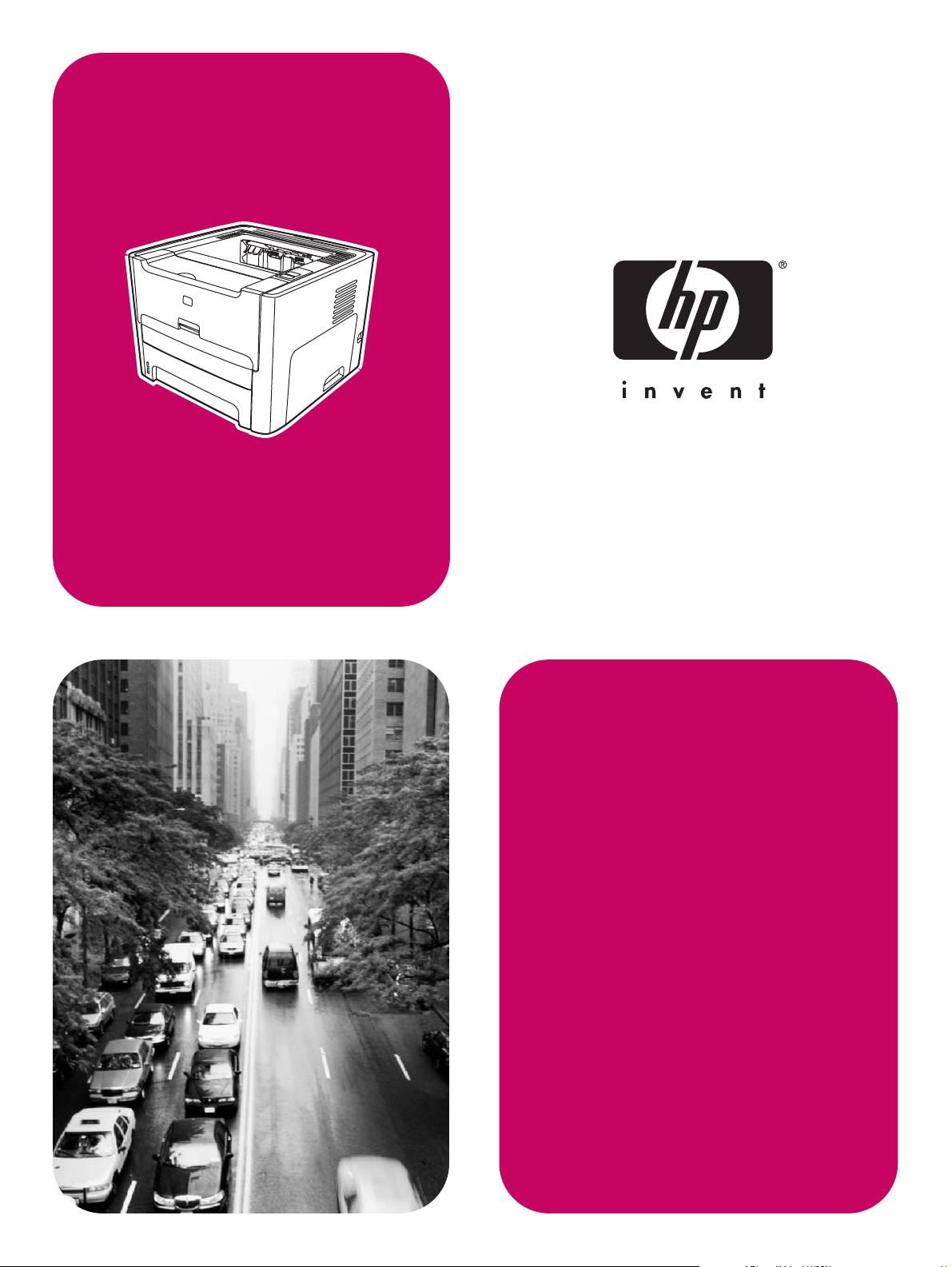
HP LaserJet
1160, 1320, 1320n,
1320tn, 1320nw
Utilização
Page 2
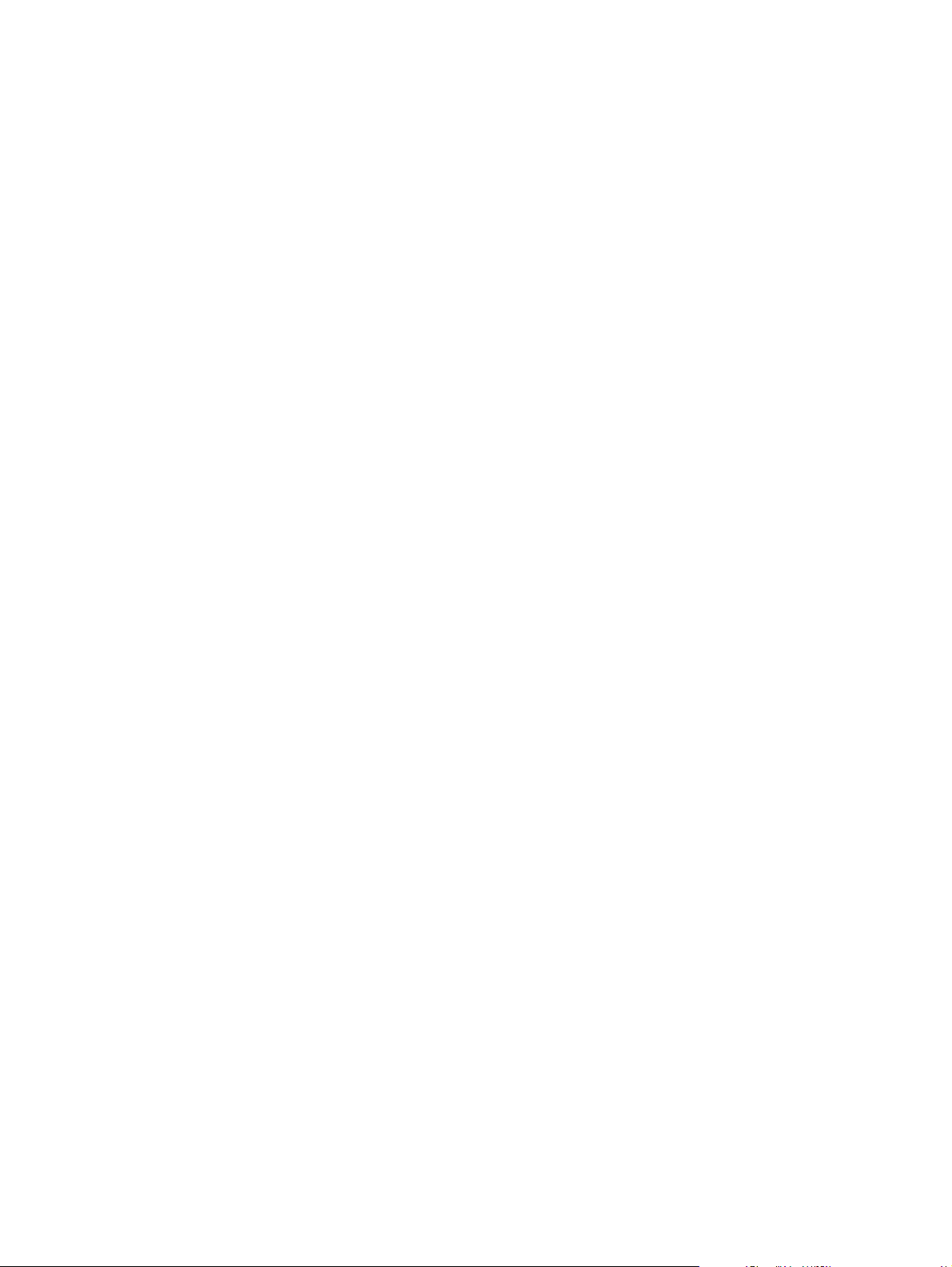
Page 3
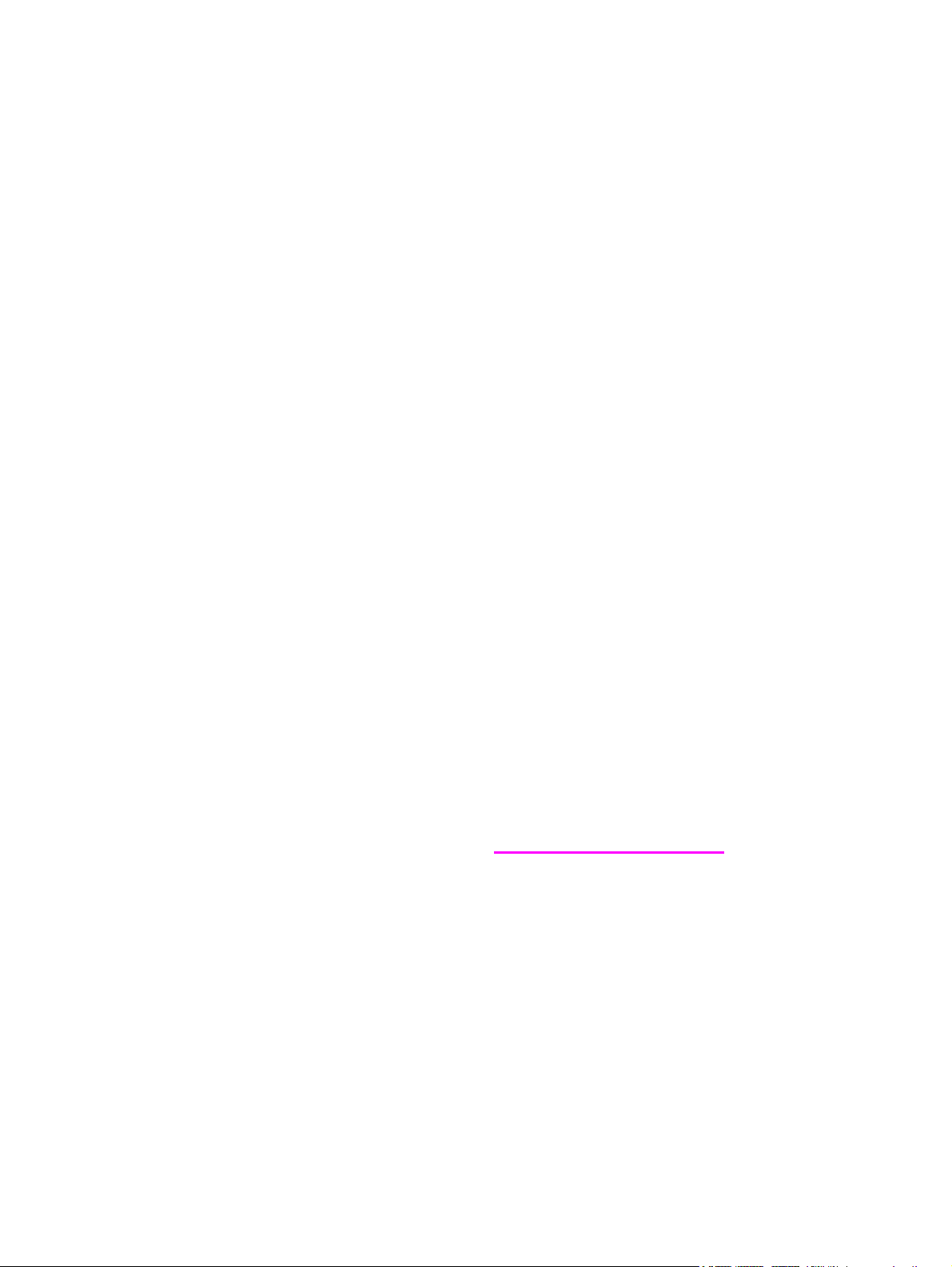
Impressoras HP LaserJet série 1160 e
HP LaserJet série 1320
Guia do usuário
Page 4
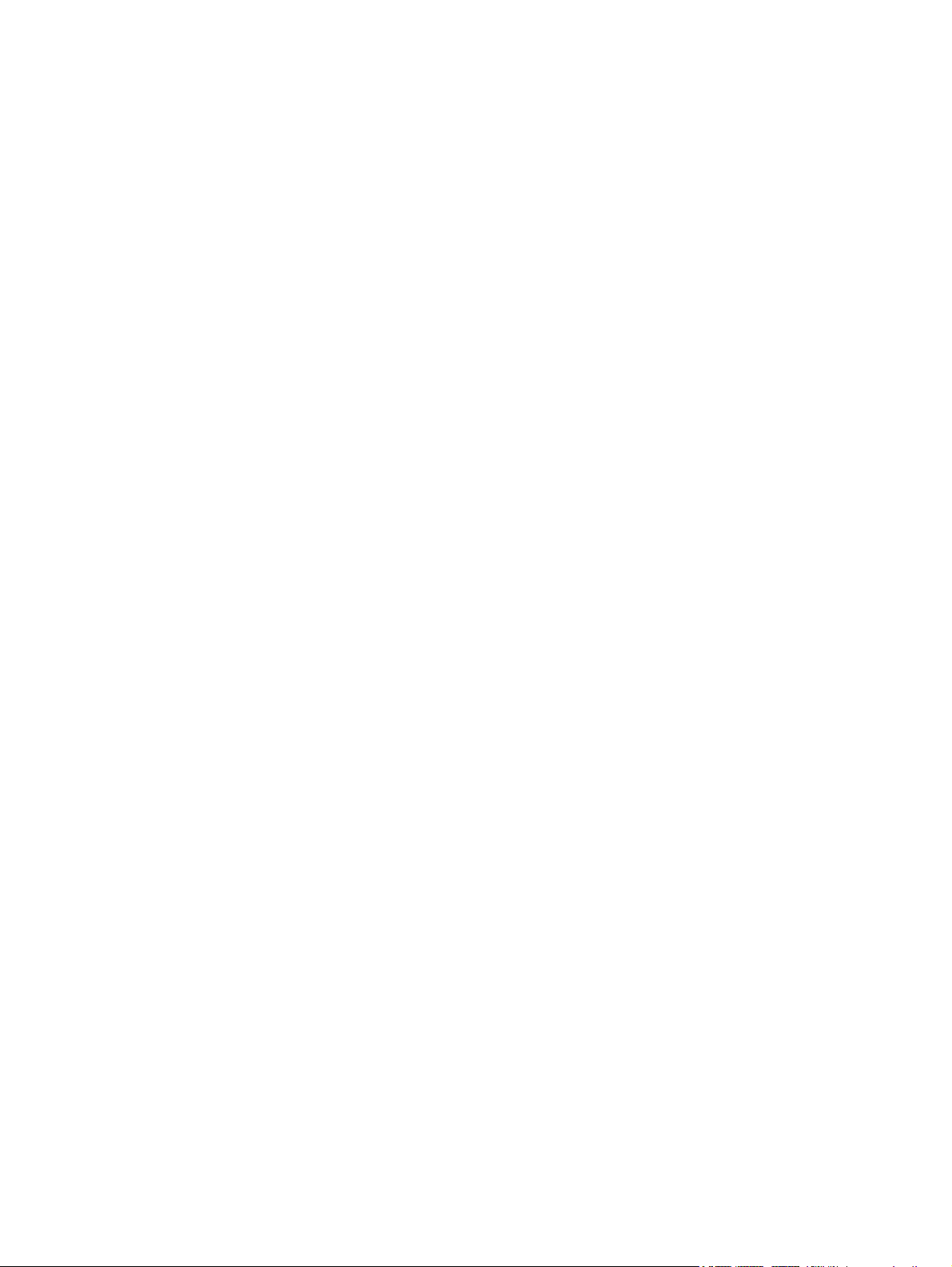
Informações sobre copyright
© 2004 Copyright Hewlett-Packard
Development Company, L.P.
A reprodução, a adaptação ou a tradução
sem permissão prévia, dada por escrito,
são proibidas, exceto nos casos permitidos
pelas leis de direitos autorais.
Número da peça: Q5927-90922
Edition 1, 09/2004
As informações contidas neste documento
estão sujeitas a alterações sem aviso
prévio.
As únicas garantias para produtos e
serviços HP são estabelecidas nas
declarações expressas de garantia que
acompanham tais produtos e serviços. As
informações deste documento não devem
ser interpretadas como constituição de
uma garantia adicional. A HP não deve ser
responsabilizada por erros técnicos ou
editoriais ou por omissões contidas neste
documento.
Créditos de marcas comerciais
®
Microsoft
, Windows®, e Windows NT® são
marcas registradas nos EUA da Microsoft
Corporation.
Energy Star
®
e o logotipo da Energy Star
são marcas registradas da United States
Environmental Protection Agency (Agência
de Proteção Ambiental dos Estados
Unidos).
®
PostScript
é uma marca registrada da
Adobe Systems Incorporated.
®
Bluetooth
é uma marca registrada de seu
proprietário e é utilizada pela HewlettPackard Company mediante licença.
Java™ é uma marca comercial nos EUA
da Sun Microsystems Inc.
®
é uma marca registrada da The
UNIX
Open Group.
®
Linux
é uma marca registrada nos EUA
da Linus Torvalds.
®
Page 5
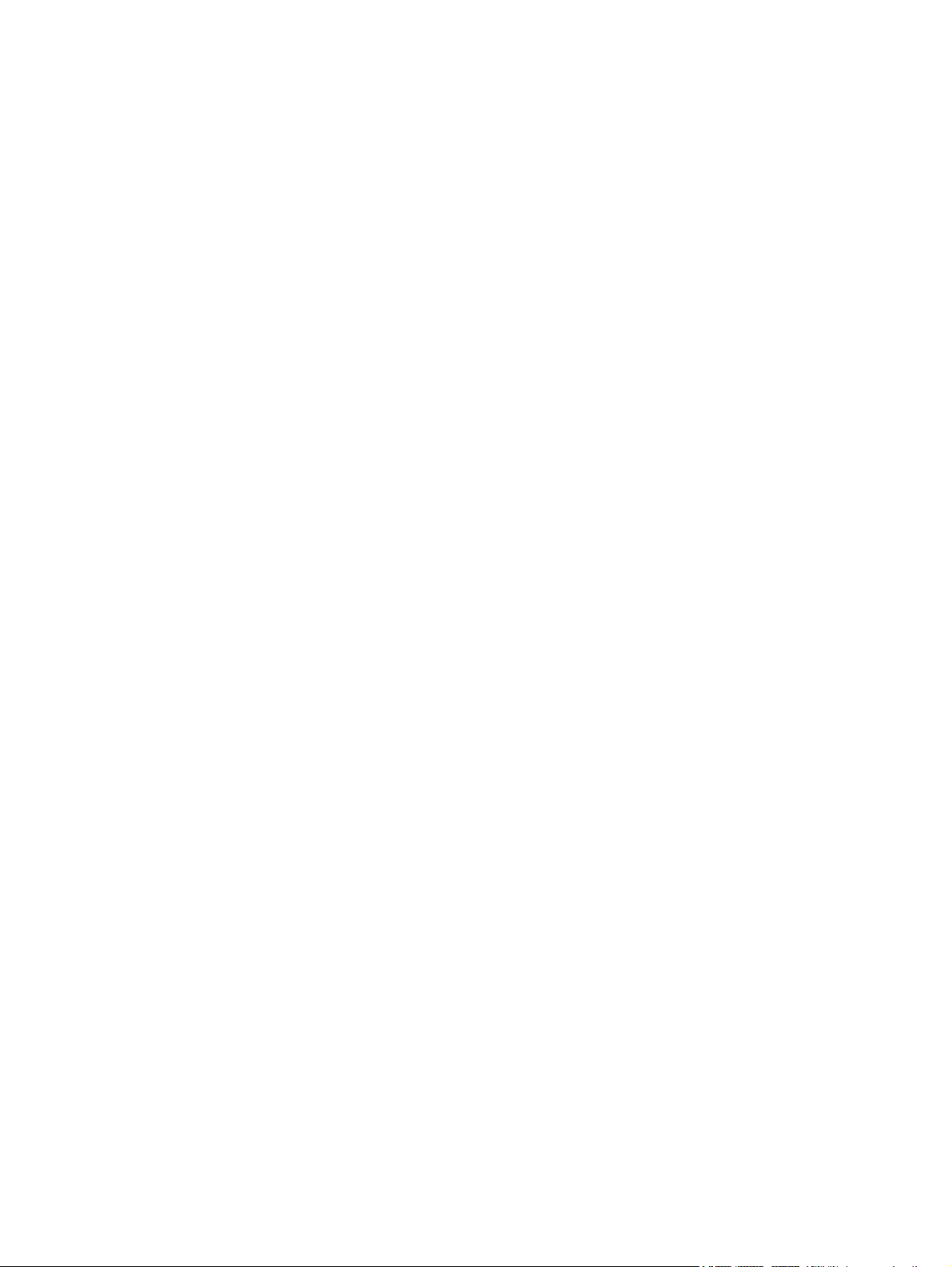
Conteúdo
1 Noções básicas da impressora
Acesso rápido a mais informações ...........................................................................................2
Links da Web para drivers, software e suporte ..................................................................2
Links do guia do usuário .....................................................................................................2
Onde procurar mais informações .......................................................................................2
Configurações da impressora ...................................................................................................3
Impressora HP LaserJet 1160 ............................................................................................3
Impressora HP LaserJet 1320 ............................................................................................3
Impressora HP LaserJet 1320n ..........................................................................................4
Impressora HP LaserJet 1320tn .........................................................................................4
Impressora HP LaserJet 1320nw .......................................................................................4
Partes da impressora ................................................................................................................5
Painel de controle da impressora .............................................................................................6
Passagem de mídia ..................................................................................................................7
Abertura de entrada prioritária para folha avulsa (bandeja 1) ...........................................7
Bandeja de entrada principal (bandeja 2) ..........................................................................7
Passagem de saída plana ..................................................................................................8
Compartimento de saída ....................................................................................................9
Acesso ao cartucho de impressão ..........................................................................................10
Software da impressora ..........................................................................................................11
Sistemas operacionais suportados ..................................................................................11
Instalação do software da impressora ..............................................................................11
Propriedades da impressora (driver) ................................................................................12
Prioridades das configurações de impressão ..................................................................13
Ajuda on-line das propriedades da impressora ................................................................14
Software para Windows ..........................................................................................................15
Drivers da impressora ......................................................................................................15
Drivers de impressora disponíveis ...................................................................................15
Caixa de ferramentas da HP ............................................................................................15
Servidor da Web incorporado ...........................................................................................16
Software para computadores Macintosh ................................................................................17
Impressora HP LaserJet 1160 ..........................................................................................17
Impressora HP LaserJet série 1320 .................................................................................18
Arquivos PPD (Descrição da impressora PostScript) ......................................................18
Especificações de mídia da impressora .................................................................................19
Tamanhos de mídia suportados .......................................................................................19
2 Conexões da impressora
Conexões USB ........................................................................................................................22
Conexão do cabo USB .....................................................................................................22
Conexões paralelas ................................................................................................................23
Conexão do cabo paralelo ................................................................................................23
Conexões em rede ..................................................................................................................24
Conexão à rede ................................................................................................................25
Conexões sem fio ...................................................................................................................27
PTWW iii
Page 6
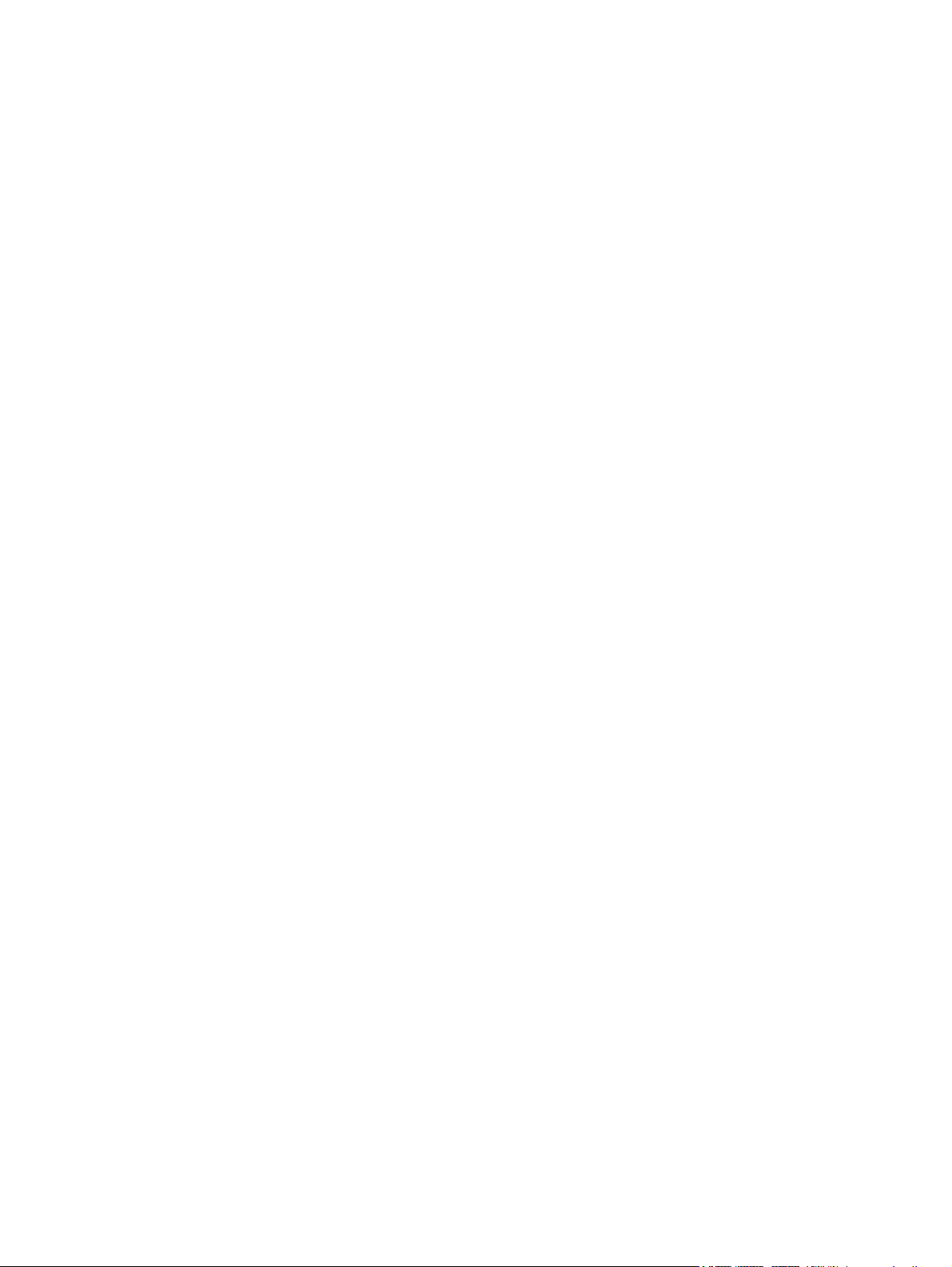
3 Gerenciamento da impressora
Páginas de informações sobre a impressora .........................................................................30
Página de demonstração ..................................................................................................30
Página Configuração ........................................................................................................30
Página Status dos suprimentos ........................................................................................30
Página Configuração de rede ...........................................................................................30
Utilização da Caixa de ferramentas da HP .............................................................................31
Sistemas operacionais suportados ..................................................................................31
Navegadores suportados .................................................................................................31
Para exibir a Caixa de ferramentas da HP no Windows ..................................................31
Para exibir a Caixa de ferramentas da HP no Mac ..........................................................32
Seções da Caixa de ferramentas da HP ..........................................................................32
Outros links .......................................................................................................................32
Guia Status .......................................................................................................................32
Guia Solução de problemas .............................................................................................32
Guia Alertas ......................................................................................................................33
Guia Documentação .........................................................................................................33
Janela Configurações avançadas da impressora ............................................................34
Janela Rede ......................................................................................................................34
Utilização do servidor da Web incorporado ............................................................................35
Para abrir o servidor da Web incorporado .......................................................................35
Guia Informações .............................................................................................................36
Guia Configurações ..........................................................................................................36
Guia Networking ...............................................................................................................36
Outros links .......................................................................................................................37
Impressão sem fio ...................................................................................................................38
Padrão IEEE 802.11b/g ....................................................................................................38
Bluetooth ...........................................................................................................................38
4 Tarefas de impressão
Alimentação manual ................................................................................................................40
Cancelamento de um trabalho de impressão .........................................................................41
Compreensão das configurações de qualidade de impressão ..............................................42
Utilização da opção EconoMode (economiza toner) ..............................................................43
Otimização da qualidade da impressão para tipos de mídia ..................................................44
Orientações para uso de mídia ...............................................................................................45
Papel .................................................................................................................................45
Etiquetas ...........................................................................................................................46
Transparências .................................................................................................................4 6
Envelopes .........................................................................................................................46
Cartão e mídia pesada .....................................................................................................48
Formulários timbrados ou pré-impressos .........................................................................48
Escolha do papel e de outras mídias ......................................................................................50
Mídia HP ...........................................................................................................................50
Mídia que deve ser evitada ..............................................................................................50
Mídia que pode danificar a impressora ............................................................................51
Carregamento de mídia nas bandejas de entrada .................................................................52
Abertura de entrada prioritária para folha avulsa (bandeja 1) .........................................52
Bandeja de entrada para 250 folhas (bandeja 2 ou bandeja 3 opcional) ........................52
Impressão de um envelope .....................................................................................................53
Impressão em transparências ou em etiquetas ......................................................................55
Impressão em formulários timbrados e pré-impressos ..........................................................56
Impressão em mídia de tamanho personalizado e em cartão ................................................57
Impressão automática frente e verso (dúplex) .......................................................................59
Windows ...........................................................................................................................59
iv PTWW
Page 7
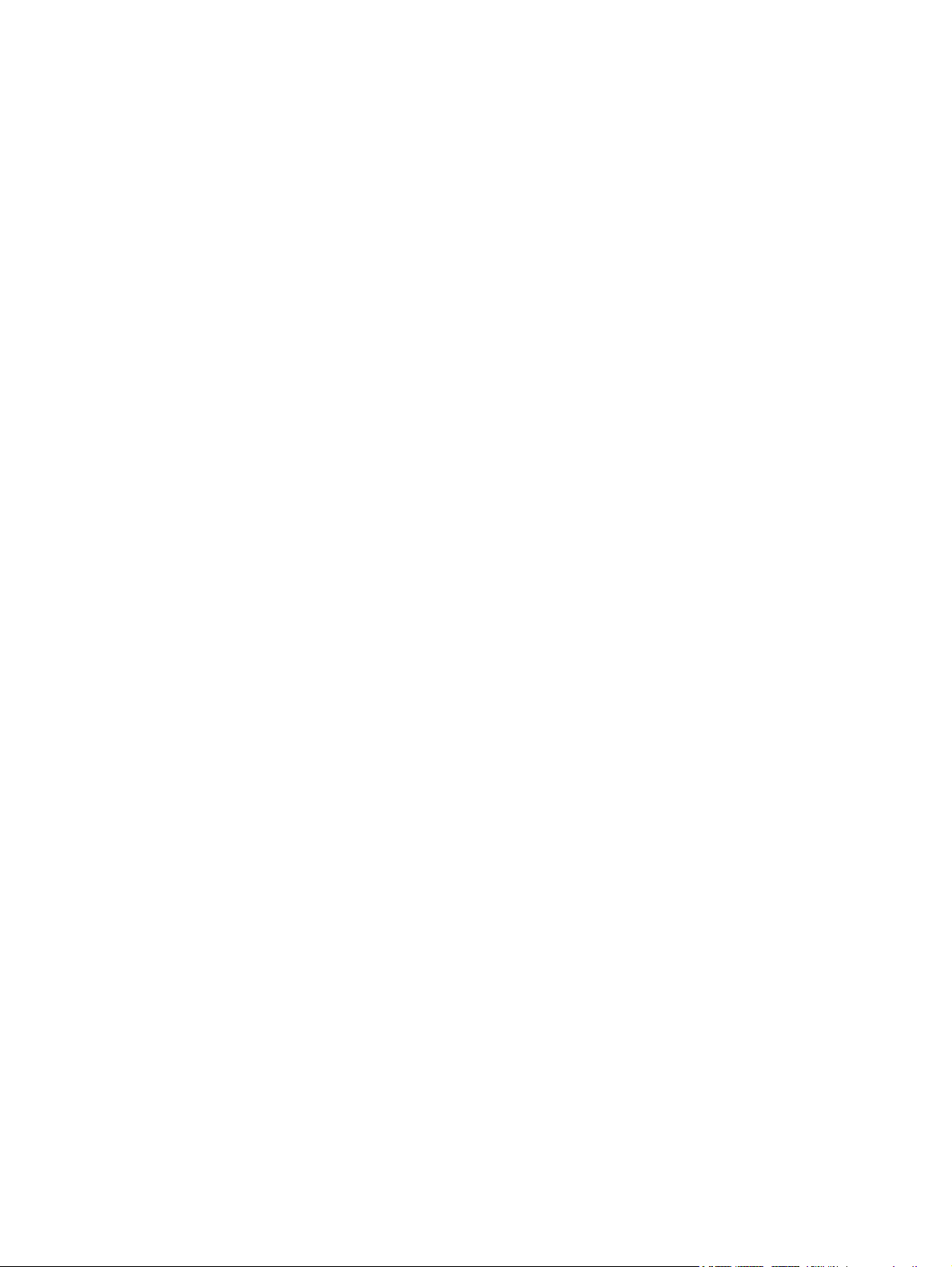
Mac OS 9 ..........................................................................................................................59
Mac OS X .........................................................................................................................60
Impressão nos dois lados do papel (impressão frente e verso manual) ................................61
Impressão frente e verso manual utilizando o compartimento de saída superior ...........61
Impressão frente e verso manual utilizando a porta de saída da passagem de
papel plana ....................................................................................................................6 4
Impressão de várias páginas em uma única folha de papel (impressão de n páginas
por folha) ..............................................................................................................................67
Impressão de livretos ..............................................................................................................68
Impressão de marcas d'água ..................................................................................................69
5 Manutenção
Limpeza da impressora ...........................................................................................................72
Limpeza da área do cartucho de impressão ....................................................................72
Limpeza da passagem de mídia da impressora ..............................................................74
Troca do cilindro de recolhimento ...........................................................................................75
Limpeza do cilindro de recolhimento ......................................................................................81
Troca da almofada de separação da impressora ...................................................................82
6 Solução de problemas
Localização da solução ...........................................................................................................86
Etapa 1: A impressora está configurada corretamente? ..................................................86
Etapa 2: A luz Pronta está acesa? ...................................................................................86
Etapa 3: É possível imprimir uma página de demonstração? ..........................................87
Etapa 4: A qualidade da impressão é aceitável? .............................................................87
Etapa 5: A impressora está comunicando- se com o computador? ................................87
Etapa 6: A página impressa tem a aparência esperada? ................................................88
Contato com o suporte HP ...............................................................................................88
Padrões das luzes de status ...................................................................................................89
Problemas comuns do Macintosh ...........................................................................................95
Solução de problemas de erros de PostScript (PS) ...............................................................99
Problemas com o manuseio de papel ..................................................................................100
Congestionamento de papel ..........................................................................................100
A impressão está inclinada (torta) ..................................................................................100
Mais de uma folha de mídia é alimentada na impressora ao mesmo tempo ................100
A impressora não puxa a mídia da bandeja de entrada ................................................101
A impressora enrolou a mídia ........................................................................................101
A mídia impressa não sai pela passagem correta .........................................................101
O trabalho de impressão está extremamente lento .......................................................101
A página impressa é diferente do que é exibido na tela .......................................................102
Texto ilegível, incorreto ou incompleto ...........................................................................102
Gráficos ou texto faltando ou páginas em branco ..........................................................102
O formato da página é diferente do formato de página de outra impressora ................103
Qualidade dos gráficos ...................................................................................................103
Problemas com o software da impressora ...........................................................................104
Melhoria da qualidade de impressão ....................................................................................106
Impressão clara ou fraca ................................................................................................106
Partículas de toner .........................................................................................................106
Caracteres parcialmente impressos ...............................................................................107
Linhas verticais ...............................................................................................................107
Fundo acinzentado .........................................................................................................108
Mancha de toner .............................................................................................................108
Toner solto ......................................................................................................................109
Defeitos verticais repetitivos ...........................................................................................109
Caracteres deformados ..................................................................................................110
PTWW v
Page 8
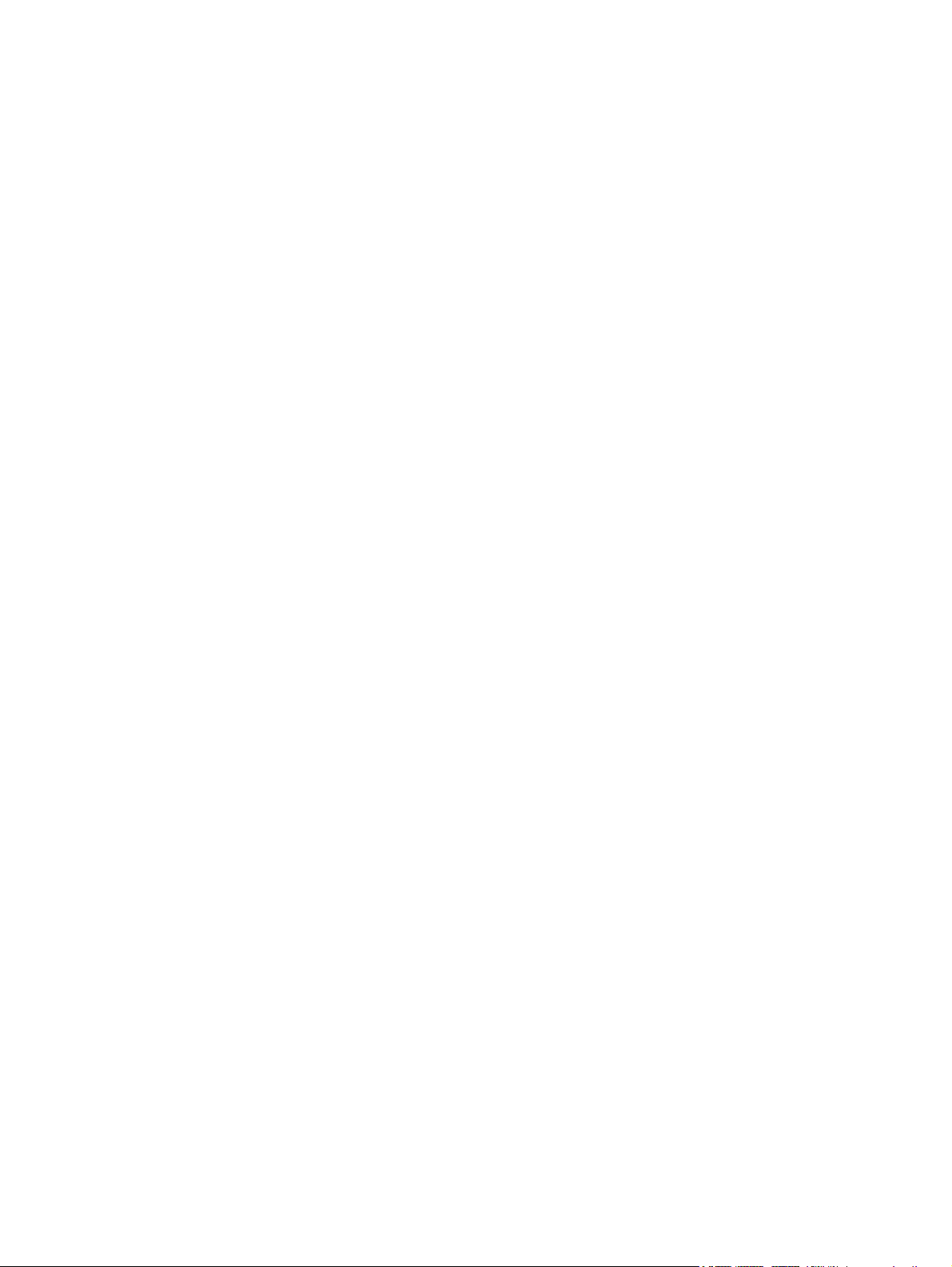
Inclinação da página .......................................................................................................110
Enrolamento ou ondulação .............................................................................................111
Rugas ou dobras ............................................................................................................111
Contorno da dispersão de toner .....................................................................................112
Eliminação de congestionamentos .......................................................................................113
Área do cartucho de impressão .....................................................................................113
Bandejas de entrada ......................................................................................................115
Compartimento de saída ................................................................................................119
Passagem de saída plana ..............................................................................................119
Passagem da impressão frente e verso automática (dúplex) ........................................121
Solução de problemas de configuração da rede com fios ....................................................126
Apêndice A Especificações da impressora
Especificações ambientais ....................................................................................................130
Emissões acústicas ...............................................................................................................131
Especificações elétricas ........................................................................................................132
Características físicas ...........................................................................................................134
Capacidades e velocidades da impressora ..........................................................................135
Especificações de memória ..................................................................................................136
Disponibilidade de porta ........................................................................................................137
Apêndice B Informações sobre regulamentação
Conformidade com a FCC ....................................................................................................139
Declaração de conformidade ................................................................................................140
Declarações regulamentares ................................................................................................142
Declarações de segurança do laser ...............................................................................142
Regulamentações de DOC canadense ..........................................................................142
Declaração EMI da Coréia .............................................................................................142
Declaração sobre laser para a Finlândia .......................................................................143
Programa de proteção ambiental do produto .......................................................................144
Proteção ao meio ambiente ............................................................................................144
Produção de ozônio ........................................................................................................144
Consumo de energia ......................................................................................................144
Consumo de toner ..........................................................................................................144
Uso de papel ...................................................................................................................144
Plásticos .........................................................................................................................144
Suprimentos de impressão HP LaserJet ........................................................................145
Informações sobre o programa de devolução e reciclagem de suprimentos de
impressão HP ..............................................................................................................145
Papel ...............................................................................................................................145
Restrições de materiais ..................................................................................................145
Para obter mais informações .........................................................................................146
Folha de dados de segurança de materiais ..........................................................................147
Apêndice C Garantia e licença
Declaração de garantia limitada da Hewlett-Packard ...........................................................149
Contrato de licença de software da Hewlett-Packard ...........................................................151
Garantia limitada de vida útil do cartucho de impressão ......................................................152
Apêndice D Peças e acessórios HP
Pedidos de acessórios e suprimentos ..................................................................................154
Servidores de impressão sem fio e de rede 10/100 .............................................................156
Uso de cartuchos de impressão HP .....................................................................................157
vi PTWW
Page 9
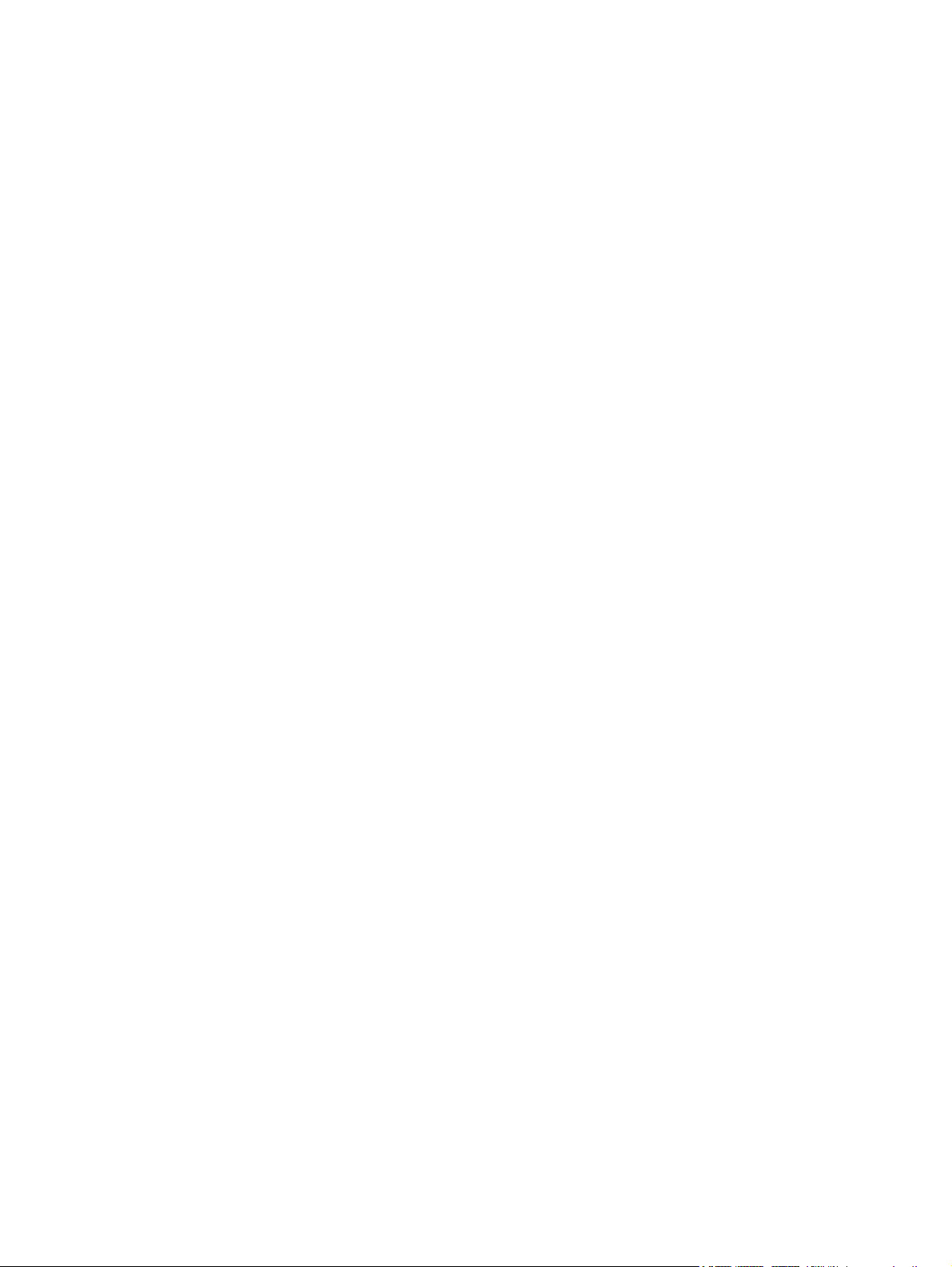
Política da HP sobre cartuchos de impressão de outros fabricantes ............................157
Armazenamento de cartuchos de impressão .................................................................157
Expectativa de duração do cartucho de impressão .......................................................157
Economia de toner .........................................................................................................157
Redistribuição de toner ...................................................................................................158
Troca do cartucho de impressão ....................................................................................159
DIMMs (memória ou fonte) ...................................................................................................161
Instalação de um DIMM de memória (somente impressora HP LaserJet série 1320) ..161
Teste de instalação do DIMM .........................................................................................164
Remoção de um DIMM ...................................................................................................164
Apêndice E Serviços e suporte
Manutenção de hardware .....................................................................................................168
Garantia estendida ................................................................................................................169
Orientações para reembalar a impressora ...........................................................................170
Como entrar em contato com a HP ......................................................................................171
Índice
PTWW vii
Page 10
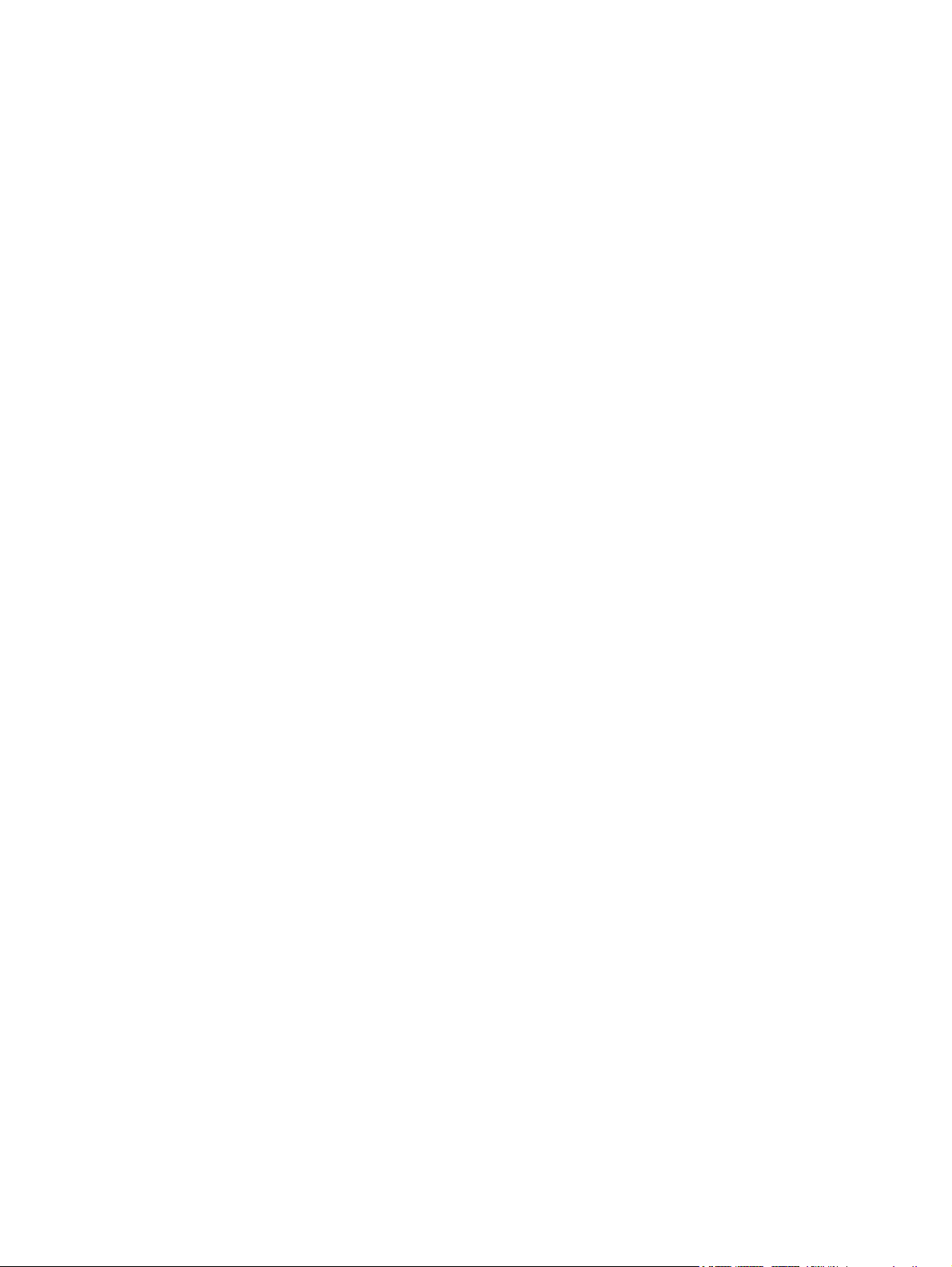
viii PTWW
Page 11
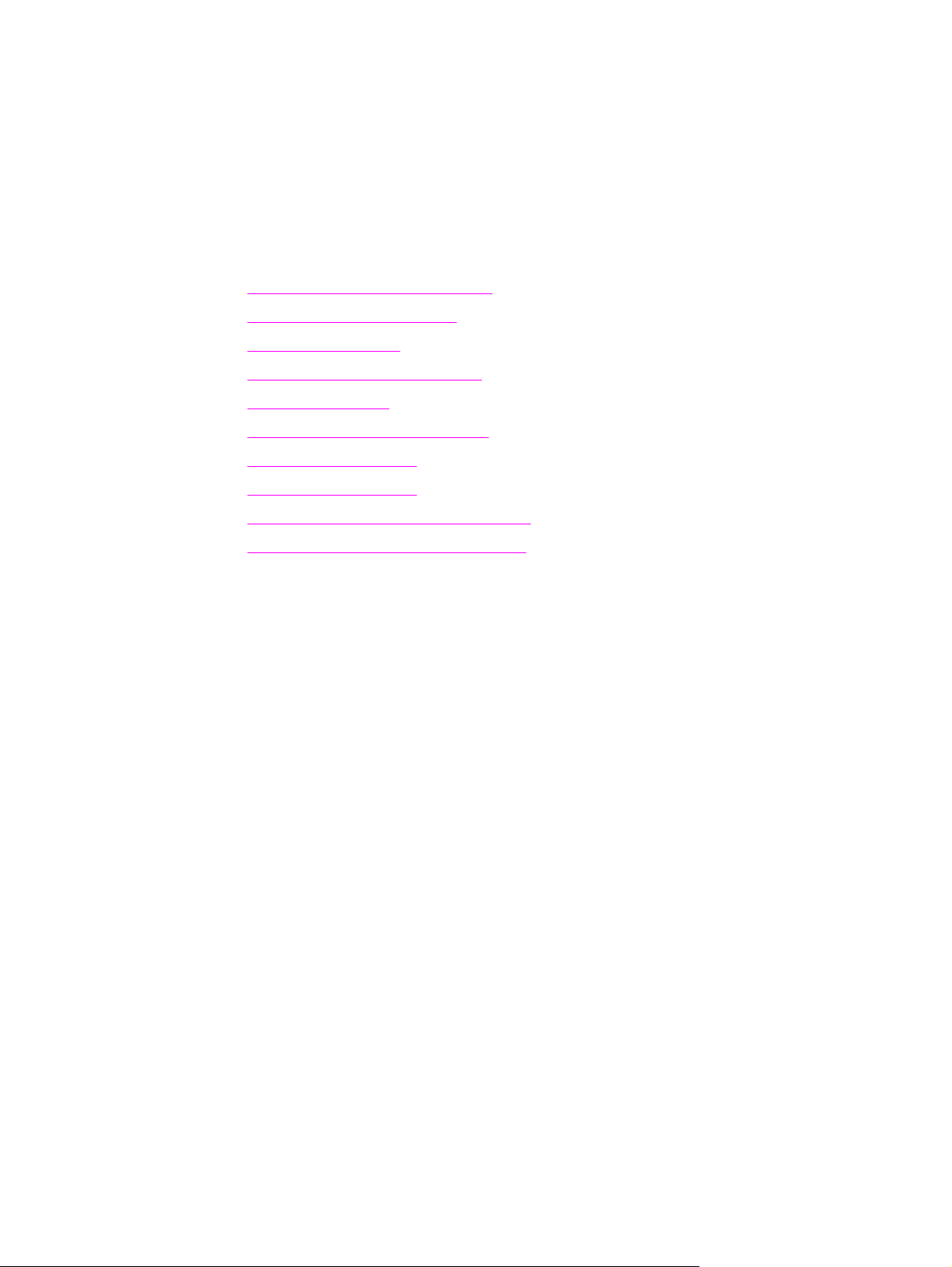
1
Noções básicas da impressora
Este capítulo fornece informações sobre os seguintes tópicos:
●
Acesso rápido a mais informações
●
Configurações da impressora
●
Partes da impressora
●
Painel de controle da impressora
●
Passagem de mídia
●
Acesso ao cartucho de impressão
●
Software da impressora
●
Software para Windows
●
Software para computadores Macintosh
●
Especificações de mídia da impressora
PTWW 1
Page 12
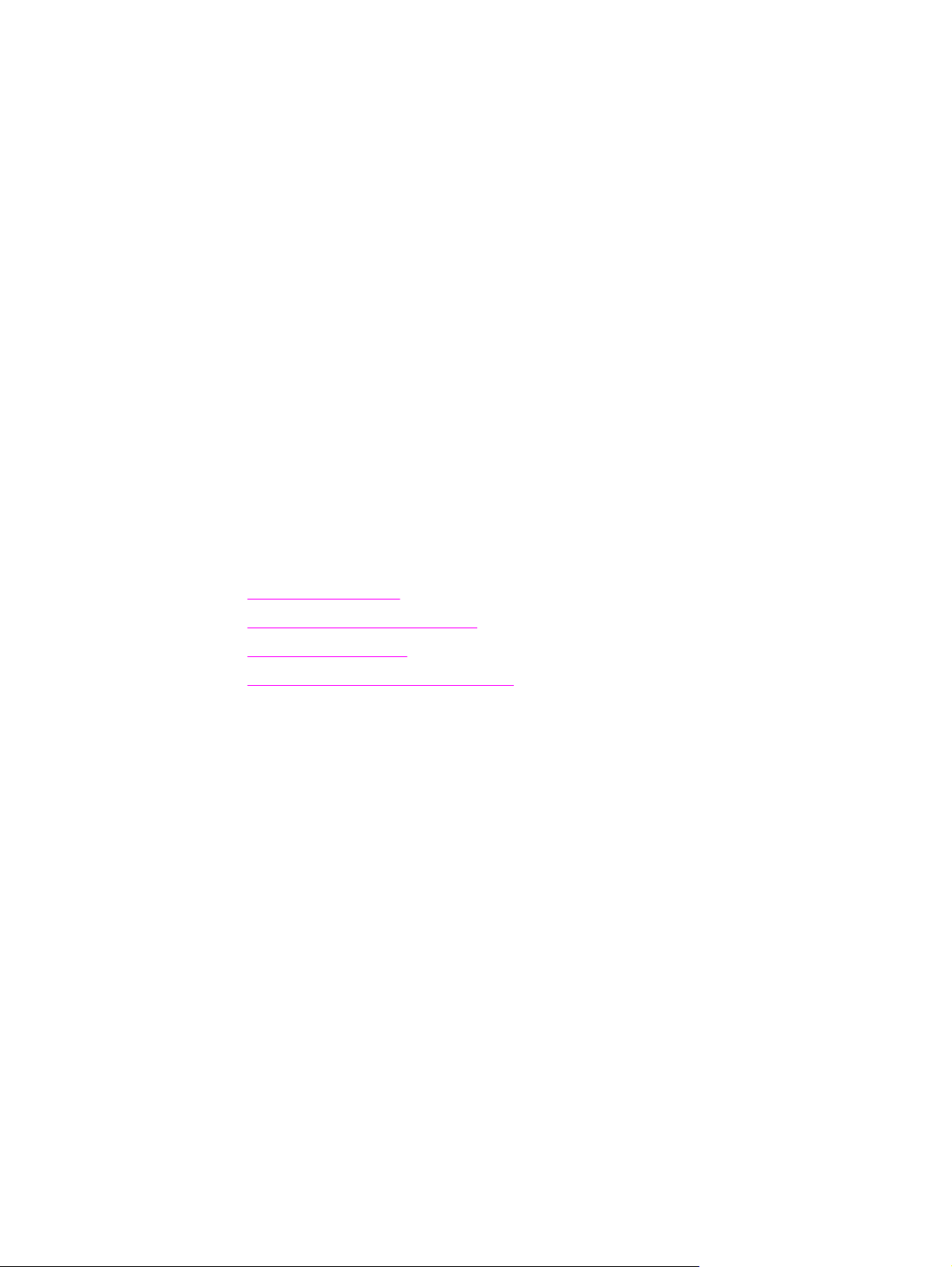
Acesso rápido a mais informações
As seções a seguir fornecem recursos para obter informações adicionais sobre as
impressoras HP LaserJet série 1160 e HP LaserJet série 1320.
Links da Web para drivers, software e suporte
Se for necessário entrar em contato com a HP para obtenção de serviço ou suporte, utilize
um dos links a seguir.
Impressora HP LaserJet 1160
● Nos Estados Unidos, visite http://www.hp.com/support/lj1160/
● Em outros países/regiões, visite http://www.hp.com/
Impressora HP LaserJet série 1320
● Nos Estados Unidos, visite http://www.hp.com/support/lj1320/
● Em outros países/regiões, visite http://www.hp.com/
Links do guia do usuário
● Partes da impressora (localização dos componentes da impressora)
Troca do cartucho de impressão
●
Solução de problemas
●
Pedidos de acessórios e suprimentos
●
Onde procurar mais informações
● Guia do usuário em CD: informações detalhadas sobre a utilização e a solução de
problemas da impressora. Contido no CD-ROM que acompanha a impressora.
● Ajuda on-line: informações sobre as opções da impressora disponíveis nos drivers de
impressora. Para exibir um arquivo da Ajuda, abra a Ajuda on-line no driver de
impressora.
● Guia do usuário HTML (on-line): Informações detalhadas sobre a utilização e a
solução de problemas da impressora. Disponíveis no endereço http://www.hp.com/
support/lj1160/ ou http://www.hp.com/support/lj1320/. Após conectar, selecione
Manuals (Manuais).
2 Capítulo 1 Noções básicas da impressora PTWW
Page 13

Configurações da impressora
A seguir são apresentadas, as configurações padrão das impressoras HP LaserJet série
1160 e HP LaserJet série 1320.
Impressora HP LaserJet 1160
● 20 ppm (Letter), 19 ppm (A4)
● Saída da primeira página em apenas 8,5 segundos
● 1200 Qualidade de saída efetiva de 1200 dpi [600 x 600 dpi com Resolution
Enhancement technology(REt)com FastRes 1200)
● Bandeja de entrada para 250 folhas incluída (bandeja 2)
● Abertura de entrada prioritária para folha avulsa (bandeja 1)
● Utilização da opção EconoMode (economiza toner)
● Imprime marcas d'água, brochuras, várias páginas por folha (impressão de n páginas
por folha) e a primeira página em mídia diferente do restante do documento
● 16 MB de RAM
● Cartucho de impressão para 2.500 páginas
● Impressão baseada no host e PCL 5e (a impressora determina automaticamente e
alterna para o idioma adequado)
● Compatível com especificações USB 2.0
● Porta paralela IEEE-1284B
●
Windows
driver de impressora), XP de 32 bits, XP de 64 bits (somente driver de impressora)
● Mac OS 9.1 e posterior (somente driver de impressora)
● Chave liga/desliga
● Caixa de ferramentas da HP (oferece informações sobre o status da impressora, sobre
solução de problemas e configuração da impressora)
● 26 Fontes PCL
®
98, Me, NT® (somente driver de impressão), 2000, Server 2003 (somente
Impressora HP LaserJet 1320
● 22 ppm (Letter), 21 ppm (A4)
● Primeira página de saída em apenas 8,5 segundos
● ProRes 1200 (fornece detalhe de linha fina a 1200 x 1200 dpi)
● 600 dpi (fornece saída de 600 x 600 dpi com Resolution Enhancement Technology
(REt) para texto melhorado)
● Bandeja de entrada para 250 folhas incluída (bandeja 2)
● Abertura de entrada prioritária para folha avulsa (bandeja 1)
● Bandeja opcional de entrada adicional para 250 folhas (bandeja 3)
● Impressão frente e verso automática (dúplex)
PTWW Configurações da impressora 3
Page 14
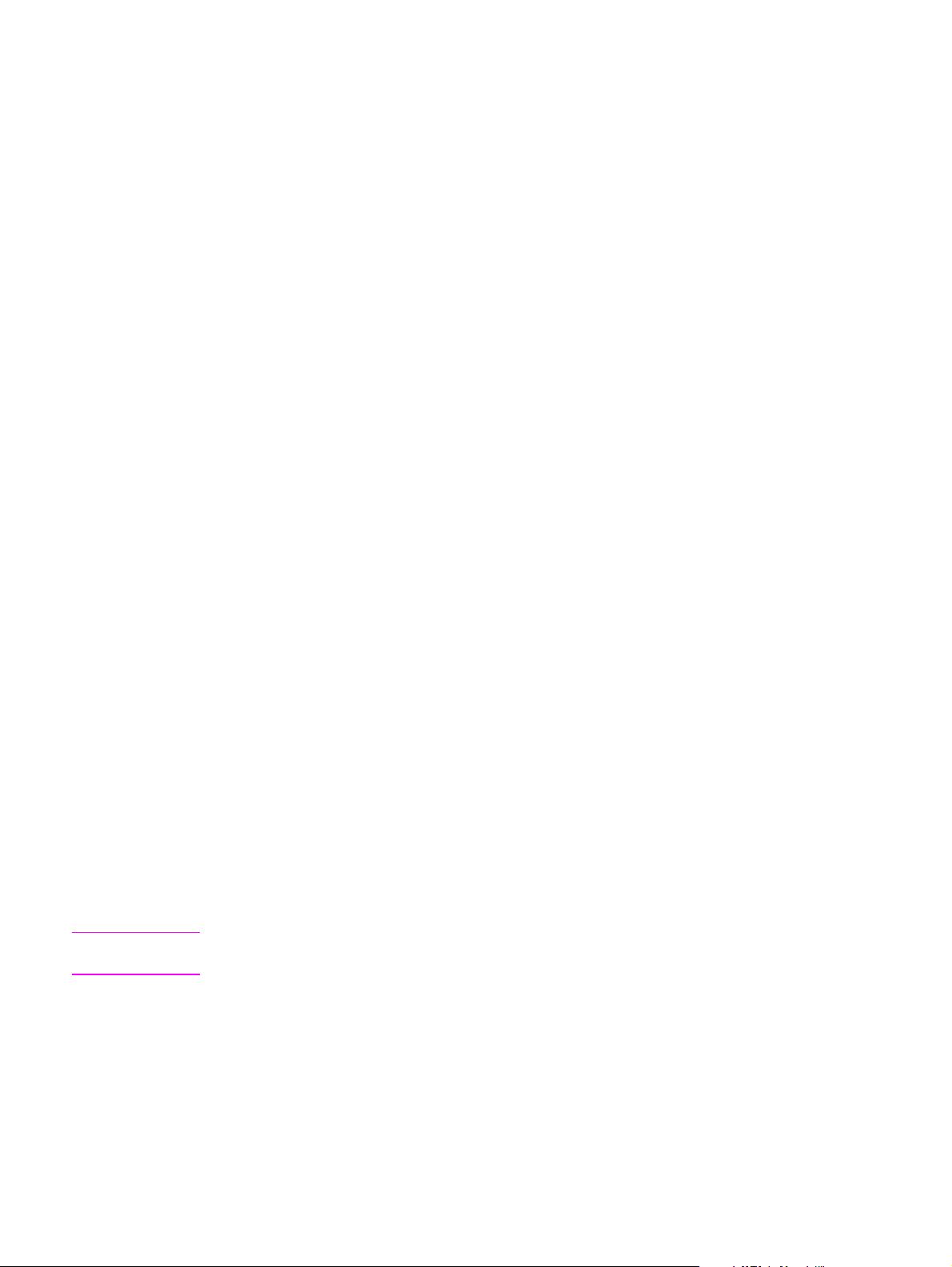
● EconoMode (economiza toner)
● Imprime marcas d'água, brochuras, várias páginas por folha (impressão de n páginas
por folha) e a primeira página em mídia diferente do restante do documento
● 16 MB de RAM
● A memória pode ser atualizada para 144 MB
● Cartucho de impressão para 2.500 ou 6.000 páginas
●
Emulação de nível 2 de PCL 6, PCL 5e e PostScript
automaticamente para o idioma adequado)
● Compatível com especificações USB 2.0
● Porta paralela IEEE-1284B
● Windows 98, Me, NT (somente driver de impressora), 2000, Server 2003 (somente
driver de impressora), XP de 32 bits, XP de 64 bits (somente driver de impressora)
● Mac OS 9.1 e posterior (somente driver de impressora)
● Mac OS X v10.1 (somente driver de impressora), v10.2 e posterior
● Chave liga/desliga
● Caixa de ferramentas da HP (fornece informações sobre o status da impressora, sobre
solução de problemas e configuração da impressora)
● 46 Fontes HP
®
(a impressora determina e alterna
Nota
● 35 Fontes PS
Impressora HP LaserJet 1320n
A impressora HP LaserJet 1320n inclui uma porta de rede HP Jetdirect interna em vez de
uma porta paralela IEEE-1284B.
Impressora HP LaserJet 1320tn
A impressora HP LaserJet 1320tn inclui todos os recursos da impressora
HP LaserJet 1320n com a adição de uma segunda bandeja de entrada para 250 folhas
(bandeja 3).
Impressora HP LaserJet 1320nw
A impressora HP LaserJet 1320nw inclui todos os recursos da impressora
HP LaserJet 1320n com a adição de conectividade sem fio integrada 802.11b/g.
Para obter mais informações sobre esse produto, consulte o guia do usuário da impressora
sem fio HP LaserJet 1320nw.
4 Capítulo 1 Noções básicas da impressora PTWW
Page 15
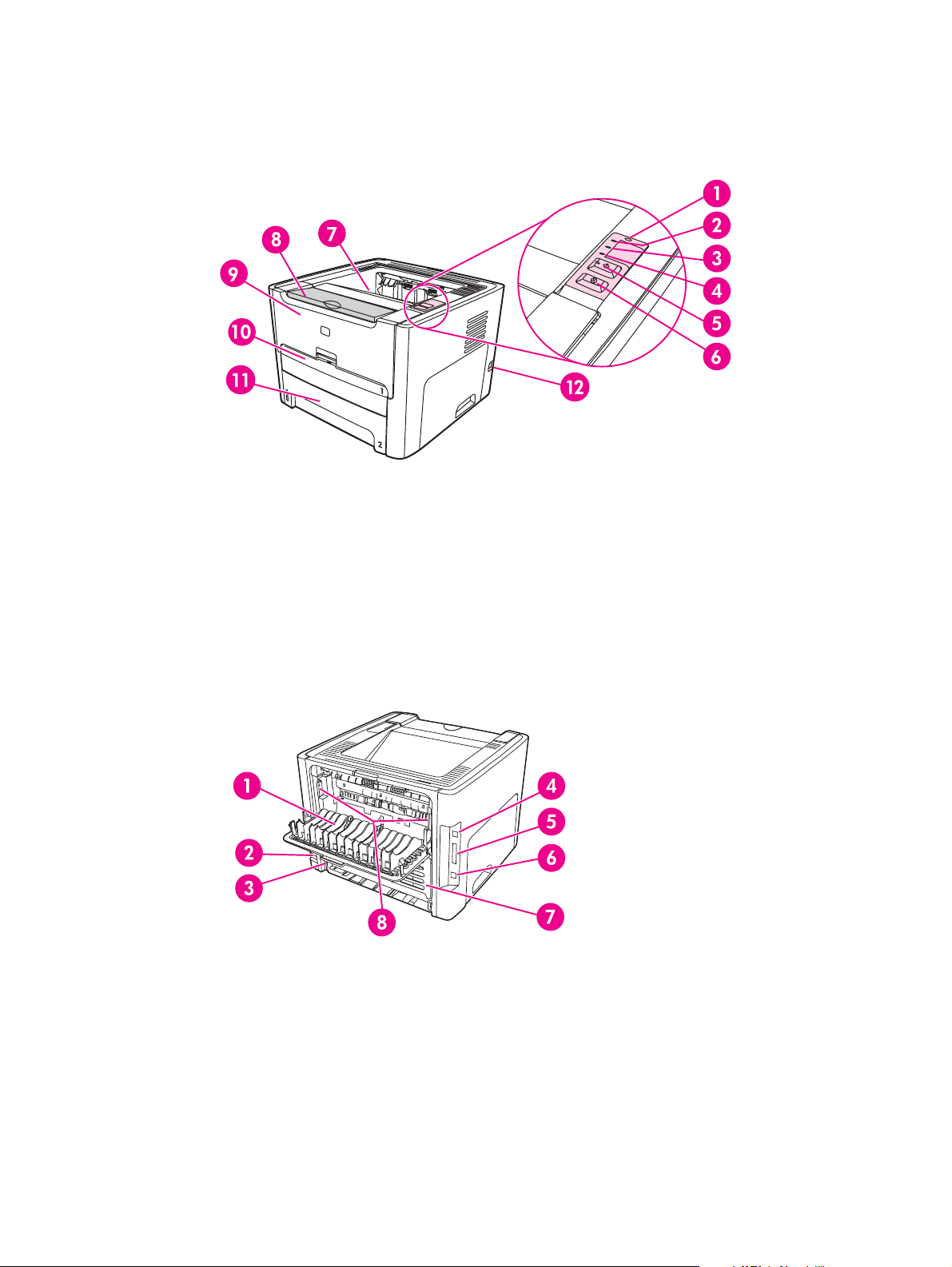
Partes da impressora
As seguintes ilustrações identificam os componentes das impressoras HP LaserJet série
1160 e HP LaserJet série 1320.
1
Luz da conexão sem fio (somente impressora HP LaserJet 1320nw)
2
Luz do toner
3
Luz de atenção
4
Luz Pronta
5
Botão e luz I
6
Botão C
7
Compartimento de saída
8
Suporte de mídia
9
Porta do cartucho de impressão
10
Abertura de entrada prioritária para folha avulsa (bandeja 1)
11
Bandeja de entrada principal (bandeja 2)
12
Interruptor on/off (ligar/desligar)
ANCELAR
NICIAR
1
Porta de saída da passagem de papel plana
2
Receptáculo de alimentação elétrica
3
Seletor de tamanho de mídia para impressão frente e verso automática
4
Porta USB
5
Porta paralela (impressoras HP LaserJet 1160 e HP LaserJet 1320)
6 Porta de rede HP Jetdirect interna (somente impressoras HP LaserJet 1320n, HP LaserJet 1320tn
e HP LaserJet 1320nw)
7
Porta traseira de passagem automática de impressão frente e verso
8 Alavancas de limpeza de congestionamento
PTWW Partes da impressora 5
Page 16
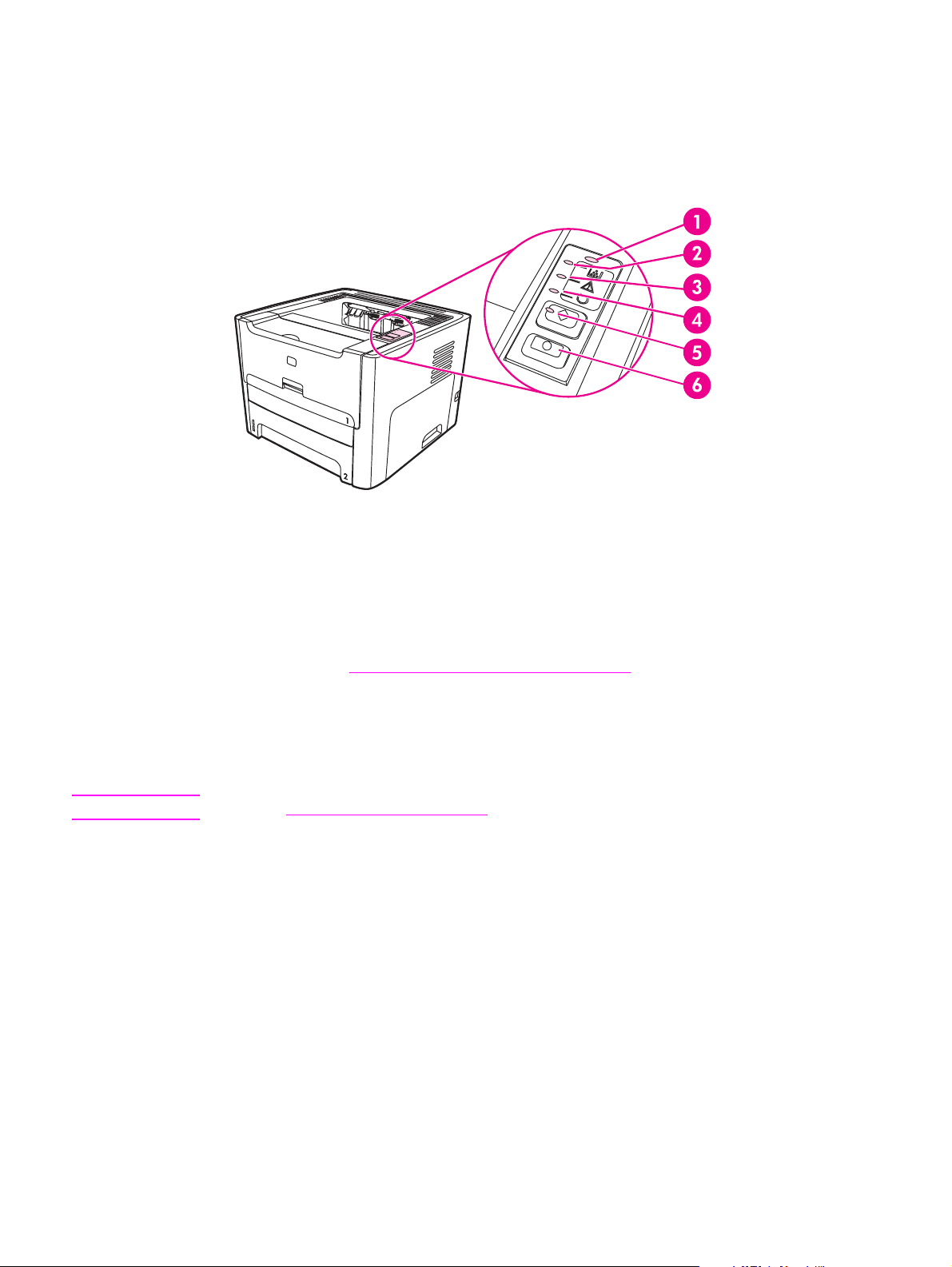
Painel de controle da impressora
O painel de controle da impressora é composto de quatro luzes e dois botões. A impressora
HP LaserJet 1320nw tem uma luz adicional na parte superior do painel de controle. Essas
luzes produzem padrões que identificam o status da impressora.
1 Luz da conexão sem fio: (Somente impressoras HP LaserJet 1320nw). Quando a luz da
conexão sem fio está acesa e constante, uma conexão sem fio foi estabelecida. Quando a luz da
conexão sem fio está apagada, a operação sem fio está desativada. Quando a luz da conexão
sem fio está piscando, a impressora está tentando estabelecer uma conexão sem fio.
2 Luz do toner: Quando o toner está baixo, a luz do toner está acesa e constante. Quando o
cartucho de impressão está fora da impressora, a luz do toner está piscando.
3 Luz de atenção: Indica que a bandeja de entrada de mídia da impressora está vazia, que a porta
do cartucho de impressão está aberta, que está faltando o cartucho de impressão ou indica outros
erros. Consulte
4 Luz Pronta: Indica que a impressora está pronta para imprimir.
5 Botão e luz I
enquanto estiver em modo de alimentação manual, pressione e solte o botão I
imprimir uma página de configuração, mantenha pressionado o botão I
6 Botão C
botão C
ANCELAR
Páginas de informações sobre a impressora para obter mais informações.
NICIAR
: Para imprimir uma página de demonstração ou para continuar a impressão
ANCELAR
: Para cancelar o trabalho de impressão que está sendo impresso, pressione o
.
NICIAR
. Para
NICIAR
durante 5 segundos.
Nota
Consulte Padrões das luzes de status para obter uma descrição dos padrões das luzes.
6 Capítulo 1 Noções básicas da impressora PTWW
Page 17
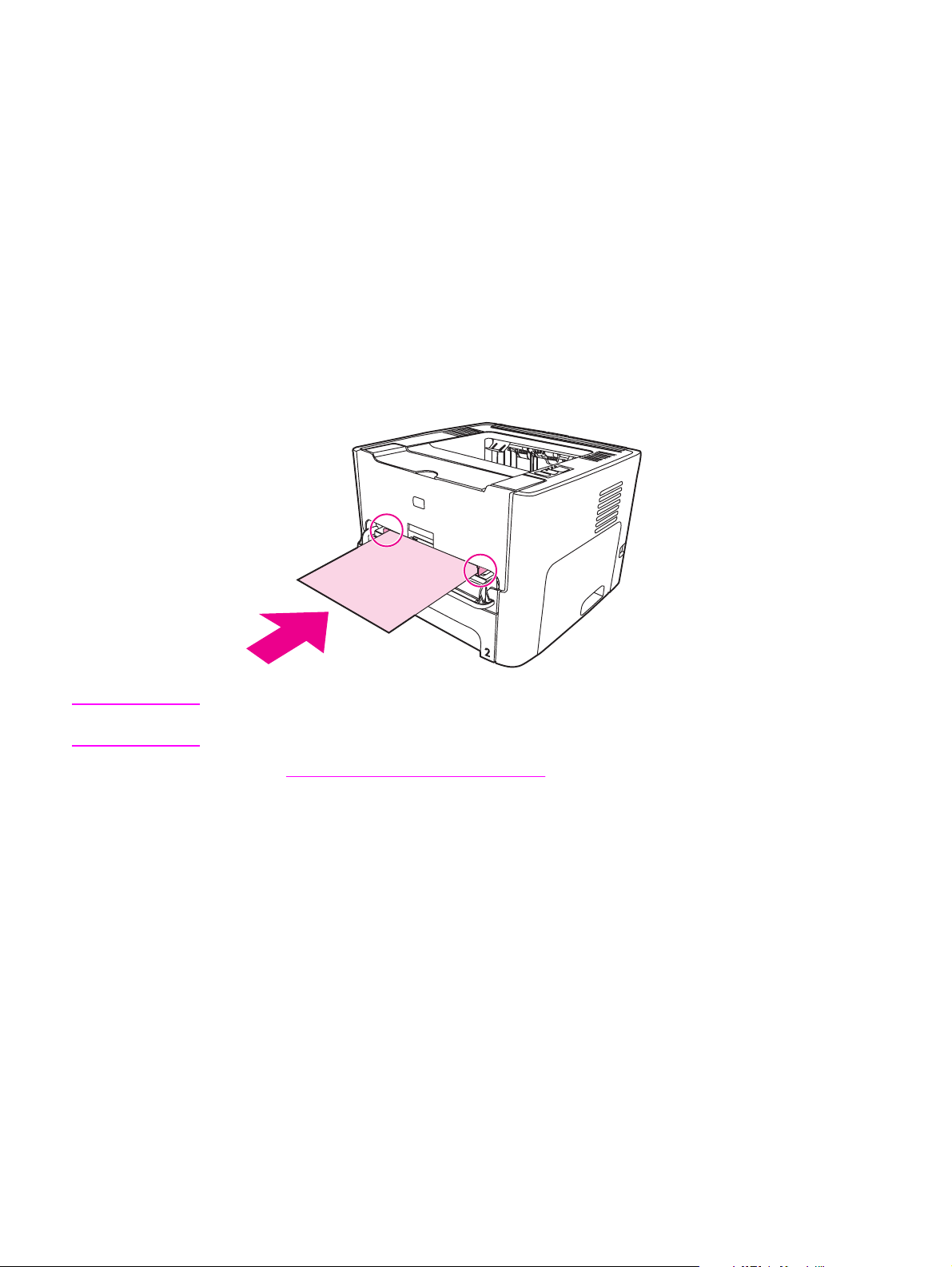
Passagem de mídia
As seções a seguir descrevem as bandejas de entrada, os compartimentos de saída e as
passagens de mídia.
Abertura de entrada prioritária para folha avulsa (bandeja 1)
Utilizar a abertura de entrada prioritária para folha avulsa ao alimentar uma folha de papel,
envelope, cartão postal, etiqueta ou transparência. Também é possível utilizar a abertura de
entrada prioritária para folha avulsa para imprimir a primeira página em mídia diferente do
restante do documento.
As guias de mídia garantem que a mídia seja alimentada corretamente na impressora e que
a impressão não fique inclinada (torta na mídia). Ao carregar a mídia, ajuste as guias de
acordo com a largura da mídia que está sendo usada.
Nota
A impressora imprime automaticamente a partir da abertura de entrada prioritária para folha
avulsa, antes de imprimir a partir da bandeja de entrada principal.
Consulte
de mídia.
Escolha do papel e de outras mídias para obter mais informações sobre os tipos
Bandeja de entrada principal (bandeja 2)
A bandeja de entrada principal incluída, acessada na frente da impressora, suporta até
250 folhas de papel de 20 g ou outra mídia.
A bandeja de entrada principal suporta papel com as seguintes especificações:
●
Gramatura: De 60 a 105 g/m
● Tamanho: De 147 x 211 mm a 216 x 356 mm.
2
.
PTWW Passagem de mídia 7
Page 18
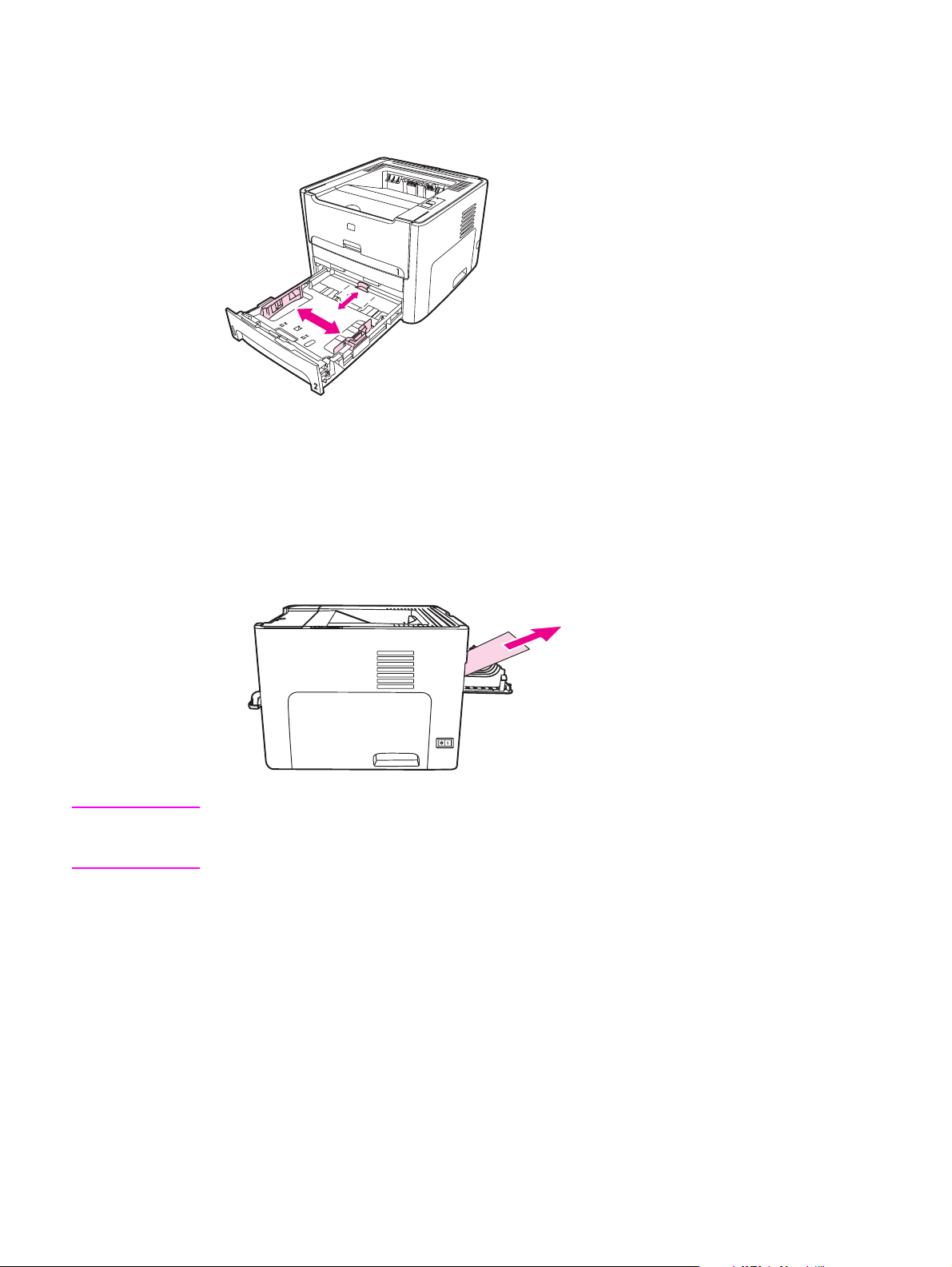
As guias de mídia garantem que a mídia seja alimentada corretamente na impressora e que
a impressão não fique inclinada (torta na mídia). A bandeja de entrada principal tem uma
guia lateral e uma guia traseira de mídia. Ao carregar a mídia, ajuste as guias de acordo
com a largura e o comprimento da mídia que está sendo usada.
Passagem de saída plana
A passagem de saída plana é útil quando o trabalho envolve envelopes, transparências,
mídia pesada ou qualquer mídia que tenha tendência para enrolar ao ser impressa. A saída
da impressão ocorre na ordem inversa quando a porta de saída da passagem de papel
plana está aberta.
Nota
8 Capítulo 1 Noções básicas da impressora PTWW
A mídia impressa não é empilhada quando se utiliza a passagem de saída plana. A mídia
cai na superfície abaixo, a menos que cada folha seja removida à medida que sai da
impressora.
Page 19
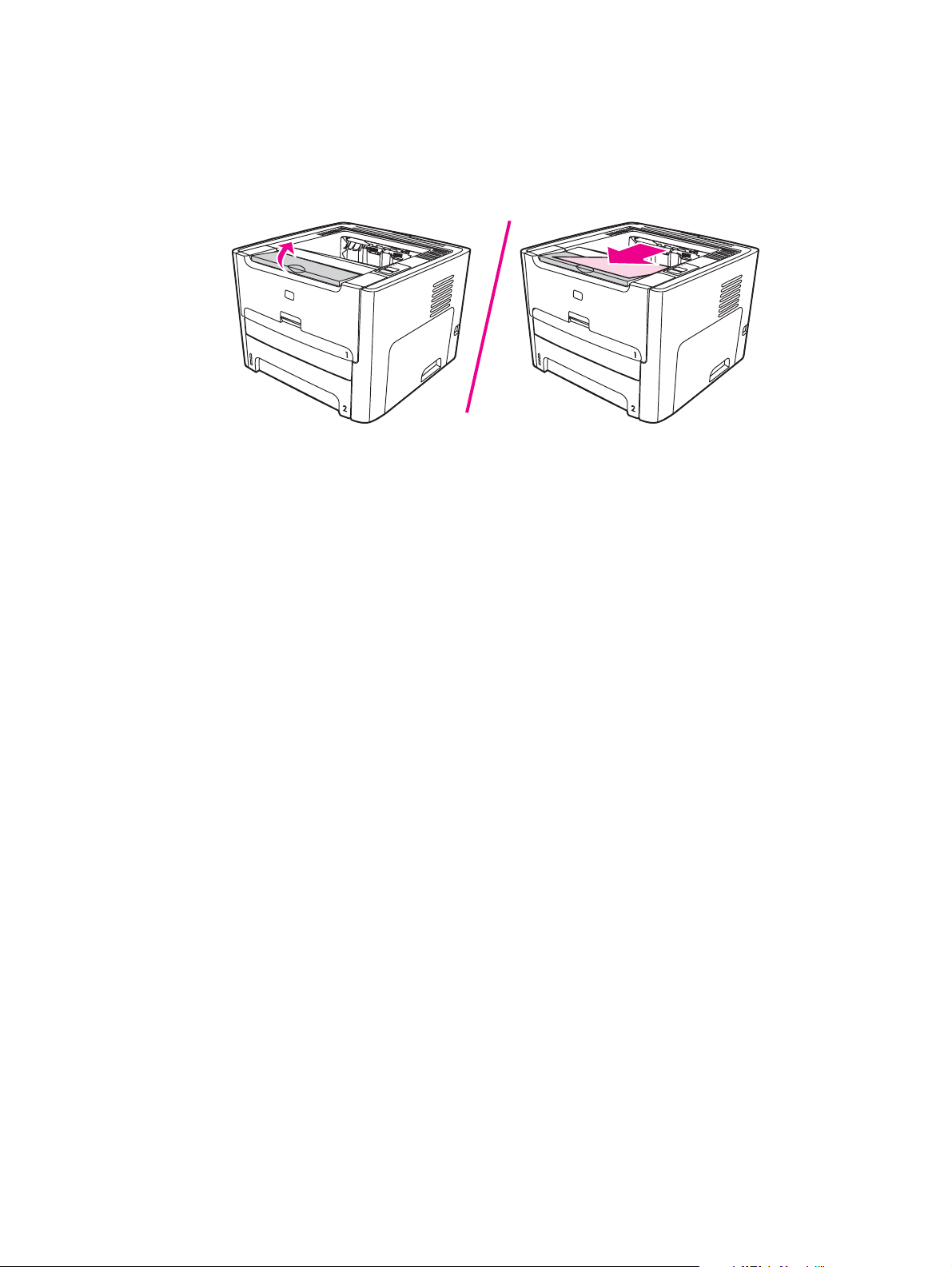
Compartimento de saída
O compartimento de saída está localizado na parte superior da impressora. A mídia
impressa é coletada nesse compartimento na seqüência correta quando a porta de saída da
passagem de papel plana está fechada. O suporte de mídia fornece empilhamento
melhorado para trabalhos de impressão grandes. Utilize o compartimento de saída ao
imprimir documentos intercalados normais e grandes.
PTWW Passagem de mídia 9
Page 20
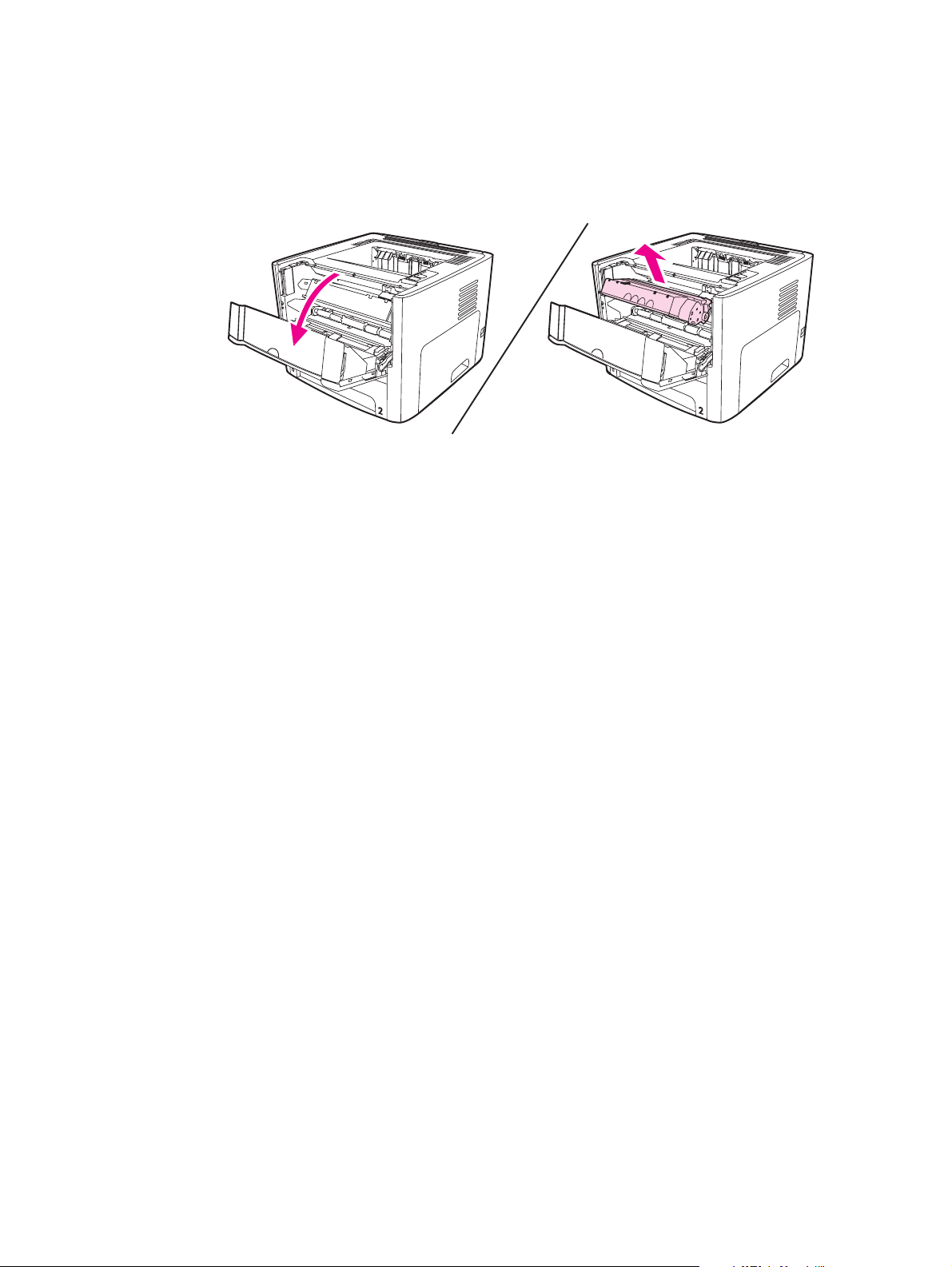
Acesso ao cartucho de impressão
A porta do cartucho de impressão está localizada na parte frontal da impressora. É
necessário abri-la para acessar o cartucho de impressão, eliminar congestionamentos e
limpar a impressora. Para abrir a porta do cartucho de impressão, segure-a pelo centro e
puxe-a na sua direção.
10 Capítulo 1 Noções básicas da impressora PTWW
Page 21
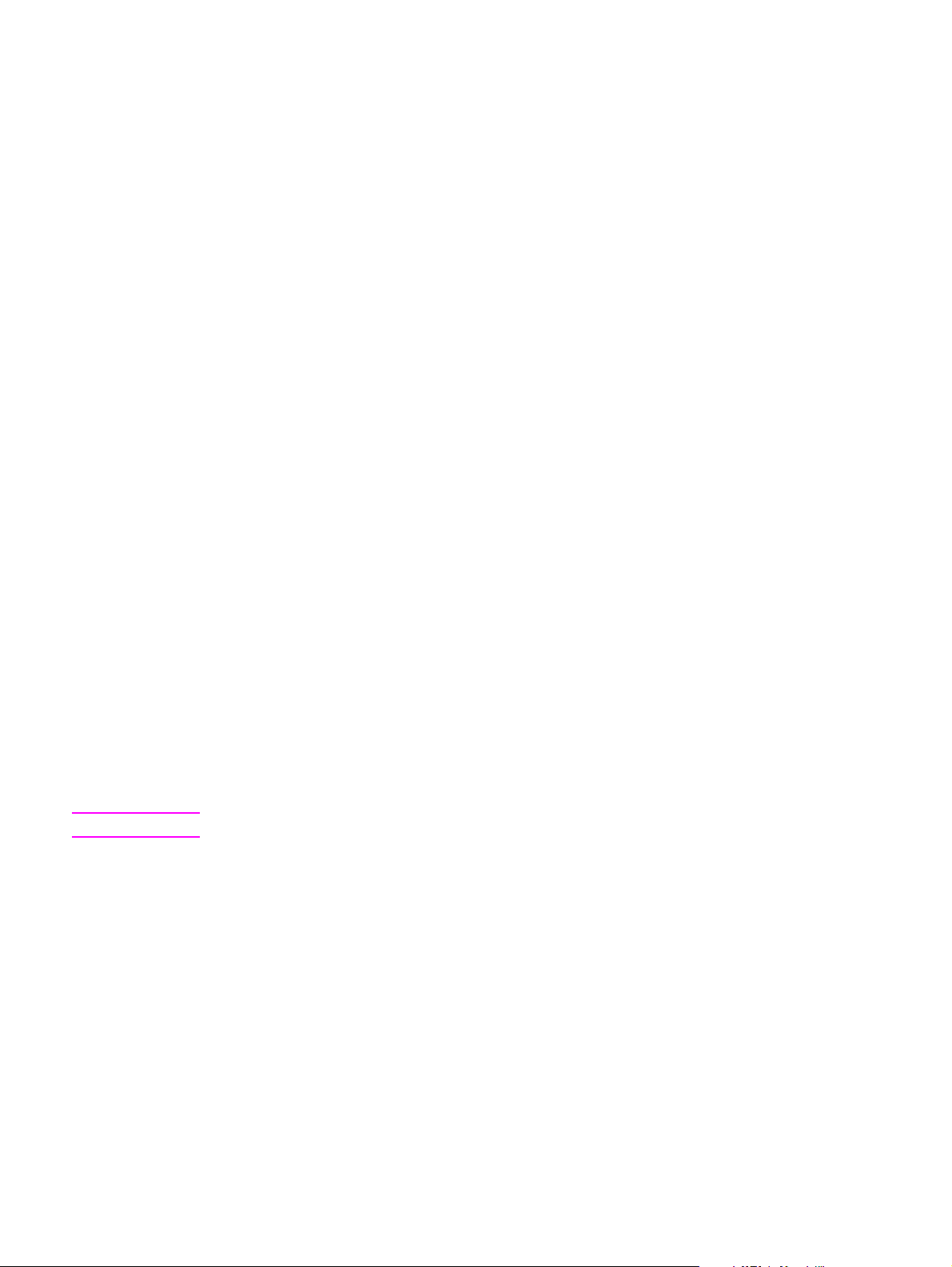
Software da impressora
As seções a seguir descrevem o software fornecido com as impressoras HP LaserJet série
1160 e HP LaserJet série 1320.
Sistemas operacionais suportados
Para configurar a impressora e acessar com facilidade a sua gama completa de recursos, a
HP recomenda a instalação do software fornecido. Nem todos os softwares estão
disponíveis em todos os idiomas. Instale o software antes de configurar a impressora.
Consulte o arquivo Leiame para obter as últimas informações do software.
Drivers mais recentes, drivers adicionais e outros softwares estão disponíveis na Internet e
em outras fontes de informação.
A impressora vem com o software para os seguintes sistemas operacionais:
● Windows 98
● Windows Me
● Windows NT (somente driver da impressora)
● Windows 2000
● Windows Server 2003 (somente driver da impressora)
Nota
Para obter mais informações sobre atualização do Windows 2000 Server para o
Windows Server 2003, visite o site http://www.microsoft.com/.
Para obter mais informações sobre o recurso Apontar e imprimir do Windows
Server 2003, visite http://www.microsoft.com/.
Para obter mais informações sobre o recurso Serviços de terminal e impressão do
Windows Server 2003, visite http://www.microsoft.com/.
● Windows XP (32 bits)
● Windows XP (64 bits) (somente driver de impressora)
● Mac OS 9.x (somente driver de impressora)
● Mac OS X v10.1 (somente driver de impressora), v10.2 e posterior
A Apple incentiva os usuários do OS X v10.0 a atualizarem para a v10.1 ou posterior.
Instalação do software da impressora
As seções a seguir fornecem instruções para a instalação do software da impressora em
vários sistemas operacionais.
Para instalar o driver da impressora para o Windows NT 4.0
Para instalar o software da impressora para o Windows NT 4.0, utilizar o Assistente para
adicionar impressora.
1. Clique em Iniciar e, em seguida, aponte para Configurações.
2. Clique em Impressoras.
3. Clique duas vezes em Adicionar impressora.
PTWW Software da impressora 11
Page 22
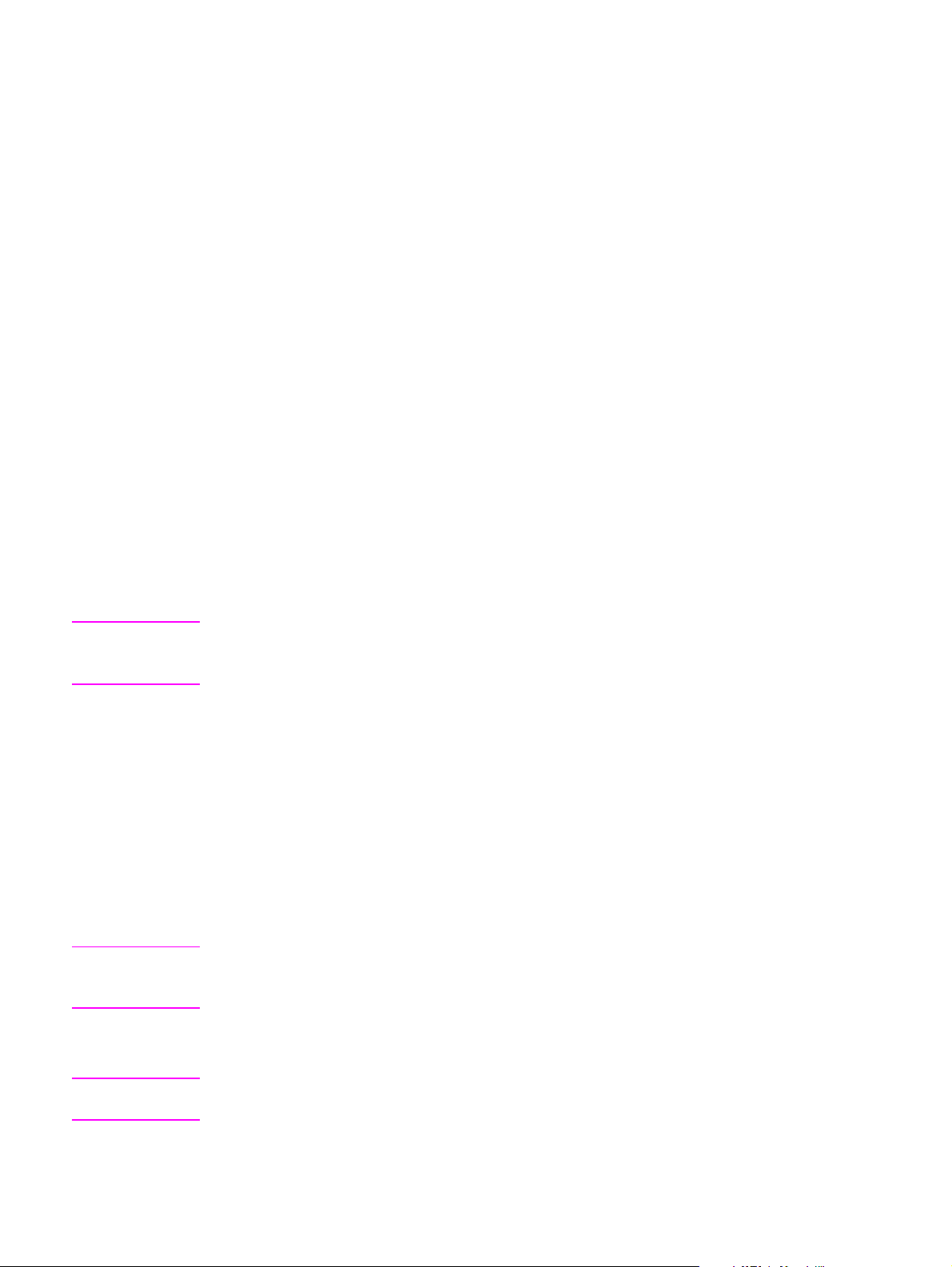
4. Selecione a porta à qual a impressora está conectada e clique em Avançar.
5. Clique em Com disco. Clique em Procurar.
6. No CD-ROM, procure o driver que deseja instalar da seguinte maneira:
a. Selecione seu idioma na lista de diretórios e clique duas vezes.
b. Selecione drivers na lista de diretórios e clique duas vezes.
c. Selecione seu sistema operacional na lista de diretórios e clique duas vezes.
d. Selecione o driver na lista de diretórios e clique duas vezes.
e. Clique em OK para selecionar o arquivo INF.
f. Clique na impressora HP LaserJet série 1160 ou HP LaserJet série 1320 e clique
em OK para começar a instalação.
7. Siga as instruções na tela para concluir a instalação do software.
Para instalar o software da impressora para o Windows XP (64 bits) e
para o Windows Server 2003
Consulte a documentação do sistema operacional para obter instruções sobre como instalar
o driver da impressora.
Para instalar o software da impressora para todos os sistemas
operacionais
Nota
Nota
Insira o CD do software que acompanha a impressora dentro da unidade de CD-ROM do
computador. Siga as instruções de instalação que aparecem na tela.
Se a tela de boas-vindas não aparecer, clique em Iniciar na barra de tarefas do Windows,
clique em Executar, digite Z:\setup (em que Z representa a letra da unidade de CD) e
clique em OK.
Propriedades da impressora (driver)
As propriedades controlam a impressora. É possível alterar as configurações padrão, como
tamanho e tipo de mídia, várias páginas em uma única folha de mídia (impressão de n
páginas por folha), resolução e marcas-d´água. É possível acessar as propriedades da
impressora de duas maneiras:
● Por meio do aplicativo de software utilizado para impressão. Isso altera apenas as
configurações do aplicativo de software atual.
● Por meio do sistema operacional Windows. Isso altera as configurações padrão para
todos os trabalhos de impressão futuros.
Como muitos aplicativos de software utilizam um método de acesso diferente das
propriedades de impressão, a seção a seguir descreve os métodos mais comuns utilizados
no Windows 98, 2000, Me e Windows XP.
Para alterar somente as configurações do aplicativo de software atual
Nota
12 Capítulo 1 Noções básicas da impressora PTWW
Embora as etapas possam variar entre os aplicativos de software, este é o método mais
comum.
Page 23
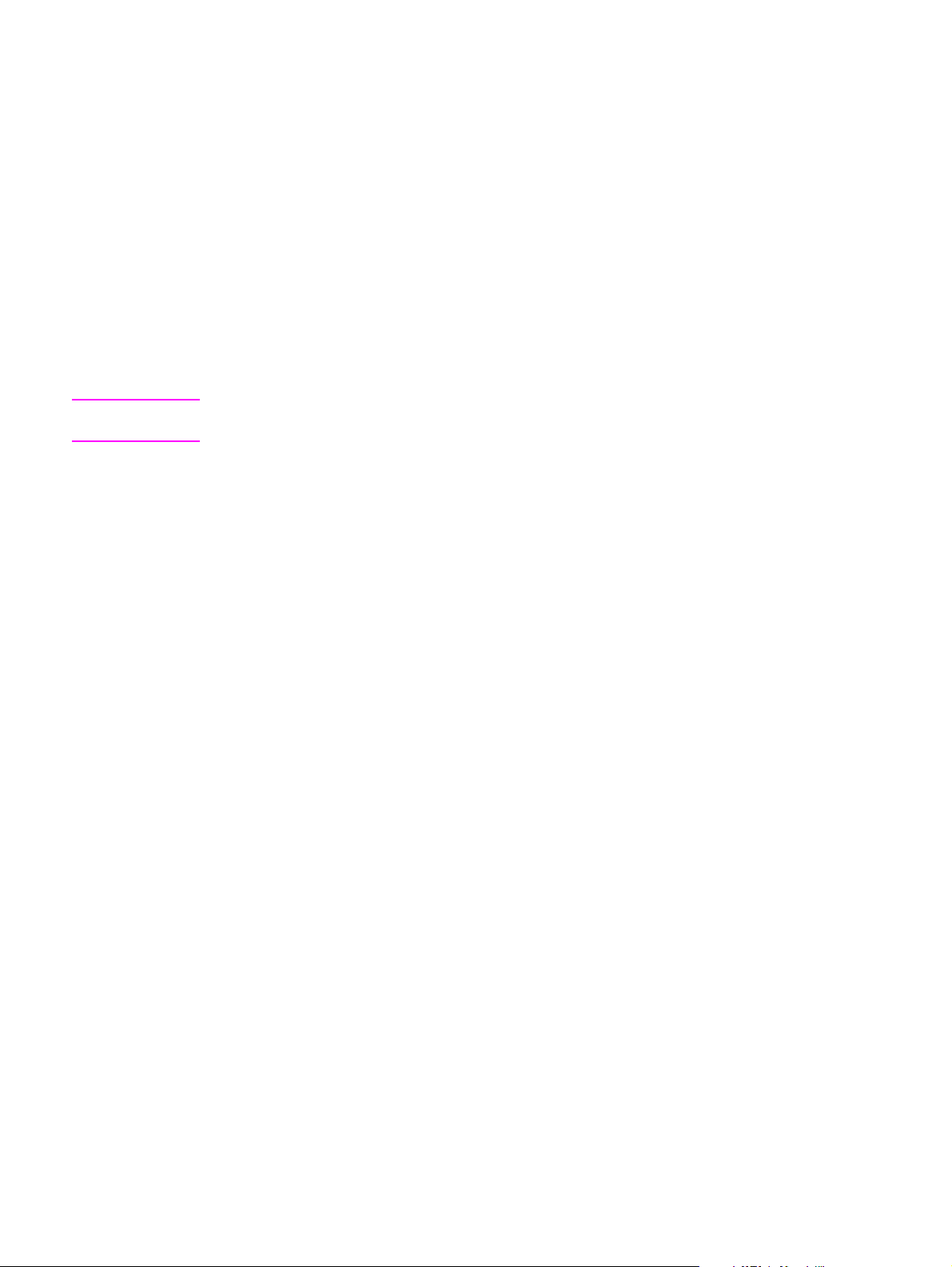
1. No menu Arquivo do aplicativo de software, clique em Imprimir.
2. Na caixa de diálogo Imprimir, clique em Propriedades.
3. Altere as configurações e clique em OK.
Para alterar as configurações padrão de todos os trabalhos de
impressão futuros no Windows 98, 2000 e Me
1. Na barra de ferramentas do Windows, clique em Iniciar, selecione Configurações e
clique em Impressoras.
2. Clique com o botão direito do mouse no ícone da impressora HP LaserJet série 1160
ou HP LaserJet série 1320.
3. Clique em Propriedades (no Windows 2000, você também pode clicar em
Preferências de impressão).
4. Altere as configurações e clique em OK.
Nota
No Windows 2000, a maioria desses recursos está disponível no menu Preferências de
impressão.
Para alterar as configurações padrão de todos os trabalhos de
impressão futuros no Windows XP
1. Na barra de ferramentas do Windows, clique em Iniciar e clique em Impressoras e
aparelhos de fax.
2. Clique com o botão direito do mouse no ícone da impressora HP LaserJet série 1160
ou HP LaserJet série 1320.
3. Clique em Propriedades ou em Preferências de impressão.
4. Altere as configurações e clique em OK.
Prioridades das configurações de impressão
Existem três maneiras de alterar as configurações de impressão para esta impressora: no
aplicativo de software, no driver da impressora e na Caixa de ferramentas da HP. Para a
impressora HP LaserJet série 1320, também é possível alterar as configurações de
impressão por meio do servidor da Web incorporado. As alterações feitas nas configurações
de impressão são priorizadas de acordo com o local onde as alterações são feitas, como a
seguir:
● As alterações feitas no aplicativo de software substituem as configurações alteradas em
qualquer outro local. Dentro do aplicativo de software, as alterações feitas na caixa de
diálogo Configurar página substituem as alterações feitas na caixa de diálogo Imprimir.
● As alterações feitas no driver da impressora (caixa de diálogo Propriedades da
impressora) substituem as configurações na Caixa de ferramentas da HP. As alterações
feitas no driver da impressora não substituem as configurações do aplicativo de software.
● As alterações feitas na Caixa de ferramentas da HP e no servidor da Web incorporado
têm a menor prioridade.
Se determinada configuração de impressão puder ser alterada em mais de uma maneira na
lista acima, utilize o método que tenha a maior prioridade.
PTWW Software da impressora 13
Page 24
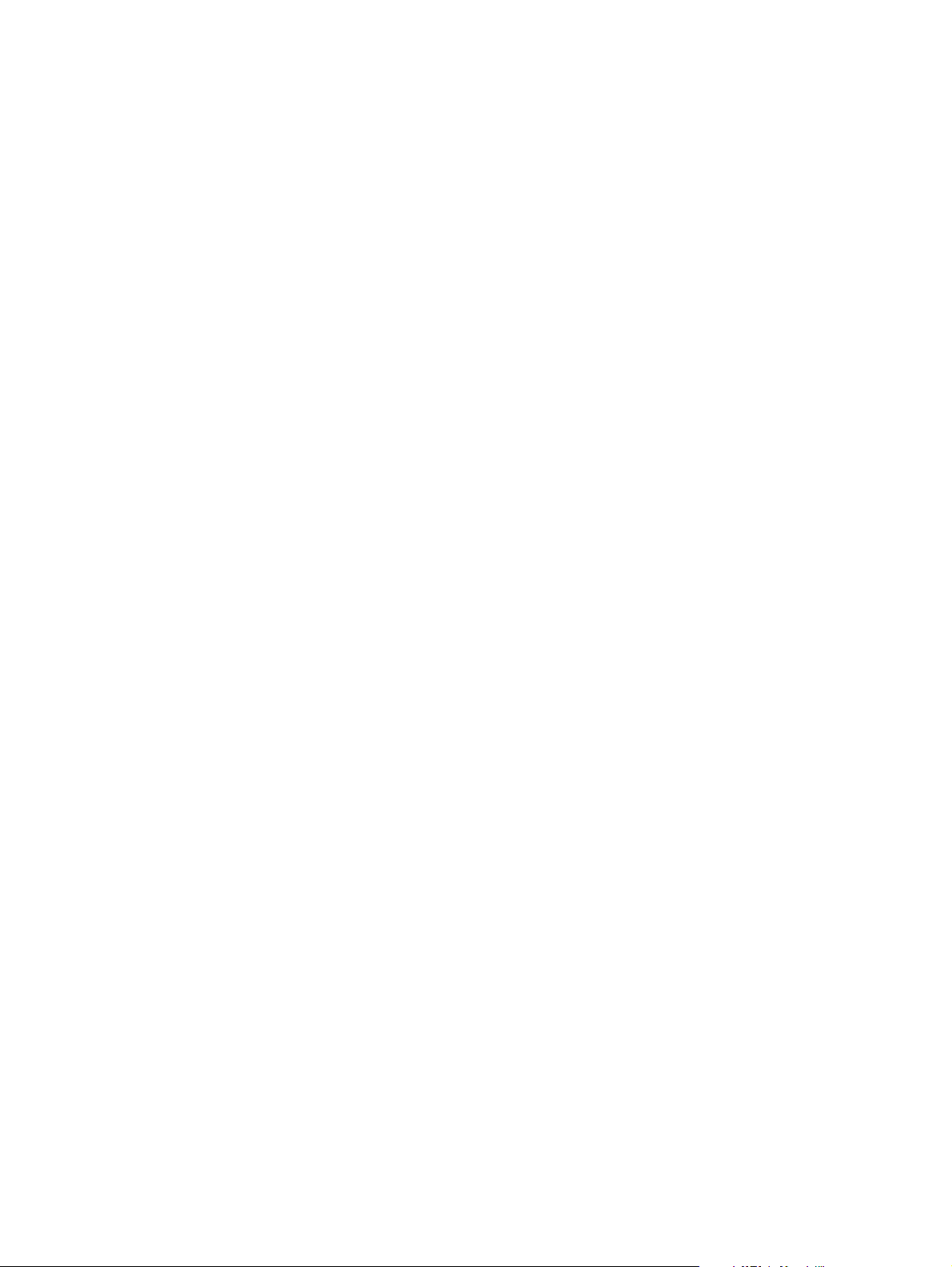
Ajuda on-line das propriedades da impressora
A ajuda on-line das propriedades da impressora (driver) inclui informações específicas
sobre as funções nas propriedades da impressora. Essa ajuda on-line orienta no processo
de alteração das configurações padrão da impressora. Para alguns drivers, a Ajuda on-line
fornece instruções sobre a Ajuda sensível ao contexto. A Ajuda sensível ao contexto
descreve as opções do recurso do driver que você está acessando atualmente.
Para acessar a ajuda on-line das propriedades da impressora
1. No aplicativo de software, clique em Arquivo e, em seguida, clique em Imprimir.
2. Clique em Propriedades e, em seguida, clique em Ajuda.
14 Capítulo 1 Noções básicas da impressora PTWW
Page 25
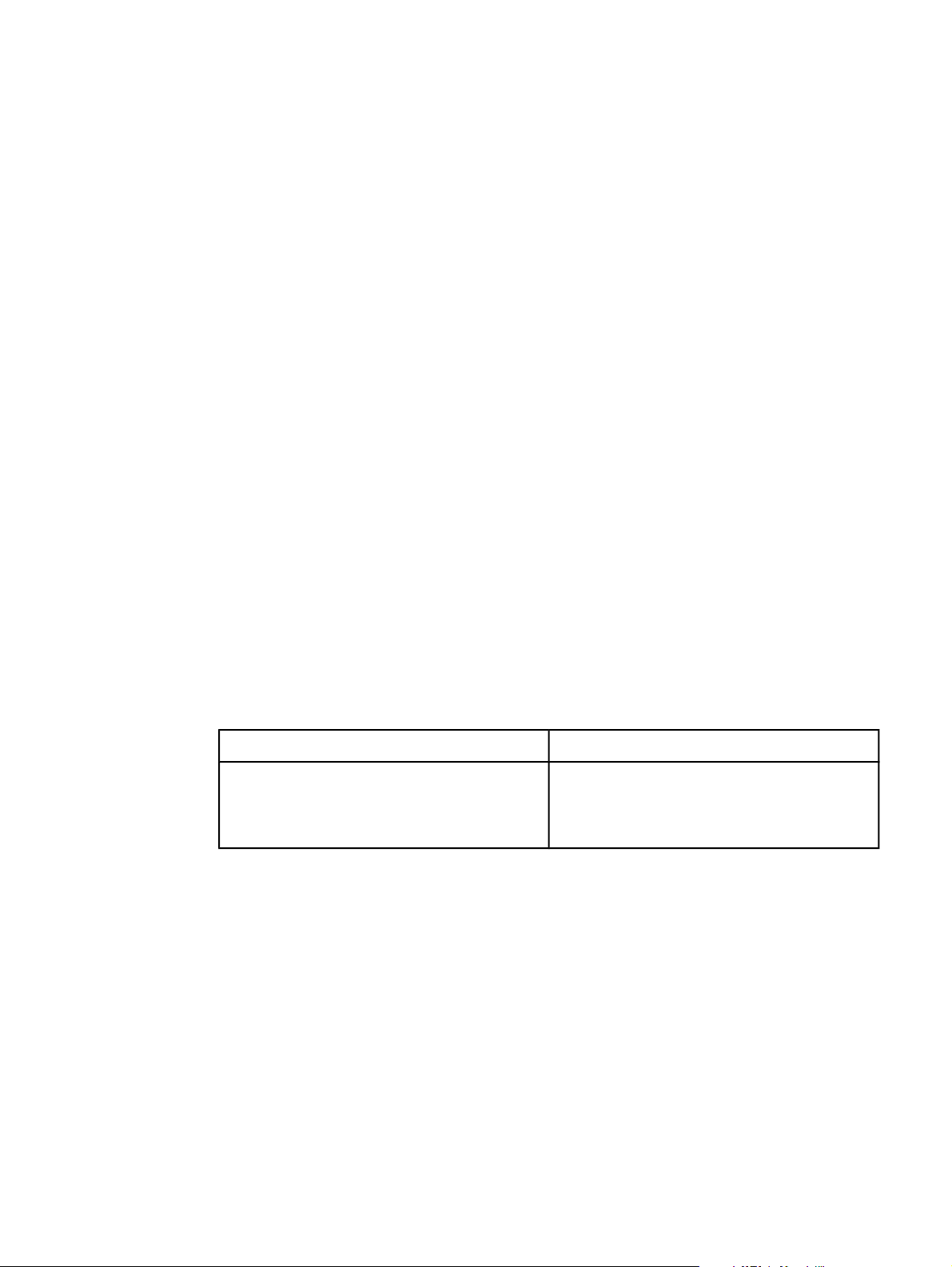
Software para Windows
O seguinte software está disponível para todos os usuários da impressora.
Drivers da impressora
O driver de impressora é o componente do software que proporciona o acesso aos recursos
da impressora e os meios para o computador comunicar-se com a impressora. Escolha um
driver de impressora com base no modo em que você utiliza a impressora.
● Utilize o driver de impressora PCL 5e se for necessário imprimir resultados que sejam
consistentes com os das impressoras HP LaserJet mais antigas. Determinados
recursos não estão disponíveis neste driver de impressora. Não utilize o driver PCL 5e
desta impressora para impressoras mais antigas.
● Utilize o driver de impressora PCL 6 para utilizar todos os recursos da impressora
(somente impressora HP LaserJet série 1320). A menos que seja necessária a
compatibilidade completa com drivers PCL anteriores ou impressoras mais antigas, o
driver PCL 6 é recomendado.
● Utilize o driver de impressora PS para obter compatibilidade com PostScript (somente
impressora HP LaserJet série 1320). Determinados recursos não estão disponíveis
neste driver de impressora.
A impressora comuta automaticamente entre PS e linguagens de impressora PCL,
dependendo do driver selecionado.
Drivers de impressora disponíveis
Os drivers a seguir estão incluídos na impressora.
Drivers de impressora disponíveis
Impressora HP LaserJet 1160 Impressora HP LaserJet série 1320
● Baseado no host
● PCL 5e
● PCL 5e
● PCL 6
● PS
Caixa de ferramentas da HP
É possível exibir a Caixa de ferramentas da HP quando a impressora estiver conectada
diretamente ao computador ou a uma rede. Para utilizar a Caixa de ferramentas da HP deve
ter sido feita uma instalação completa do software.
A Caixa de ferramentas da HP é um aplicativo da Web que pode ser utilizado para as
seguintes tarefas:
● Verificar o status da impressora.
● Definir as configurações da impressora.
● Exibir as informações sobre solução de problemas.
● Exibir a documentação on-line.
PTWW Software para Windows 15
Page 26
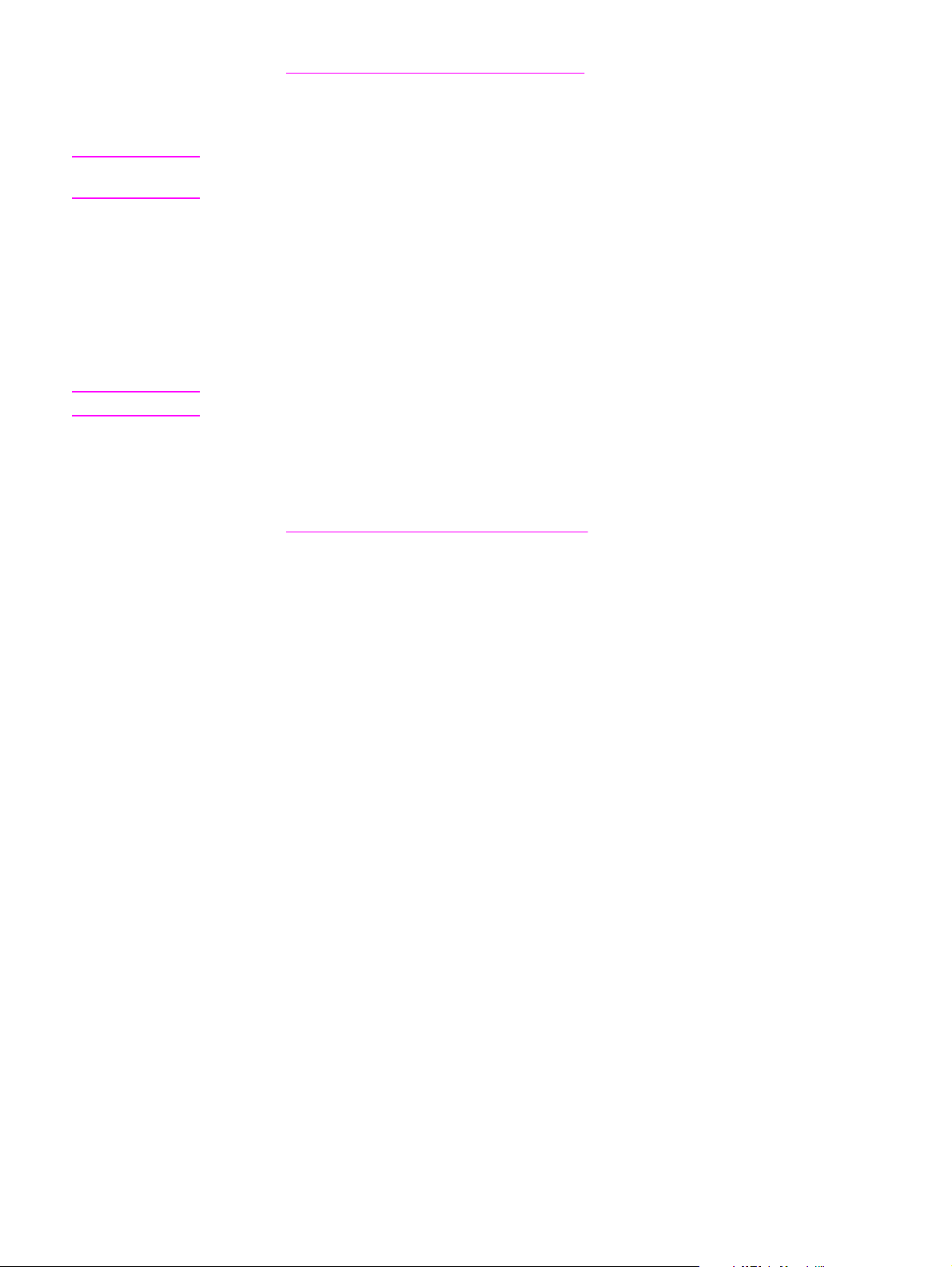
Consulte Utilização da Caixa de ferramentas da HP para obter mais informações.
Servidor da Web incorporado
Nota
Nota
Esse recurso está disponível somente nas impressoras HP LaserJet 1320n,
HP LaserJet 1320tn e HP LaserJet 1320nw.
O servidor da Web incorporado está disponível para a impressora HP LaserJet série 1320
por meio da conexão de rede HP Jetdirect interna.
Com o servidor da Web incorporado, é possível ter acesso a configurações e informações
sobre a impressora digitando um endereço IP ou o nome de host da impressora em um
navegador da Web (como o Netscape Navigator ou o Microsoft
qualquer computador. Você pode utilizar o servidor da Web incorporado para configurar a
impressora, exibir informações sobre status e obter informações sobre a solução de
problemas.
Essas configurações também podem ser alteradas utilizando a Caixa de ferramentas da HP.
O servidor da Web incorporado funciona com os seguintes navegadores da Web suportados:
● Internet Explorer 5.5 (e posterior)
● Netscape Navigator 4.75 (e posterior)
Consulte
Utilização do servidor da Web incorporado para obter mais informações.
®
Internet Explorer) em
16 Capítulo 1 Noções básicas da impressora PTWW
Page 27
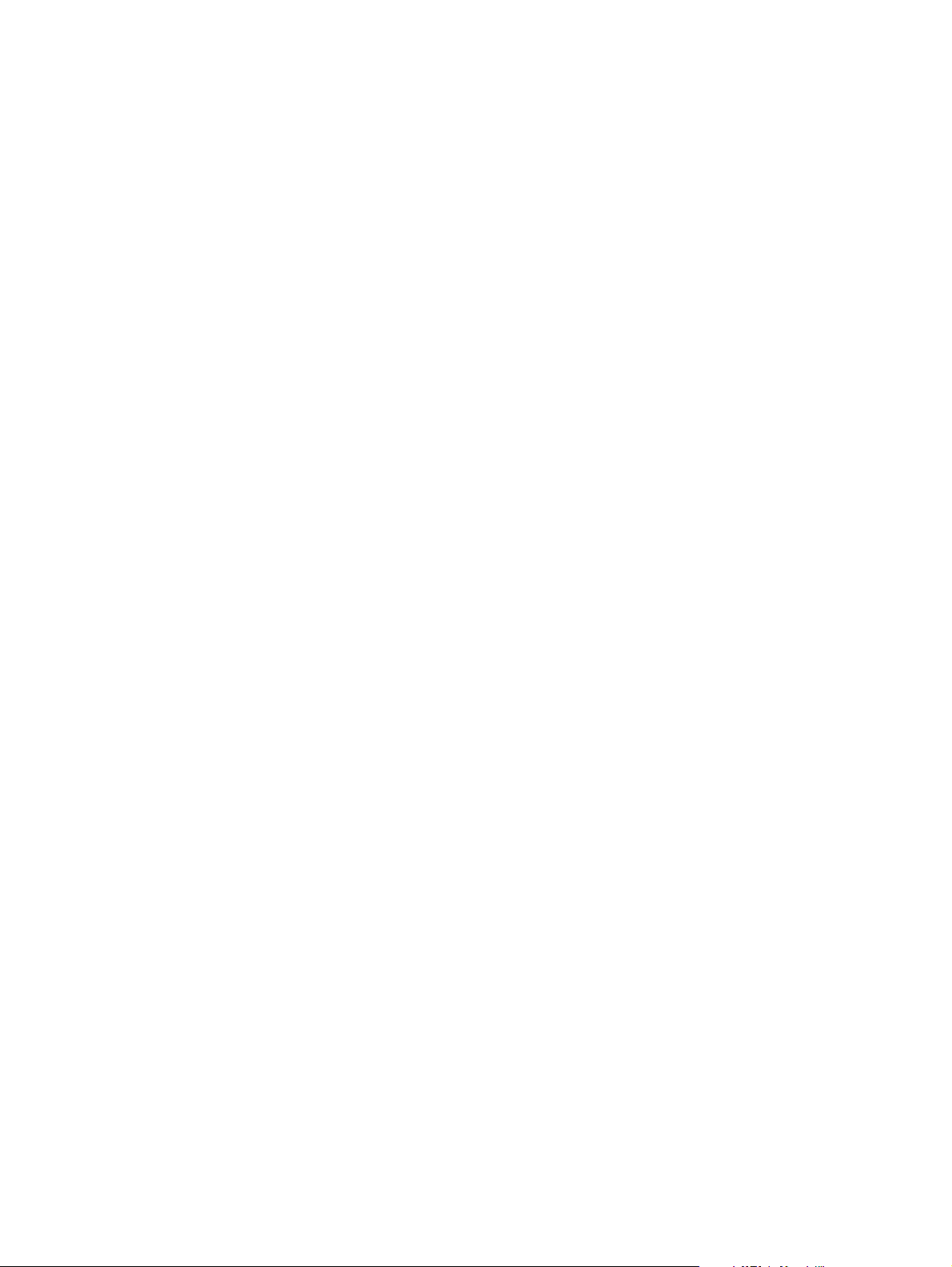
Software para computadores Macintosh
As seções a seguir descrevem o software para computadores Macintosh disponível para as
impressoras HP LaserJet série 1160 e HP LaserJet série 1320.
Impressora HP LaserJet 1160
As seções a seguir descrevem como acessar o software para Macintosh para a impressora
HP LaserJet 1160.
Acesso ao driver da impressora (Mac OS 9.1 e posterior)
1. No menu Apple, selecione Seletor.
2. Na parte superior esquerda da caixa de diálogo Seletor, clique em HP LaserJet.
3. Selecione uma das seguintes opções, dependendo de como o computador e a
impressora estão conectados:
● TCP/IP: No diálogo pop-up, selecione sim para procurar impressoras de rede TCP/
IP.
● USB: Vá para a etapa 4.
4. No lado direito da caixa de diálogo Seletor, clique na Impressora HP LaserJet 1160.
5. Feche o Seletor.
Acesso ao driver da impressora (Mac OS X v10.1 e posterior)
1. O Print Center (Centro de impressão) deve iniciar-se automaticamente. Caso contrário,
execute as seguintes etapas:
a. Clique duas vezes no ícone de disco rígido, na área de trabalho.
b. Abra a pasta Aplicativos e, em seguida, abra a pasta Utilitários.
c. Clique duas vezes em Print Center (Centro de impressão) ou em Printer Setup
Utility (Utilitário de configuração de impressora) de acordo com o sistema
operacional.
2. Clique em Incluir. Aparece a caixa de diálogo Add Printer List (Lista para incluir
impressora).
3. Execute uma das seguintes opções do menu superior, dependendo de como o
computador e a impressora estão conectados:
● USB
● TCP/IP: Para conectar a impressora TCP/IP no OS X v10.1, selecione HP IP
printing (Impressão IP HP).
No OS X v10.2 e posterior, selecione Rendezvous.
4. Selecione o nome da impressora na lista de impressoras.
5. Clique em Incluir.
PTWW Software para computadores Macintosh 17
Page 28
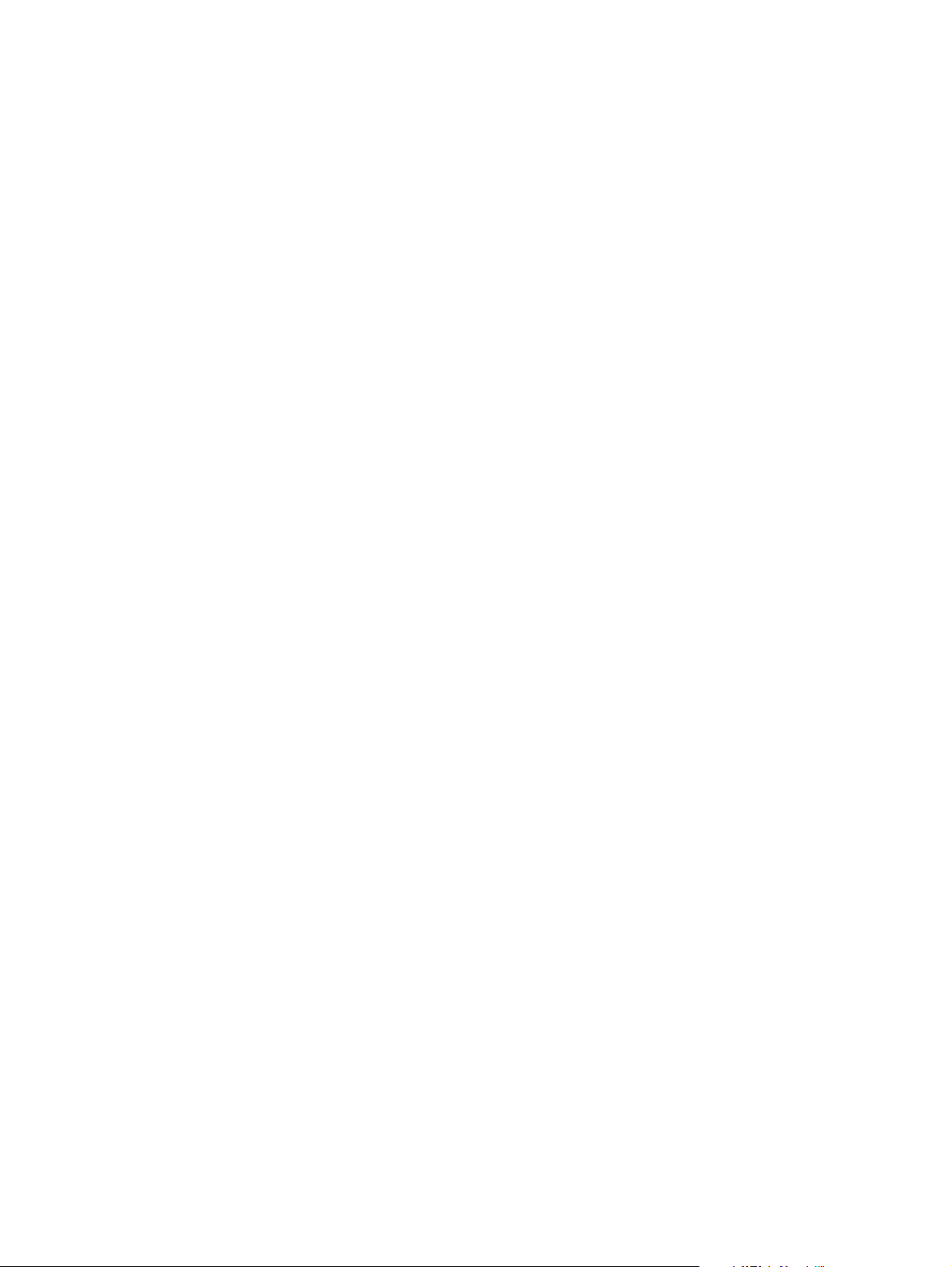
Impressora HP LaserJet série 1320
As seções a seguir descrevem como acessar o software para Macintosh para a impressora
HP LaserJet série 1320.
Acesso ao driver de impressora (Mac OS 9.x)
1. Clique duas vezes no ícone de disco rígido, na área de trabalho.
2. Abra a pasta Aplicativos e, em seguida, abra a pasta Utilitários.
3. Inicie o utilitário Desktop Printer Utility (Utilitário para impressora de mesa).
4. Clique duas vezes em Impressora (USB).
5. Na seção USB Printer Selection (Seleção de impressora USB) da caixa de diálogo,
clique em Alterar.
6. Selecione Impressora HP LaserJet 1320.
7. Clique em Auto Setup (Configuração automática).
8. Clique em Criar, na parte inferior da janela.
9. Clique em Salvar.
Acesso ao driver da impressora (Mac OS X v10.1 e posterior)
1. O Print Center (Centro de impressão) deve iniciar-se automaticamente. Caso contrário,
execute as seguintes etapas:
a. Clique duas vezes no ícone de disco rígido, na área de trabalho.
b. Abra a pasta Aplicativos e, em seguida, abra a pasta Utilitários.
c. Clique duas vezes em Print Center (Centro de impressão) ou em Printer Setup
Utility (Utilitário de configuração de impressora) de acordo com o sistema
operacional.
2. Clique em Incluir. Aparece a caixa de diálogo Add Printer List (Lista para incluir
impressora).
3. Execute uma das seguintes opções no menu superior, dependendo de como o
computador e a impressora estão conectados:
● USB
● TCP/IP: Para conectar a impressora TCP/IP no OS X v10.1, selecione HP IP
printing (Impressão IP HP).
No OS X v10.2 e posterior, selecione Rendezvous.
4. Selecione o nome da impressora na lista de impressoras.
5. Clique em Incluir.
Arquivos PPD (Descrição da impressora PostScript)
Os arquivos PostScript Printer Description Files (Arquivos de descrição de impressora
PostScript) (PPD), em conjunto com o driver de impressora Apple, acessam os recursos da
impressora e permitem que o computador se comunique com ela. Um programa de
instalação dos arquivos PPD é fornecido com o CD da impressora HP LaserJet série 1320.
18 Capítulo 1 Noções básicas da impressora PTWW
Page 29
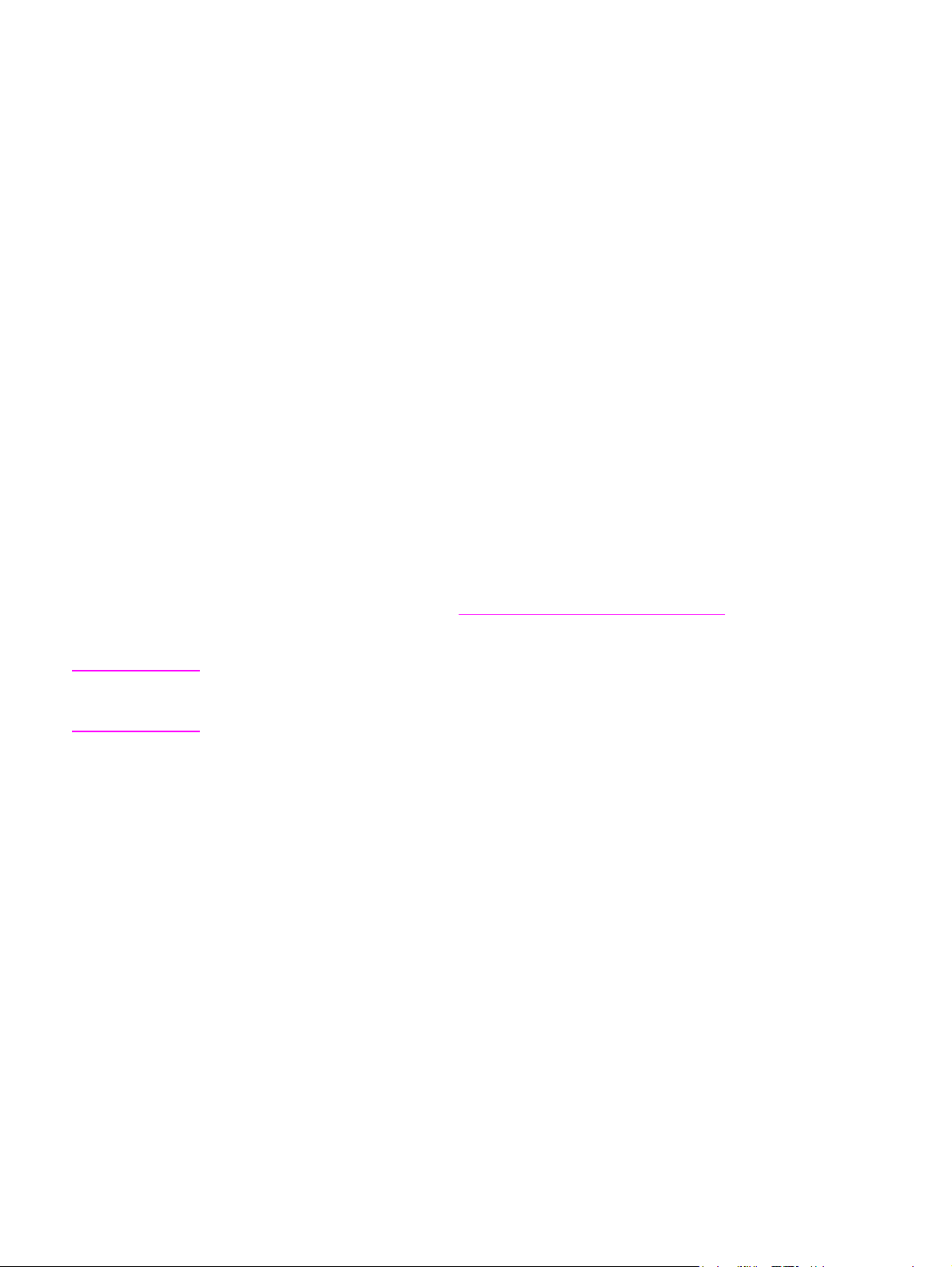
Especificações de mídia da impressora
As impressoras HP LaserJet produzem impressão de excelente qualidade. A impressora
aceita vários tipos de mídia, como folha de papel avulsa (incluindo papel reciclado),
envelopes, etiquetas, transparências, pergaminho e papel de tamanho personalizado.
Propriedades como gramatura, grão e umidade são fatores importantes que afetam o
desempenho da impressora e a qualidade da impressão.
A impressora pode usar uma variedade de papel e outras mídias de acordo com as
diretrizes especificadas no guia do usuário. A mídia que não atender a essas diretrizes pode
provocar os seguintes problemas:
● Impressão de baixa qualidade
● Aumento de congestionamentos de mídia
● Desgaste prematuro da impressora, exigindo reparos
Para obter melhores resultados, use apenas papel e mídia da marca HP. A Hewlett-Packard
Company não recomenda o uso de outras marcas, pois não pode influenciar nem controlar
a qualidade dos produtos de outros fabricantes.
É possível que a mídia atenda às diretrizes deste guia do usuário e ainda assim não
produza resultados satisfatórios. Isso pode ocorrer se o manuseio for inadequado, os níveis
de temperatura e de umidade estiverem fora do aceitável ou, ainda, devido a outros fatores
sobre os quais a Hewlett-Packard não tem controle.
CUIDADO
Antes de adquirir grande quantidade de mídia, verifique se ela atende aos requisitos
especificados neste guia do usuário e no Guia de mídia da família de impressoras
HP LaserJet. O download das diretrizes pode ser feito no endereço http://www.hp.com/
support/ljpaperguide/ ou consulte
informações sobre como solicitar as diretrizes. Faça sempre um teste de mídia antes de
adquirir grandes quantidades.
O uso de mídia que não atenda às especificações da Hewlett-Packard pode provocar
problemas na impressora, exigindo reparos. Neste caso, o reparo não é coberto pela
garantia nem pelos acordos de serviço da Hewlett-Packard.
Pedidos de acessórios e suprimentos para obter mais
Tamanhos de mídia suportados
Os tamanhos de mídia suportados são:
● Mínimo: 76 x 127 mm
● Máximo: 216 x 356 mm
PTWW Especificações de mídia da impressora 19
Page 30
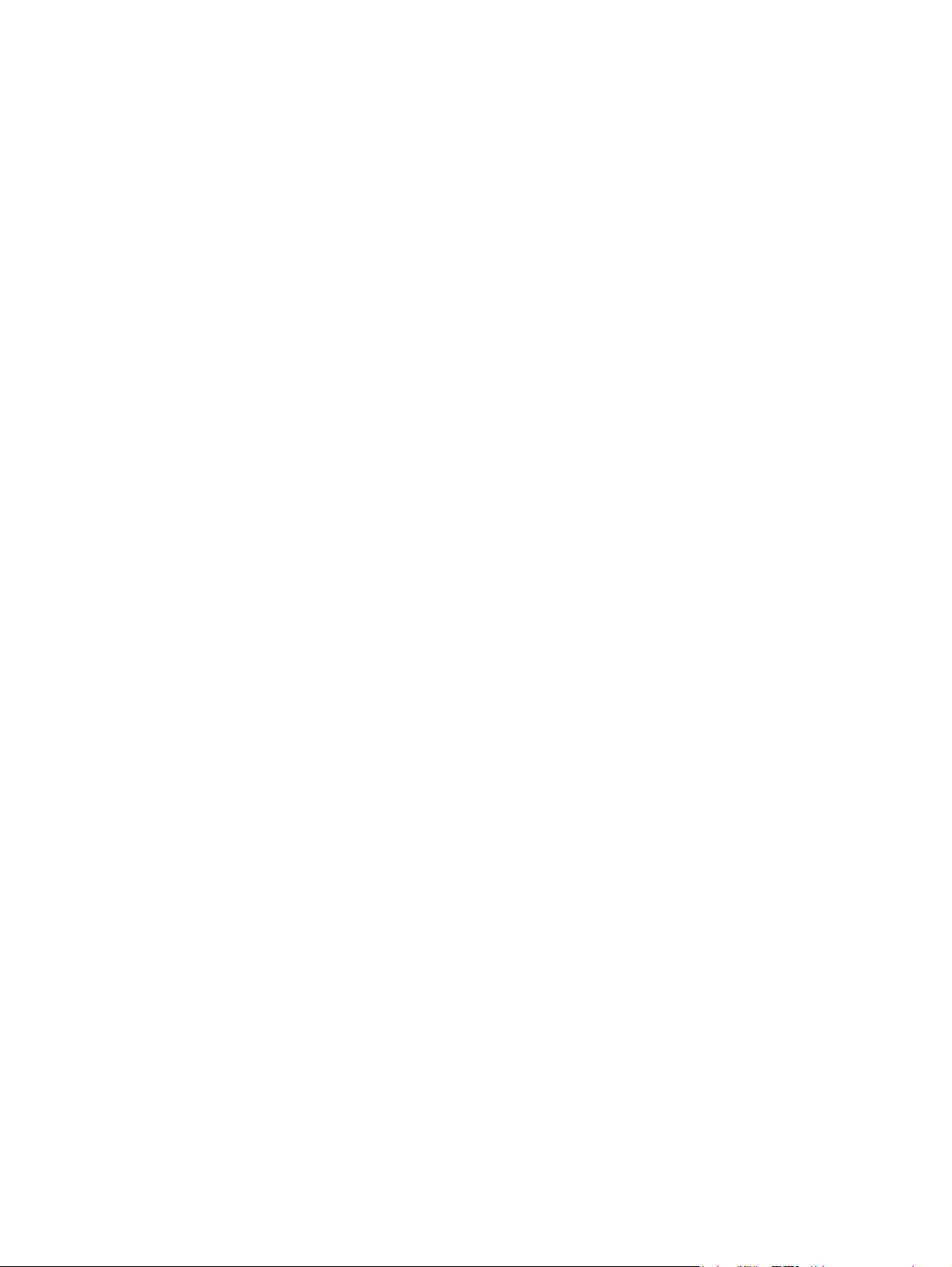
20 Capítulo 1 Noções básicas da impressora PTWW
Page 31

2
Conexões da impressora
Este capítulo fornece informações sobre os seguintes tópicos:
●
Conexões USB
●
Conexões paralelas
●
Conexões em rede
●
Conexões sem fio
PTWW 21
Page 32

Conexões USB
Todos os modelos das impressoras HP LaserJet série 1160 e HP LaserJet série 1320
suportam conexões USB.
Conexão do cabo USB
1. Conecte o cabo USB à impressora.
2. Conecte a outra extremidade do cabo USB ao computador quando solicitado durante a
instalação do software.
22 Capítulo 2 Conexões da impressora PTWW
Page 33

Conexões paralelas
Os modelos das impressoras HP LaserJet série 1160 e HP LaserJet série 1320 suportam
conexões paralelas.
Conexão do cabo paralelo
1. Conecte o cabo paralelo à impressora.
2. Conecte a outra extremidade do cabo paralelo ao computador.
PTWW Conexões paralelas 23
Page 34

Conexões em rede
As impressoras HP LaserJet 1320n, HP LaserJet 1320tn e HP LaserJet 1320nw podem ser
conectadas a redes por meio da porta de rede HP Jetdirect interna. A impressora
HP LaserJet 1320nw também pode conectar-se a redes sem fio 802.11b/g. Servidores de
impressão de rede externa estão disponíveis para as impressoras HP LaserJet série 1160 e
HP LaserJet série 1320. A tabela a seguir identifica o que é necessário para adicionar
sistema de rede a qualquer impressora HP LaserJet série 1160 ou HP LaserJet série 1320.
Opções de rede
Modelo
HP LaserJet
1160 HP Jetdirect 170x HP Jetdirect 175x
1320 HP Jetdirect 170x HP Jetdirect 175x
1320n Incluído Incluído HP Jetdirect
1320tn Incluído Incluído HP Jetdirect
10Base-T 10/100Base-TX 802.11b/g
HP Jetdirect
(HP Jetdirect
300x,
HP Jetdirect 500x)
HP Jetdirect
en3700
(HP Jetdirect
300x,
HP Jetdirect 500x)
HP Jetdirect
en3700
ew2400
HP Jetdirect
ew2400
ew2400
HP Jetdirect 380x
(somente
802.11b)
ew2400
HP Jetdirect 380x
(somente
802.11b)
Bluetooth
HP bt1300
HP bt1300
HP bt1300
HP bt1300
®
1320nw Incluído Incluído Incluído HP bt1300
Para fazer pedido do servidor de impressão, consulte Servidores de impressão sem fio e de
rede 10/100.
24 Capítulo 2 Conexões da impressora PTWW
Page 35

Conexão à rede
Conecte uma extremidade de um cabo de rede ao conector de rede na parte traseira do
dispositivo e conecte a outra extremidade à rede. Instale o servidor de impressão em todos
os computadores conectados à rede.
Nota
Nota
Os seguintes procedimentos são somente para as impressoras HP LaserJet 1320n,
HP LaserJet 1320tn e HP LaserJet 1320nw.
A rede Ethernet deve estar funcional antes de continuar com as instruções a seguir.
Conecte a impressora à rede
Para conectar a impressora HP LaserJet 1320n, HP LaserJet 1320tn ou
HP LaserJet 1320nw a uma rede com cabo, é necessário o seguinte:
● Rede com cabo funcional
● Cabo Ethernet CAT-5
Para conectar a impressora à rede, execute as seguintes etapas:
1. Conecte o cabo de Ethernet CAT-5 a uma porta disponível no hub ou roteador de
Ethernet.
2. Conecte o cabo de Ethernet à porta de Ethernet na parte traseira da impressora.
3. Verifique se uma da luzes de rede (10 ou 100) na porta de rede, localizada na parte
traseira da impressora, acende.
Pode demorar um pouco para que as configurações de rede da impressora se tornem ativas
e disponíveis para uso. Se uma das luzes de rede não acender, consulte
problemas de configuração da rede com fios
Solução de
4. Imprima uma página de configuração da rede. Para obter mais informações, consulte
Página Configuração de rede.
Instale o software da impressora
1. Feche todos os aplicativos.
2. Insira o CD de instalação do software na unidade de CD-ROM do computador. A tela de
boas-vindas é exibida.
PTWW Conexões em rede 25
Page 36

3. Clique em Avançar e siga as instruções fornecidas pelo Instalador para verificar e
preparar o sistema e instalar drivers, plug-ins e software.
Isso pode demorar vários minutos.
Imprima uma página Configuração de rede
Nota
Quando a impressora estiver no estado de Pronta, mantenha pressionado o botão I
NICIAR
por 5 segundos. A página Configuração de rede é impressa automaticamente com a página
Configuração da impressora.
Para redefinir a placa de rede, quando a impressora estiver desligada, mantenha
pressionado o botão Reinicializar na parte traseira da impressora. Enquanto pressiona o
botão Reinicializar, ligue a impressora e continue a pressionar o botão Reinicializar até que
a impressora esteja no estado de Pronta.
26 Capítulo 2 Conexões da impressora PTWW
Page 37

Conexões sem fio
A impressora HP LaserJet 1320nw inclui o padrão IEEE 802.11b/g para rede sem fio.
Os modelos de impressoras HP LaserJet série 1160 e HP LaserJet série 1320 também
suportam o padrão IEEE 802.11b para rede sem fio e opções de conectividade sem fio
Bluetooth por meio de acessórios opcionais externos.
Para obter uma lista completa de servidores de impressão sem fio HP Jetdirect e
adaptadores de impressora sem fio HP bt1300 (Bluetooth), consulte
impressão sem fio e de rede 10/100.
Servidores de
Para obter mais informações sobre impressão sem fio, consulte
Impressão sem fio.
PTWW Conexões sem fio 27
Page 38

28 Capítulo 2 Conexões da impressora PTWW
Page 39

3
Gerenciamento da impressora
Este capítulo fornece informações sobre os seguintes tópicos:
●
Páginas de informações sobre a impressora
●
Utilização da Caixa de ferramentas da HP
●
Utilização do servidor da Web incorporado
●
Impressão sem fio
PTWW 29
Page 40

Páginas de informações sobre a impressora
Existem páginas especiais na memória da impressora. Essas páginas ajudam a
diagnosticar e a resolver problemas com a impressora.
Página de demonstração
A página de Demonstração contém exemplos de texto e gráficos. Para imprimir a página de
NICIAR
Demonstração, pressione o botão I
acesa) e não estiver imprimindo.
Página Configuração
A página Configuração apresenta as definições e propriedades atuais da impressora.
Também contém um relatório do registro do status. É possível imprimir uma página
Configuração a partir da impressora, do servidor da Web incorporado ou da Caixa de
ferramentas da HP.
Para imprimir a página Configuração a partir da impressora, pressione I
5 segundos, quando a impressora estiver pronta.
quando a impressora estiver pronta (luz Pronta
NICIAR
por
Nota
Nota
Também é possível obter as informações contidas no registro de eventos e na página
Configuração por meio da Caixa de ferramentas da HP sem a necessidade de imprimir as
páginas. Consulte
Utilização da Caixa de ferramentas da HP para obter mais informações.
Página Status dos suprimentos
A página Status dos suprimentos fornece informações sobre o cartucho de impressão que
está instalado na impressora, a quantidade de toner restante no cartucho de impressão e o
número de páginas e trabalhos de impressão que foram processados. A página Status dos
suprimentos também fornece informações sobre pedidos e reciclagem. Ela é impressa
automaticamente quando a página Configuração é impressa a partir do painel de controle.
Página Configuração de rede
A página Configuração de rede está disponível somente nas impressoras
HP LaserJet 1320n, HP LaserJet 1320tn e HP LaserJet 1320nw.
A página Configuração da rede fornece informações sobre a configuração da rede da
impressora, incluindo o endereço IP, a revisão de firmware, as estatísticas da rede,
informações sobre protocolo e assim por diante. Ela é impressa automaticamente quando a
página Configuração é impressa a partir do painel de controle.
30 Capítulo 3 Gerenciamento da impressora PTWW
Page 41

Utilização da Caixa de ferramentas da HP
A Caixa de ferramentas da HP é um aplicativo da Web que pode ser utilizado para as
seguintes tarefas:
● Verificar o status da impressora.
● Definir as configurações da impressora.
● Exibir as informações sobre solução de problemas.
● Exibir a documentação on-line.
É possível exibir a Caixa de ferramentas da HP, quando a impressora está conectada
diretamente ao computador ou ao utilizar uma conexão de rede suportada. Para utilizar a
Caixa de ferramentas da HP deve ter sido feita uma instalação completa.
Nota
Para abrir e utilizar a Caixa de ferramentas da HP não é necessário ter acesso à Internet.
Entretanto, os sites associados aos links da área Outros links só podem ser acessados
pela Internet. Consulte
Para instalar a Caixa de ferramentas da HP, é necessário instalar o protocolo TCP/IP e a
versão mais recente do Java™ Virtual Machine no computador. Também é necessário
instalar o protocolo DOT4 para todas as conexões USB, conexões LPT para Windows 2000
e XP e conexões LPT1 para Windows 98, Me e NT 4.0. Consulte o administrador do
sistema ou a documentação do fabricante do computador para obter mais informações
sobre a instalação do protocolo TCP/IP e do protocolo DOT4. Para fazer download da
versão mais recente do Java Virtual Machine da Sun Microsystems, vá para o endereço
http://www.sun.com/.
Outros links para obter mais informações.
Sistemas operacionais suportados
A Caixa de ferramentas da HP é suportada pelos seguintes sistemas operacionais:
● Windows 98, 2000, Me e XP
● Mac OS X v10.2 e posterior
Navegadores suportados
Para utilizar a Caixa de ferramentas da HP, é necessário ter um dos seguintes navegadores:
● Microsoft Internet Explorer 5.5 ou posterior
● Netscape Navigator 6 ou posterior
Para exibir a Caixa de ferramentas da HP no Windows
1. No menu Iniciar , aponte para Programas, HP LaserJet 1160 ou HP LaserJet 1320 e
escolha Caixa de ferramentas da HP.
2. A Caixa de ferramentas da HP é aberta em um navegador da Web.
Nota
PTWW Utilização da Caixa de ferramentas da HP 31
Após abrir o URL, é possível armazená-lo para acessá-lo rapidamente no futuro.
Page 42

Para exibir a Caixa de ferramentas da HP no Mac
1. Clique duas vezes no ícone de disco rígido na área de trabalho.
2. Clique em Aplicativos e, em seguida, clique em Utilitários.
3. Clique duas vezes em Caixa de ferramentas da HP.
Seções da Caixa de ferramentas da HP
O software Caixa de ferramentas da HP contém estas seções:
Guia Status
●
Guia Solução de problemas
●
Guia Alertas
●
Guia Documentação
●
Janela Configurações avançadas da impressora
●
Janela Rede (disponíveis somente para as impressoras HP LaserJet 1320n,
●
HP LaserJet 1320tn e HP LaserJet 1320nw)
Outros links
Cada página na Caixa de ferramentas da HP contém links para o site da HP para registro
de produtos, suporte a produtos e encomenda de suprimentos. É necessário ter acesso à
Internet para visitar qualquer um desses links. Quem utiliza conexão dial-up e não se
conectou ao abrir pela primeira vez a Caixa de ferramentas da HP, precisa fazê-lo antes
que seja possível visitar esses sites.
Guia Status
A guia Status possui links para estas páginas principais:
● Status do dispositivo. Exibe informações sobre o status da impressora. Essa página
indica as condições da impressora, como, por exemplo, um congestionamento de papel
ou uma bandeja vazia. Depois de corrigir um problema da impressora, clique no botão
Atualizar para atualizar o status do dispositivo.
● Status dos suprimentos. Exibe o status detalhado dos suprimentos, como, por
exemplo, a porcentagem de toner que permanece no cartucho de impressão e o
número de páginas impressas com o cartucho de impressão atual. Essa página também
possui links para encomendar suprimentos e localizar informações sobre reciclagem.
● Imprimir páginas de informações.. Imprime as páginas de configuração e várias
outras páginas de informações que estão disponíveis para a impressora.
Guia Solução de problemas
A Guia Solução de problemas fornece links para várias informações sobre solução de
problemas da impressora. Por exemplo, essas páginas fornecem informações sobre como
eliminar um congestionamento, como resolver problemas de qualidade de impressão, como
interpretar as luzes do painel de controle e como resolver outros problemas com a
impressora.
32 Capítulo 3 Gerenciamento da impressora PTWW
Page 43

Guia Alertas
A Guia Alertas permite configurar a impressora para notificar automaticamente sobre os
alertas da impressora. A guia Alertas possui links para estas páginas principais:
● Configurar alertas de status
● Configurar alertas de e-mail
● Configurações administrativas
Configurar alertas de status
Na página Configurar alertas de status, é possível escolher ativar ou desativar alertas,
especificar quando a impressora deve enviar um alerta e escolher entre dois tipos de alertas
diferentes:
● Uma mensagem pop-up
● Um ícone na barra de tarefas
Clique em Aplicar para ativar as configurações.
Configurar alertas de e-mail
Essa página permite atribuir no máximo dois endereços de e-mail para notificação dos
alertas de status da impressora. Siga as instruções que aparecem na tela para configurar os
alertas de e-mail.
Configurações administrativas
Essa página permite definir a freqüência de verificação dos alertas da impressora pela
Caixa de ferramentas da HP. Três configurações estão disponíveis:
● Menos freqüência
● Normal
● Mais freqüência
Para reduzir o tráfego de E/S na rede, reduza a freqüência de verificação dos alertas pela
impressora.
Guia Documentação
A guia Documentação contém links para estas fontes de informações:
● Guia do usuário. Contém as mesmas informações sobre a utilização da impressora,
garantia, especificações e suporte que você está lendo. O guia do usuário está
disponível tanto no formato .html como no formato .pdf.
● Leiame. Contém informações adicionais que não estão incluídas neste guia do usuário.
PTWW Utilização da Caixa de ferramentas da HP 33
Page 44

Janela Configurações avançadas da impressora
Ao clicar no link Configurações avançadas da impressora, uma nova janela é aberta. A
janela Configurações avançadas da impressora tem duas guias:
● Guia Informações
● Guia Configurações
Guia Informações
A guia Informações fornece links de acesso rápido às seguintes informações:
● Status do dispositivo
● Configuração do dispositivo
● Status dos suprimentos
● Registro de eventos
● Imprimir páginas de informações
Guia Configurações
A guia Configurações tem links para várias páginas que permitem exibir e alterar a
configuração da impressora.
Nota
As configurações do driver podem substituir as configurações feitas na Caixa de
ferramentas da HP.
● Informações sobre o dispositivo. Exibe informações básicas sobre a impressora.
● Manuseio de papel. Exibe e altera as configurações da bandeja de entrada da
impressora.
● Impressão. Exibe e altera as configurações padrão dos trabalhos da impressora.
● PCL. Exibe e altera as informações sobre fontes PCL.
● PostScript. Essa página está disponível somente para a impressora HP LaserJet série
1320. Exibe e altera as configurações de erros e tempo limite de PS.
● Qualidade de impressão. Exibe e altera as configurações da qualidade de impressão.
● Modos de impressão. Exibe e altera os modos de impressão de vários tipos de mídia.
● Configuração do sistema. Exibe e altera as informações sobre o sistema.
● E/S. Exibe e altera a configuração do tempo limite de E/S.
● Redefinições. Altera todas as configurações da impressora para as configurações
padrão de fábrica.
Janela Rede
Nota
34 Capítulo 3 Gerenciamento da impressora PTWW
Essa opção está disponível somente nas impressoras HP LaserJet 1320n,
HP LaserJet 1320tn e HP LaserJet 1320nw.
Ao clicar no link Rede, na página Configurações avançadas da impressora, uma nova
janela é aberta. Utilize essa sessão para definir as configurações da rede.
Page 45

Utilização do servidor da Web incorporado
O servidor da Web incorporado pode ser acessado diretamente nas impressoras
HP LaserJet 1320n, HP LaserJet 1320tn e HP LaserJet 1320nw. O servidor da Web
incorporado fornece as mesmas funções que a seção Configurações avançadas da
impressora na Caixa de ferramentas da HP. As principais diferenças entre utilizar o servidor
da Web incorporado e utilizar a Caixa de ferramentas da HP são as seguintes:
● Não é necessário instalar nenhum software no computador. Apenas é necessário um
navegador da Web suportado. Para utilizar o servidor da Web incorporado, é necessário
ter o Microsoft Internet Explorer 5.5 ou posterior ou o Netscape Navigator 4.75 ou
posterior.
● O servidor da Web incorporado está disponível somente em inglês.
● O servidor da Web incorporado não fornece alertas de status ou de e-mail.
O servidor da Web incorporado permite visualizar o status da rede e da impressora e
gerenciar as funções de impressão a partir do computador, em vez do painel de controle da
impressora. Exemplos do que é possível fazer utilizando o servidor da Web incorporado:
● Exibir informações sobre o status da impressora.
● Exibir e imprimir páginas internas.
● Determinar a vida útil restante de todos os suprimentos e fazer pedido de novos
suprimentos.
Nota
Nota
● Definir o tamanho e o tipo de papel carregado em cada bandeja.
● Exibir e alterar as configurações das bandejas.
● Exibir e alterar as definições de configuração padrão da impressora.
● Exibir e alterar a configuração da rede.
O servidor da Web incorporado funciona quando a impressora estiver conectada a uma
rede IP. O servidor da Web incorporado não suporta conexões de impressora baseadas em
IPX.
Não é necessário ter acesso à Internet para abrir e utilizar o servidor da Web incorporado.
Entretanto, os sites associados aos links da área Outros links só podem ser acessados
pela Internet.
Para abrir o servidor da Web incorporado
1. Em um navegador da Web suportado, digite o endereço IP ou o nome do host da
impressora. Para localizar o endereço IP, imprima uma página Configuração da
NICIAR
impressora, mantendo pressionado o botão I
Após abrir o URL, é possível armazená-lo para acessá-lo rapidamente no futuro.
2. O servidor da Web incorporado tem três guias que contêm configurações e informações
sobre a impressora: a guia Informações, a guia Configurações e a guia Rede. Clique
na guia que deseja exibir.
durante cinco segundos.
PTWW Utilização do servidor da Web incorporado 35
Page 46

Guia Informações
O grupo de páginas de informações consiste nas seguintes páginas.
● Status do dispositivo. Essa página exibe o status da impressora e mostra o tempo de
vida útil restante dos suprimentos HP. Também exibe informações sobre o produto,
como, por exemplo, nome e endereço de rede, e informações sobre o modelo.
● Configuração. Essa página mostra as informações encontradas na página de
configuração da impressora.
● Status dos suprimentos. Essa página mostra o tempo de vida útil restante dos
suprimentos HP e fornece os números de peças dos suprimentos.
● Para fazer pedido de novos suprimentos, clique em Pedido de suprimentos, na
área Outros links, no lado esquerdo da janela.
● Para visitar qualquer site da Web, é necessário ter acesso à Internet.
● Registro de eventos. Essa página mostra uma lista de todos os eventos e erros da
impressora.
● Imprimir páginas de informações. Essa página tem links que permitem imprimir várias
páginas de informações que residem na memória da impressora.
Guia Configurações
Essa guia permite configurar a impressora a partir do computador. Se a impressora estiver
em rede, sempre consulte o administrador da impressora antes de alterar configurações
nessa guia.
A guia Configurações contém as seguintes páginas:
● Informações sobre o dispositivo. Exibe e altera informações básicas sobre a
impressora.
● Manuseio de papel. Exibe e altera as configurações da bandeja de entrada da
impressora.
● Impressão. Exibe e altera as configurações padrão dos trabalhos da impressora.
● PCL. Exibe e altera as informações sobre fontes PCL.
● PostScript. Exibe e altera as configurações de erros e tempo limite de PS.
● Qualidade de impressão. Exibe e altera as configurações da qualidade de impressão.
● Modos de impressão. Exibe e altera os modos de impressão de vários tipos de mídia.
● Configuração do sistema. Exibe e altera as informações sobre o sistema.
● E/S. Exibe e altera a configuração do tempo limite de E/S.
● Serviço. Conclui as tarefas de serviço na impressora, como, por exemplo, alteração de
todas as configurações da impressora para as configurações padrão de fábrica.
Guia Networking
Essa guia permite ao administrador da rede controlar as configurações relacionadas à rede
da impressora quando esta estiver conectada a uma rede IP.
36 Capítulo 3 Gerenciamento da impressora PTWW
Page 47

Outros links
Essa seção contém links que o conectam à Internet. É necessário ter acesso à Internet para
visitar qualquer um desses links. Se você utiliza uma conexão dial-up e não se conectou ao
abrir pela primeira vez o servidor da Web incorporado, é necessário conectarse antes de
visitar esses sites da Web. Talvez a conexão requeira o fechamento e a reabertura do
servidor da Web incorporado.
●
Registro do produto. Acessa a página de registro do produto no site da HP.
● Pedido de suprimentos. Clique nesse link para conectar-se ao site Sure Supply
(Suprimento garantido) e pedir suprimentos HP genuínos da HP ou de um revendedor
de sua escolha.
● Suporte ao produto. Acessa o site de suporte da impressora HP LaserJet série 1320.
É possível buscar ajuda a respeito de quaisquer tópicos gerais.
PTWW Utilização do servidor da Web incorporado 37
Page 48

Impressão sem fio
As redes sem fio são uma alternativa segura, confiável e com excelente relação custo/
benefício, em comparação com as conexões de rede fixa tradicionais. A impressora
HP LaserJet 1320nw tem conectividade sem fio incluída. Para os outros modelos de
impressora, consulte
de servidores de impressão sem fio.
Padrão IEEE 802.11b/g
Com a conectividade sem fio compatível com IEEE 802.11b, as impressoras podem ser
colocadas no escritório ou na residência e conectadas a uma rede sem fio que esteja
executando os sistemas operacionais de rede Microsoft, Apple, Netware, UNIX
Essa tecnologia sem fio proporciona uma solução de impressão de alta qualidade sem as
restrições físicas impostas pela fiação. Os periféricos podem ser colocados de maneira
conveniente em um escritório ou residência e podem ser facilmente mudados de lugar sem
a necessidade de trocar cabos de rede.
Servidores externos opcionais HP Jetdirect 802.11b/g estão disponíveis para conexões USB.
Consulte a documentação que acompanha a impressora HP LaserJet 1320nw para obter
mais informações.
Servidores de impressão sem fio e de rede 10/100 para obter uma lista
®
ou Linux®.
Bluetooth
A tecnologia sem fio Bluetooth é uma tecnologia de rádio de curto alcance e de baixa
potência que pode ser utilizada para conexões sem fio entre computadores, impressoras,
assistentes digitais pessoais, telefones celulares e outros dispositivos.
Ao contrário da tecnologia de infravermelho, a opção da Bluetooth por sinais de rádio
significa que os dispositivos não têm de estar na mesma sala, escritório ou cubículo
separado com uma linha de visão não obstruída para comunicar. A tecnologia sem fio
aumenta a portabilidade e a eficiência nas aplicações de redes comerciais.
Os adaptadores Bluetooth estão disponíveis para conexões paralelas e USB.
38 Capítulo 3 Gerenciamento da impressora PTWW
Page 49

4
Tarefas de impressão
Este capítulo fornece informações sobre os seguintes tópicos:
●
Alimentação manual
●
Cancelamento de um trabalho de impressão
●
Compreensão das configurações de qualidade de impressão
●
Utilização da opção EconoMode (economiza toner)
●
Otimização da qualidade da impressão para tipos de mídia
●
Orientações para uso de mídia
●
Escolha do papel e de outras mídias
●
Carregamento de mídia nas bandejas de entrada
●
Impressão de um envelope
●
Impressão em transparências ou em etiquetas
●
Impressão em formulários timbrados e pré-impressos
●
Impressão em mídia de tamanho personalizado e em cartão
●
Impressão automática frente e verso (dúplex)
●
Impressão nos dois lados do papel (impressão frente e verso manual)
●
Impressão de várias páginas em uma única folha de papel (impressão de n páginas por
folha)
●
Impressão de livretos
●
Impressão de marcas d'água
PTWW 39
Page 50

Alimentação manual
É possível utilizar a alimentação manual ao imprimir mídia mista, como, por exemplo, um
envelope, em seguida, um papel Carta, um envelope e assim por diante. Carregue um
envelope na abertura de entrada prioritária para folha avulsa (bandeja 1) e papel timbrado
na bandeja de entrada principal (bandeja 2).
Para imprimir utilizando a alimentação manual, acesse Propriedades ou Configuração da
impressora no aplicativo de software e selecione Alimentação manual (bandeja 1) na lista
suspensa Bandeja de origem. Consulte
instruções. Depois de ativar a configuração, alimente a folha única de mídia e, para cada
folha, pressione o botão I
NICIAR
para imprimir.
Propriedades da impressora (driver) para obter
40 Capítulo 4 Tarefas de impressão PTWW
Page 51

Cancelamento de um trabalho de impressão
É possível cancelar um trabalho de impressão de um aplicativo de software ou de uma fila
de impressão.
Para parar a impressora imediatamente, remova o papel restante da impressora. Depois
que a impressora parar, utilize uma das seguintes opções:
● Painel de controle da impressora: Para cancelar o trabalho de impressão, pressione e
solte o botão C
● Aplicativo de software: Normalmente, uma caixa de diálogo é exibida brevemente na
tela, permitindo cancelar o trabalho de impressão.
● Fila de impressão do Windows: Se um trabalho de impressão estiver aguardando em
uma fila de impressão (memória do computador) ou no spooler de impressão, exclua o
trabalho de lá. Vá para a tela Impressora no Windows 98, Me, 2000 ou XP. Clique em
Iniciar, Configurações e em Impressoras. Clique duas vezes no ícone
HP LaserJet 1160 ou HP LaserJet 1320 para abrir a janela, selecione o trabalho de
impressão e clique em Excluir.
● Fila de impressão da mesa de trabalho (Mac OS): No Mac OS 9, clique duas vezes
na impressora no Finder para abrir a fila da impressora, destaque o trabalho de
impressão e clique em Lixo. No Mac OS X, abra o Print Center (Centro de impressão)
(ou em Printer Setup Utility (Utilitário de configuração de impressora) na v10.3, clique
duas vezes no nome da impressora, selecione o trabalho de impressão e clique em
Excluir.
ANCELAR
no painel de controle da impressora.
● Caixa de ferramentas da HP: Abra a Caixa de ferramentas da HP, procure a página
Status do dispositivo e clique em Cancelar trabalho. Consulte
ferramentas da HP para obter mais informações.
● Servidor da Web incorporado: Abra a página do servidor da Web incorporado da
impressora e clique em Cancelar trabalho. Consulte
incorporado para obter mais informações.
Se as luzes de status no painel de controle continuarem a piscar após o cancelamento do
trabalho de impressão, o computador ainda estará enviando o trabalho para a impressora.
Exclua o trabalho da fila de impressão ou aguarde até que o computador conclua o envio de
dados. A impressora retornará para o estado Pronta.
Utilização do servidor da Web
Utilização da Caixa de
PTWW Cancelamento de um trabalho de impressão 41
Page 52

Compreensão das configurações de qualidade de impressão
As configurações da qualidade de impressão afetam o grau de claridade ou de
escurecimento da impressão na página e o estilo em que os gráficos são impressos.
Também é possível utilizar essas configurações para otimizar a qualidade da impressão em
um tipo de mídia específico. Consulte
mídia para obter mais informações.
É possível alterar as configurações em Propriedades da impressora, para acomodar os
tipos de trabalho que estão sendo impressos. As configurações são as seguintes:
● 1200 dpi: (Somente impressora HP LaserJet série 1320) Essa configuração utiliza o
ProRes 1200 para fornecer detalhe de linha fina em 1200 x 1200 dpi.
● 1200 Qualidade de saída efetiva de 1200 dpi: Essa configuração fornece qualidade de
saída efetiva de 1200 dpi utilizando FastRes 1200.
● 600 dpi: Essa configuração fornece saída de 600 x 600 dpi com Resolution
Enhancement Technology (REt) para texto melhorado.
● EconoMode (economiza toner): O texto é impresso usando menos toner. Essa
configuração é útil para a impressão de rascunhos. Você pode ativar essa opção
independentemente de outras configurações de qualidade de impressão. Consulte
Utilização da opção EconoMode (economiza toner) para obter mais informações.
1. Acesse Propriedades da impressora (ou Preferências de impressão no Windows 2000
e XP). Consulte
Propriedades da impressora (driver) para obter instruções.
Otimização da qualidade da impressão para tipos de
Nota
Nota
2. Na guia Papel/Qualidade ou guia Acabamento (a guia Tipo/qualidade do papel para
alguns drivers Mac), selecione a configuração de qualidade de impressão que deseja
utilizar.
Nem todos os recursos da impressora estão disponíveis em todos os drivers ou sistemas
operacionais. Consulte a Ajuda on-line de Propriedades da impressora (driver) para obter
informações sobre a disponibilidade de recursos para este driver.
Para alterar as configurações da qualidade de impressão para todos os trabalhos futuros,
acesse Propriedades por meio do menu Iniciar na barra de tarefas do Windows. Para
alterar as configurações de qualidade de impressão somente para utilização no aplicativo
de software atual, acesse Propriedades por meio do menu Configurar impressão do
aplicativo que está sendo utilizado para imprimir. Consulte
(driver) para obter mais informações.
Propriedades da impressora
42 Capítulo 4 Tarefas de impressão PTWW
Page 53

Utilização da opção EconoMode (economiza toner)
EconoMode é um recurso que permite que a impressora utilize menos toner por página.
Selecionar esta opção estende a vida útil do suprimento de toner e reduz o custo por
página. No entanto, ela também reduzirá a qualidade da impressão. A imagem impressa
fica muito mais clara, mas é adequada para a impressão de rascunhos ou de provas.
A HP não recomenda o uso da opção EconoMode em tempo integral. Se a opção
EconoMode for utilizada em tempo integral quando a cobertura estiver significativamente
abaixo de cinco por cento, é possível que o suprimento de toner exceda a duração das
peças mecânicas no cartucho de impressão. Se a qualidade de impressão começar a
degradar sob essas circunstâncias, será necessário instalar um novo cartucho de
impressão, mesmo que ainda exista suprimento de toner remanescente no cartucho.
1. Para ativar o EconoMode, acesse Propriedades da impressora (ou Preferências de
impressão no Windows 2000 e XP). Consulte
instruções.
2. Na guia Papel/Qualidade ou na guia Acabamento (a guia Tipo/qualidade do papel
para alguns drivers Mac), selecione a caixa de seleção EconoMode.
Qualidade dos gráficos para obter
Nota
Nota
Nem todos os recursos da impressora estão disponíveis em todos os drivers ou sistemas
operacionais. Consulte a Ajuda on-line de Propriedades da impressora (driver) para obter
informações sobre a disponibilidade de recursos para esse driver.
Consulte Qualidade dos gráficos para obter instruções sobre a ativação do EconoMode
para todos os trabalhos futuros.
PTWW Utilização da opção EconoMode (economiza toner) 43
Page 54

Otimização da qualidade da impressão para tipos de mídia
As configurações de tipo de mídia controlam a temperatura do fusor da impressora. É
possível alterar as configurações da mídia que está sendo usada para otimizar a qualidade
de impressão.
O recurso de otimização pode ser acessado na guia Papel no driver da impressora, na
Caixa de ferramentas da HP ou no servidor da Web incorporado.
As impressoras HP LaserJet série 1160 e HP LaserJet série 1320 fornecem vários modos
de impressão que permitem que a unidade se adapte de maneira mais específica ao
ambiente da mídia da impressora. As tabelas a seguir fornecem uma visão geral dos modos
de impressão do driver.
Nota
Ao utilizar os modos CARTÃO, ENVELOPE, ETIQUETA e ÁSPERO, a impressora pausa
entre páginas e o número de páginas por minuto diminui.
Modos de impressão do driver
Modo Objetivo e mídia
COMUM
CLARO
PESADO
CARTÃO Cartão ou mídia espessa
TRANSPARÊNCIA Transparências monocromáticas para
ENVELOPE Envelopes padrão HP LaserJet
ETIQUETA Etiquetas padrão HP LaserJet
BOND Papel bond
ÁSPERO Papel áspero
75 a 104 g/m
< 75 g/m
90 a 105 g/m
retroprojeção (4 mil, 0.1)
2
2
2
44 Capítulo 4 Tarefas de impressão PTWW
Page 55

Orientações para uso de mídia
As seções a seguir fornecem orientações e instruções para impressão em transparências,
envelopes e outras mídias especiais. As orientações e especificações são incluídas para
ajudar a selecionar mídia que otimize a qualidade de impressão e evitar mídia que provoque
congestionamentos ou danos à impressora.
Papel
Para obter melhores resultados, utilize papel convencional de 75 g/m2. Verifique se o papel
é de boa qualidade e livre de cortes, rasgos, manchas, partículas soltas, poeira, rugas,
lacunas e bordas enroladas ou curvas.
Se não tiver certeza sobre o tipo de papel que está sendo carregado (como papel bond ou
reciclado), verifique a etiqueta na embalagem do papel.
Alguns tipos de papel provocam problemas na qualidade da impressão, congestionamentos
ou danos à impressora.
Uso de papel
Sintoma Problema com o papel Solução
Impressão de baixa qualidade
ou má aderência do toner.
Problemas com a alimentação.
Caracteres parcialmente
impressos, congestionamentos
ou enrolamento.
Aumento do sombreamento do
fundo acinzentado.
Enrolamento excessivo.
Problemas com a alimentação.
Congestionamentos ou danos
à impressora.
Problemas com a alimentação. Bordas rasgadas. Use papel de boa qualidade.
Muito úmido, muito áspero,
muito liso ou em relevo.
Lote de papel com defeito.
Armazenamento inadequado. Armazene o papel
Pode ser muito pesado. Use papel mais leve.
Muita umidade, direção
incorreta da fibra ou estrutura
de fibra curta.
Cortes ou perfurações. Não use papel com cortes ou
Tente outro tipo de papel: entre
100 e 250 Sheffield e 4 % a 6
% de teor de umidade.
Examine a impressora e
verifique se o tipo de mídia
apropriado foi selecionado.
horizontalmente na embalagem
à prova de umidade.
Use papel de fibra longa.
Imprima utilizando a passagem
de saída plana.
Examine a impressora e
verifique se o tipo de mídia
apropriado foi selecionado.
perfurações.
PTWW Orientações para uso de mídia 45
Page 56

Nota
A impressora utiliza calor e pressão para fundir o toner no papel. Verifique se o papel
colorido ou os formulários pré-impressos usam tintas compatíveis com a temperatura da
impressora (200 °C por 0,1 segundo).
Não use papel timbrado que tenha sido impresso com tintas de baixa temperatura, como os
papéis usados em alguns tipos de termografia.
Não use papel timbrado em relevo.
Não use transparências desenvolvidas para impressoras jato de tinta ou outras impressoras
de temperatura mais baixa. Use somente transparências específicas para uso em
impressoras HP LaserJet.
Etiquetas
A HP recomenda imprimir etiquetas a partir da abertura de entrada prioritária para folha
avulsa (bandeja 1) utilizando a passagem de saída plana. Consulte
plana para obter mais informações.
Passagem de saída
CUIDADO
Não carregue uma folha de etiquetas na impressora mais de uma vez. O adesivo se
degrada e pode danificar a impressora.
Estrutura da etiqueta
Ao selecionar etiquetas, considere a qualidade dos seguintes componentes:
● Adesivos: O material adesivo deve ser estável a 200 °C, a temperatura máxima da
impressora.
● Disposição: Use somente etiquetas cuja folha de suporte não fique exposta entre elas.
As etiquetas podem descolar das folhas que possuem espaço entre aquelas,
provocando congestionamentos graves.
● Enrolamento: Antes de imprimir, as etiquetas devem estar niveladas com, no máximo,
13 mm de curvatura em qualquer direção.
● Condição: Não use etiquetas com rugas, bolhas ou outros sinais que indiquem que
elas estão se soltando.
Transparências
As transparências devem ser capazes de resistir a 200 °C, a temperatura máxima da
impressora.
CUIDADO
É possível imprimir transparências a partir da bandeja de entrada principal (bandeja 2). No
entanto, não carregue mais de 75 transparências de uma vez.
Envelopes
A HP recomenda imprimir envelopes a partir da abertura de entrada prioritária para folha
avulsa (bandeja 1) utilizando a passagem de papel plana. Consulte
plana para obter mais informações.
46 Capítulo 4 Tarefas de impressão PTWW
Passagem de saída
Page 57

Estrutura do envelope
A estrutura do envelope é fundamental. As linhas de dobras dos envelopes podem variar
consideravelmente, não somente entre os fabricantes, mas também em uma caixa do
mesmo fabricante. O sucesso da impressão depende da qualidade dos envelopes. Ao
escolher envelopes, leve em consideração os seguintes itens:
●
Gramatura: A gramatura do papel do envelope não deve exceder 90 g/m
provocar congestionamentos.
● Estrutura: Antes da impressão, os envelopes devem estar nivelados com menos de
6 mm de curvatura e não devem conter ar. Envelopes que contiverem ar poderão
provocar problemas. Não use envelopes com fechos, botões de pressão, tiras de
amarrar, janelas transparentes, buracos, perfurações, recortes, materiais sintéticos,
selagens ou relevos. Não use envelopes com adesivos que não requerem umidade,
mas que sejam selados com pressão.
● Condição: Verifique se os envelopes não estão enrugados, cortados ou danificados de
alguma outra forma. Verifique se os envelopes não contêm adesivo exposto.
● Tamanhos: De 90 x 160 mm a 178 x 254 mm.
2
ou poderá
Envelopes com costura nos dois lados
Um envelope com estrutura de costura nos dois lados tem costuras verticais nas duas
extremidades em vez de costuras diagonais. Esse tipo de envelope pode ser mais propenso
a enrugar. Verifique se a costura se estende por toda a extensão até o canto do envelope,
como mostrado na seguinte ilustração:
1 Estrutura aceitável do envelope
2 Estrutura não aceitável do envelope
Envelopes com fitas ou abas adesivas
Envelopes com fita adesiva destacável ou com mais de uma aba dobrável para fechamento
devem usar adesivos compatíveis com o calor e a pressão da impressora: 200 °C. As abas
e fitas extras podem provocar enrugamentos, dobras ou congestionamentos.
PTWW Orientações para uso de mídia 47
Page 58

Armazenamento do envelope
O armazenamento adequado dos envelopes contribui para a boa qualidade de impressão.
Os envelopes devem ser armazenados de forma nivelada. Se ficar ar dentro do envelope,
criando uma bolha de ar, ele poderá enrugar durante a impressão.
Cartão e mídia pesada
É possível imprimir muitos tipos de cartão a partir da bandeja de entrada de papel, incluindo
cartões de índice e cartões postais. Alguns tipos de cartão produzem um resultado melhor
que outros porque sua estrutura é mais adequada para alimentação em uma impressora a
laser.
Para obter um ótimo desempenho da impressora, não use papel mais pesado que 157 g/m
Papel demasiadamente pesado pode provocar má alimentação, problemas de
empilhamento, congestionamentos de papel, má fusão do toner, baixa qualidade de
impressão ou desgaste mecânico excessivo.
2
.
Nota
Pode ser possível imprimir em papel mais pesado se a bandeja de entrada não for
totalmente preenchida e se for usado papel com uma rugosidade de 100 a 180 Sheffield.
Estrutura do cartão
●
Rugosidade: O cartão de 135 a 157 g/m
180 Sheffield. O cartão de 60 a 135 g/m
250 Sheffield.
● Estrutura: O cartão deve estar nivelado com menos de 5 mm de curvatura.
● Condição: Verifique se o cartão não está enrugado, cortado ou danificado de alguma
outra forma.
● Tamanhos: Use apenas cartão com as seguintes faixas de tamanho:
● Mínimo: 76 x 127 mm
● Máximo: 216 x 356 mm
2
deve ter uma rugosidade de 100 a
2
deve ter uma rugosidade de 100 a
Orientações para cartão
Defina as margens no mínimo a 2 mm das bordas.
Formulários timbrados ou pré-impressos
Papel timbrado é papel premium que normalmente tem uma marca d'água, algumas vezes
usa fibra de algodão e está disponível em uma grande variedade de cores e acabamentos
com envelopes combinando. Formulários pré-impressos podem ser feitos de um amplo
espectro de tipos de papel, variando de papel reciclado a premium.
Muitos fabricantes atualmente desenvolvem esses tipos de papel com propriedades
otimizadas para impressão a laser e os anunciam como compatíveis ou garantidos para
impressão a laser. Alguns dos acabamentos de superfície mais ásperos, como ruga, estria
ou linho, podem precisar de modos especiais do fusor que estão disponíveis em alguns
modelos de impressora para obter aderência adequada do toner.
48 Capítulo 4 Tarefas de impressão PTWW
Page 59

Nota
Alguma variação de página para página é normal ao imprimir com impressoras a laser. Essa
variação não pode ser observada ao imprimir em papel comum. No entanto, ela é evidente
ao imprimir em formulários pré-impressos porque as linhas e caixas já estão colocadas na
página.
Para evitar problemas ao usar formulários pré-impressos, papel em relevo e timbrado,
observe as seguintes orientações:
● Evite usar tintas de baixa temperatura (o tipo usado com alguns tipos de termografia).
● Use formulários pré-impressos e papel timbrado que foram impressos por litografia
offset ou estampa.
● Use formulários criados com tintas resistentes ao calor, que não derreterão, vaporizarão
nem liberarão emissões indesejadas quando aquecidas a 205 °C por 0,1 segundo.
Normalmente, tintas fixadas por oxidação ou à base de óleo atendem a esse requisito.
● Quando o formulário for pré-impresso, tenha cuidado para não alterar o teor de umidade
do papel e não use materiais que alterem as propriedades elétricas ou de manuseio do
papel. Sele os formulários em embalagem à prova de umidade para evitar alterações de
umidade durante o armazenamento.
● Evite processar formulários pré-impressos que contenham um acabamento ou
revestimento.
● Evite usar papéis com relevos em excesso ou com timbres em relevo.
● Evite papéis que tenham superfícies texturizadas pesadas.
● Evite usar pós de offset ou outros materiais que evitam que os formulários impressos
grudem uns nos outros.
PTWW Orientações para uso de mídia 49
Page 60

Escolha do papel e de outras mídias
As impressoras HP LaserJet produzem documentos com excelente qualidade de impressão.
É possível imprimir em vários tipos de mídia, como papel (incluindo papel de conteúdo de
fibra 100% reciclada), envelopes, etiquetas, transparências e mídia de tamanho
personalizado. Os tamanhos de mídia suportados são:
● Mínimo: 76 por 127 mm
● Máximo: 216 por 356 mm
Propriedades como gramatura, fibra e teor de umidade são fatores importantes que afetam
o desempenho e a qualidade da impressora. Para conseguir a melhor qualidade possível de
impressão, use apenas mídia de alta qualidade desenvolvida para impressoras a laser.
Consulte
papel e da mídia.
Especificações de mídia da impressora para obter especificações detalhadas do
Nota
Faça sempre um teste com uma amostra da mídia antes de adquirir grandes quantidades. O
fornecedor de mídia deve entender os requisitos especificados no HP LaserJet printer family
print media guide (Guia de mídia da família de impressoras HP LaserJet), número de
peça HP 5963-7863. Consulte
informações.
Especificações de mídia da impressora para obter mais
Mídia HP
A HP recomenda as seguintes mídias HP:
● Papel multipropósito HP
● Papel HP Office
● Papel para impressão HP All-in-One
● Papel HP LaserJet
● Papel HP Premium Choice LaserJet
Mídia que deve ser evitada
As impressoras HP LaserJet série 1160 e HP LaserJet série 1320 podem utilizar vários tipos
de mídia. O uso de mídia diferente das especificações da impressora provoca uma queda
na qualidade da impressão e aumenta a possibilidade de ocorrência de congestionamentos
de papel.
● Não use papel excessivamente áspero.
● Não use papel com cortes ou perfurações, exceto o papel perfurado padrão com 3 furos.
● Não use formulários com mais de uma parte.
● Não use papel com marca d’água se estiver imprimindo padrões sólidos.
50 Capítulo 4 Tarefas de impressão PTWW
Page 61

Mídia que pode danificar a impressora
Raramente a mídia pode danificar a impressora. Os seguintes tipos de mídia devem ser
evitados:
● Não use mídia grampeada.
● Não use transparências desenvolvidas para impressoras jato de tinta ou outras
impressoras de temperatura mais baixa. Use somente transparências específicas para
uso em impressoras HP LaserJet.
● Não use papel fotográfico desenvolvido para impressoras jato de tinta.
● Não use papel em relevo ou revestido e que não tenha sido desenvolvido para as
temperaturas do fusor de imagem da impressora. Selecione tipos de mídia que possam
suportar temperaturas de 200 °C durante 0,1 segundo. A HP produz uma série de
mídias desenvolvidas para as impressoras HP LaserJet série 1160 e HP LaserJet série
1320.
● Não use papel timbrado com tintas de baixa temperatura ou termografia. Formulários
pré-impressos ou timbrados devem usar tintas que possam suportar temperaturas de
200 ° C durante 0,1 segundo.
● Não use mídia que produza emissões perigosas, derreta, borre ou desbote quando
exposta a uma temperatura de 200 ° C durante 0,1 segundo.
Para solicitar suprimentos de impressão HP LaserJet, visite o endereço http://www.hp.com/
go/ljsupplies/ nos Estados Unidos ou o endereço http://www.hp.com/ghp/buyonline.html/ em
todo o mundo.
PTWW Escolha do papel e de outras mídias 51
Page 62

Carregamento de mídia nas bandejas de entrada
As seções a seguir descrevem como carregar mídia nas diferentes bandejas de entrada.
CUIDADO
Nota
Se você tentar imprimir em mídia enrugada, dobrada ou danificada de alguma forma,
poderá ocorrer congestionamento. Consulte
obter mais informações.
Especificações de mídia da impressora para
Abertura de entrada prioritária para folha avulsa (bandeja 1)
A abertura de entrada prioritária para folha avulsa suporta uma folha de mídia de até
163 g/m
superior para a frente e o lado a ser impresso voltado para cima. Para evitar
congestionamentos e inclinação de mídia, sempre ajuste as guias laterais antes de
alimentar a mídia.
Ao alimentar a mídia na abertura de entrada prioritária para folha avulsa, a impressora puxa
a mídia parcialmente para dentro do mecanismo e aguarda até que você pressione o botão
NICIAR
I
mídia. É possível alimentar somente uma folha de mídia por vez.
2
ou um envelope, uma transparência ou um cartão. Carregue a mídia com a parte
(luz piscante). Aguarde até que a impressora pare para alimentar outra folha de
Bandeja de entrada para 250 folhas (bandeja 2 ou bandeja 3 opcional)
A bandeja de entrada principal suporta até 250 páginas de papel de 75 g/m2 ou menos
páginas de mídia mais pesada (pilha de 25 mm ou menos). Carregue a mídia com a parte
superior para a frente e com o lado a ser impresso voltado para baixo. Para evitar
congestionamentos e inclinação de mídia, sempre ajuste as guias laterais e traseiras.
Nota
Ao adicionar nova mídia, remova o anterior da bandeja de entrada e endireite a pilha da
nova mídia. Isso ajuda a evitar que várias folhas de mídia sejam alimentadas de uma vez na
impressora, reduzindo, assim, os congestionamentos.
52 Capítulo 4 Tarefas de impressão PTWW
Page 63

Impressão de um envelope
Use somente envelopes recomendados para impressoras a laser. Consulte Especificações
de mídia da impressora para obter mais informações.
Nota
É necessário carregar um envelope por vez na abertura de entrada prioritária para folha
avulsa (bandeja 1).
1. Para evitar que o envelope se enrole ao ser impresso, abra a porta de saída da
passagem de papel plana.
2. Para carregar o envelope, abra a abertura de entrada prioritária para folha avulsa
(bandeja 1) e ajuste as guias da mídia para a largura do envelope.
PTWW Impressão de um envelope 53
Page 64

3. Coloque os envelopes com o lado a ser impresso para cima e a margem superior
encostada na guia esquerda da mídia. Alimente o envelope dentro da abertura. O
envelope será parcialmente carregado dentro da impressora e a impressora fará uma
pausa.
Nota
Nota
Se o envelope tiver uma aba na margem curta, alimente essa margem na impressora
primeiro.
4. Acesse Propriedades da impressora (ou Preferências de impressão no Windows 2000
e XP). Consulte
5. Na guia Papel/Qualidade ou na guia Papel (a guia Tipo/qualidade do papel para
alguns drivers Mac), selecione Envelope como o tipo de mídia.
Nem todos os recursos da impressora estão disponíveis em todos os drivers ou sistemas
operacionais. Consulte a Ajuda on-line de Propriedades da impressora (driver) para obter
informações sobre a disponibilidade de recursos para esse driver.
Propriedades da impressora (driver) para obter instruções.
6. Imprima o documento.
Para imprimir utilizando alimentação manual, consulte
Alimentação manual.
54 Capítulo 4 Tarefas de impressão PTWW
Page 65

Impressão em transparências ou em etiquetas
Use apenas transparências e etiquetas recomendadas para uso em impressoras a laser,
como filme para transparência HP e etiquetas HP LaserJet. Consulte
mídia da impressora para obter mais informações.
Especificações de
CUIDADO
CUIDADO
Nota
Não se esqueça de configurar o tipo correto de mídia nas configurações de impressora
como descrito abaixo. A impressora ajusta a temperatura do fusor de acordo com a
configuração do tipo de mídia. Quando é usada mídia especial, como transparências ou
etiquetas, esse ajuste evita que o fusor danifique o mídia, à medida que este passa pela
impressora.
Inspecione a mídia para verificar se não está enrugada, enrolada, se não tem bordas
rasgadas ou se estão faltando etiquetas.
1. Abra a porta de saída da passagem de papel plana.
2. Antes de inserir a mídia, abra a abertura de entrada prioritária para folha avulsa
(bandeja 1) e ajuste as guias da mídia de acordo com a largura da mídia.
3. Alimente uma única página na abertura de entrada prioritária para folha avulsa
(bandeja 1). Verifique se a parte superior da mídia está voltada para a frente e se o lado
a ser impresso (lado áspero) está voltado para cima. A mídia será parcialmente
carregada dentro da impressora e a impressora fará uma pausa.
É possível carregar várias transparências na bandeja de entrada principal (bandeja 2). No
entanto, não carregue mais de 75 transparências de uma vez.
4. Acesse Propriedades da impressora (ou Preferências de impressão no Windows 2000
e XP). Consulte
5. Na guia Papel/Qualidade ou na guia Papel (a guia Tipo/qualidade do papel para
alguns drivers Mac), escolha a mídia correta.
Propriedades da impressora (driver) para obter instruções.
Nota
Nem todos os recursos da impressora estão disponíveis em todos os drivers ou sistemas
operacionais. Consulte a Ajuda on-line de Propriedades da impressora (driver) para obter
informações sobre a disponibilidade de recursos para esses drivers.
6. Imprima o documento. Remova a mídia da parte de trás da impressora, conforme for
sendo impresso, para evitar que as páginas grudem umas nas outras e coloque as
páginas impressas em uma superfície plana.
PTWW Impressão em transparências ou em etiquetas 55
Page 66

Impressão em formulários timbrados e pré-impressos
As impressoras HP LaserJet série 1160 e HP LaserJet série 1320 podem imprimir em papel
timbrado ou formulários pré-impressos que resistam a temperaturas de 205 °C.
1. Para carregar a mídia, abra a abertura de entrada prioritária para folha avulsa e ajuste
as guias da mídia de acordo com a largura da mídia.
2. Carregue a mídia com a parte superior para a frente e com o lado a ser impresso
voltado para cima. A mídia será parcialmente carregada dentro da impressora e a
impressora fará uma pausa.
3. Imprima o documento.
Para imprimir utilizando alimentação manual, consulte
Nota
56 Capítulo 4 Tarefas de impressão PTWW
Para imprimir uma única folha de rosto em papel timbrado, seguida por um documento de
várias páginas, carregue o papel timbrado voltado para cima na abertura de entrada
prioritária para folha avulsa (bandeja 1) e carregue o papel padrão na bandeja de entrada
principal (bandeja 2). A impressora imprime automaticamente primeiro da abertura de
entrada prioritária para folha avulsa.
Alimentação manual.
Page 67

Impressão em mídia de tamanho personalizado e em cartão
As impressoras HP LaserJet série 1160 e HP LaserJet série 1320 podem imprimir em mídia
de tamanho personalizado ou em cartão entre 76 por 127 mm e 216 por 356 mm.
CUIDADO
Utilize a bandeja de entrada principal para múltiplas folhas. Consulte
principal (bandeja 2) para obter os tamanhos de mídia suportados.
Verifique se as folhas não estão grudadas umas nas outras antes de carregá-las.
1. Abra a porta de saída da passagem de papel plana.
2. Antes de inserir a mídia, abra abertura de entrada prioritária para folha avulsa
(bandeja 1) e ajuste as guias da mídia de acordo com a largura da mídia.
Bandeja de entrada
Nota
3. Alimente a mídia na abertura de entrada prioritária para folha avulsa (bandeja 1) com o
lado estreito para a frente e com o lado a ser impresso voltado para cima. A mídia será
parcialmente carregada dentro da impressora e a impressora fará uma pausa.
4. Selecione o tamanho correto nas configurações da impressora. As configurações do
software podem substituir a opção Propriedades da impressora.
5. Acesse Propriedades da impressora (ou Preferências de impressão no Windows 2000
e XP). Consulte
6. Na guia Papel/Qualidade ou na guia Papel (a guia Tipo/qualidade do papel para
alguns drivers Mac), selecione a opção de tamanho personalizado. Especifique as
dimensões da mídia de tamanho personalizado.
Nem todos os recursos da impressora estão disponíveis em todos os drivers ou sistemas
operacionais. Consulte a Ajuda on-line de Propriedades da impressora (driver) para obter
informações sobre a disponibilidade de recursos para esse driver.
Propriedades da impressora (driver) para obter instruções.
PTWW Impressão em mídia de tamanho personalizado e em cartão 57
Page 68

7. Imprima o documento.
Para imprimir utilizando alimentação manual, consulte
Alimentação manual.
58 Capítulo 4 Tarefas de impressão PTWW
Page 69

Impressão automática frente e verso (dúplex)
A impressão automática frente e verso é padrão para a impressora HP LaserJet série 1320.
A impressão automática frente e verso suporta papel A4, Carta e Ofício.
Nota
Dependendo do tamanho da mídia, pode ser necessário ajustar o seletor de tamanho da
mídia para impressão frente e verso automática para o tamanho apropriado. Pressione o
seletor para mídia tamanho Carta/Ofício. Puxe o seletor de tamanho de mídia para tamanho
A4.
LTR
LGL
A4
As seções a seguir fornecem instruções para os diferentes sistemas operacionais.
Windows
Para imprimir automaticamente nos dois lados do papel (somente impressora
HP LaserJet série 1320), execute as seguintes etapas:
1. Verifique se a porta de saída da passagem de papel plana.
2. Acesse Propriedades da impressora (ou Preferências de impressão no Windows 2000
e XP).
3. Na guia Acabamento, selecione Imprimir em ambos os lados.
4. Imprima o documento.
Mac OS 9
1. Execute um File-Print (Arquivo-Imprimir), selecione Layout e selecione Print on Both
Sides (Imprimir em ambos os lados).
PTWW Impressão automática frente e verso (dúplex) 59
Page 70

2. Se a caixa de seleção Print on Both Sides (Imprimir em ambos os lados) não for
exibida, execute as seguintes etapas:
a. Na área de trabalho, clique em Printer queue (Fila da impressora).
b. Na barra Menu, selecione Printing-Change Setup (Impressão-Alterar configuração).
c. No menu Installable Options-Change (Opções instaláveis-Alterar) selecione
Duplex Unit (Unidade dúplex).
d. No menu To (Para), selecione Installed (Instalado).
e. Clique em OK.
Mac OS X
1. Execute um File-Print (Arquivo-Imprimir), selecione Duplex e selecione Print on Both
Sides (Imprimir em ambos os lados).
2. Se a caixa de seleção Print on Both Sides (Imprimir em ambos os lados) não for
exibida, execute as seguintes etapas:
a. No Print Center (Centro de impressão) (ou em Printer Setup Utility (Utilitário de
configuração de impressora) para Mac OS X v10.3), clique em Printer queue (Fila
da impressora).
b. Na barra Menu, selecione Printers-Show Info (Impressoras-Mostrar informações).
c. No menu Installable Options (Opções instaláveis) selecione Duplex Unit (Unidade
dúplex).
d. Clique em Apply Changes (Aplicar alterações).
e. Feche o menu.
60 Capítulo 4 Tarefas de impressão PTWW
Page 71

Impressão nos dois lados do papel (impressão frente e verso manual)
Para imprimir nos dois lados do papel (impressão frente e verso manual), é necessário
carregar o papel na impressora duas vezes. É possível imprimir utilizando o compartimento
de saída superior ou a porta de saída da passagem de papel plana. A Hewlett-Packard
recomenda que você utilize o compartimento de saída superior para papel leve e a
passagem de saída plana para qualquer mídia pesada ou que se enrole ao ser impressa.
Nota
Nota
Esse recurso não é suportado no Mac OS X.
A impressão frente e verso manual pode fazer com que a impressora fique suja, reduzindo a
qualidade da impressão. Consulte
limpeza da impressora se esta ficar suja.
Limpeza da impressora para obter instruções para a
Impressão frente e verso manual utilizando o compartimento de saída superior
As seções a seguir fornecem instruções para os diferentes sistemas operacionais.
Windows
1. Verifique se a porta de saída da passagem de papel plana está fechada.
2. Acesse Propriedades da impressora (ou Preferências de impressão no Windows 2000
e XP). Consulte
3. Na guia Configurações de dispositivos, selecione a opção para permitir a impressão
frente e verso manual.
PTWW Impressão nos dois lados do papel (impressão frente e verso manual) 61
Propriedades da impressora (driver) para obter instruções.
Page 72

4. Na guia Acabamento, selecione Imprimir em ambos os lados. Verifique se a opção
Correct Order for Straight Paper Path (Ordem correta para passagem direta de papel)
ou Passagem direta de papel não está selecionada.
Nota
Nem todos os recursos da impressora estão disponíveis em todos os drivers ou sistemas
operacionais. Consulte a Ajuda on-line de Propriedades da impressora (driver) para obter
informações sobre a disponibilidade de recursos para esse driver.
5. Imprima o documento.
6. Depois de imprimir o lado um, remova os papéis restantes da bandeja de entrada e
coloque-os de lado até concluir o trabalho de impressão frente e verso manual.
7. Junte as páginas impressas e endireite a pilha.
Nota
O asterisco (*) na ilustração identifica o canto da página.
62 Capítulo 4 Tarefas de impressão PTWW
Page 73

8. Coloque a pilha de volta na bandeja de entrada. O lado impresso deve estar voltado
para cima com a borda inferior voltada em direção à impressora.
Nota
9. Pressione o botão I
NICIAR
no painel de controle para imprimir o lado dois.
Mac OS 9 (impressora HP LaserJet 1160)
Para a impressora HP LaserJet 1160, a impressão frente e verso não é suportada no
Mac OS X.
1. Verifique se a porta de saída da passagem de papel plana está fechada.
2. Execute um File-Print (Arquivo-Imprimir), selecione Layout e selecione Imprimir em
ambos os lados.
3. Imprima o documento.
4. Depois de imprimir o lado um, remova os papéis restantes da bandeja de entrada e
coloque-os de lado até concluir o trabalho de impressão frente e verso manual.
5. Junte as páginas impressas e endireite a pilha.
6. Coloque a pilha de volta na bandeja de entrada. O lado impresso deve estar voltado
para cima com a borda inferior voltada em direção à impressora.
NICIAR
7. Pressione o botão I
no painel de controle para imprimir o lado dois.
Mac OS 9 (impressora HP LaserJet série 1320)
Nota
Para a impressora HP LaserJet série 1320, a impressão frente e verso não é suportada no
Mac OS X.
1. Verifique se a porta de saída da passagem de papel plana está fechada.
2. Se Impressão frente e verso manual não aparecer como uma opção da impressora,
execute as seguintes etapas:
a. Verifique se a opção HP Manual Duplex&Booklet (Classic) [(Impressão frente e
verso e livreto manual HP (clássica)] foi selecionada quando o driver do software foi
instalado com a opção Custom Install (Instalação personalizada).
b. Execute um File-Print (Arquivo Imprimir), selecione Plug-In Preferences
(Preferências do plug-in) e clique na seta voltada para a direita. A seta voltada para
a direita é alterada para uma seta voltada para baixo e o recurso HP Manual
Duplex&Booklet (Impressão frente e verso e livreto manual HP) é exibido.
PTWW Impressão nos dois lados do papel (impressão frente e verso manual) 63
Page 74

c. Selecione Print Time Filters (Filtros de hora de impressão), selecione hp Manual
Duplex&Booklet (Impressão frente e verso e livreto manual HP) e clique em
Save Settings (Salvar configurações).
d. Selecione Impressão frente e verso manual e selecione Imprimir em ambos os
lados.
3. Imprima o documento.
4. Depois de imprimir o lado um, remova os papéis restantes da bandeja de entrada e
coloque-os de lado até concluir o trabalho de impressão frente e verso manual.
5. Junte as páginas impressas e endireite a pilha.
6. Coloque a pilha de volta na bandeja de entrada. O lado impresso deve estar voltado
para cima com a borda inferior voltada em direção à impressora.
NICIAR
7. Pressione o botão I
no painel de controle para imprimir o lado dois.
Impressão frente e verso manual utilizando a porta de saída da passagem de papel plana
As seções a seguir fornecem instruções para os diferentes sistemas operacionais.
Windows
Nota
1. Abra a porta de saída da passagem de papel plana.
2. Acesse Propriedades da impressora (ou Preferências de impressão no Windows 2000
e XP). Consulte
3. Na guia Configurações de dispositivos, selecione a opção para permitir a impressão
frente e verso manual.
4. Na guia Acabamento, selecione Imprimir em ambos os lados. Assegure-se de que a
opção Passagem direta de papel esteja selecionada.
Nem todos os recursos da impressora estão disponíveis em todos os drivers ou sistemas
operacionais. Consulte a Ajuda on-line de Propriedades da impressora (driver) para obter
informações sobre a disponibilidade de recursos para esse driver.
Propriedades da impressora (driver) para obter instruções.
64 Capítulo 4 Tarefas de impressão PTWW
Page 75

5. Imprima o documento utilizando a abertura de entrada prioritária para folha avulsa
(bandeja 1). Alimente uma página de cada vez na abertura.
6. Junte as páginas impressas e endireite a pilha. Vire o lado impresso para baixo com a
borda superior voltada para a impressora.
Nota
7. Alimente uma página de cada vez na abertura de entrada prioritária para folha avulsa
(Bandeja 1), começando com a primeira folha impressa. Alimente com o lado impresso
voltado para baixo e com a borda superior para a frente.
Mac OS 9 (impressora HP LaserJet 1160)
Para a impressora HP LaserJet 1160, a impressão frente e verso não é suportada no
Mac OS X.
1. Abra a porta de saída da passagem de papel plana.
PTWW Impressão nos dois lados do papel (impressão frente e verso manual) 65
Page 76

2. Execute um File-Print (Arquivo-Imprimir), selecione Layout e selecione Imprimir em
ambos os lados.
3. Selecione Correct Order for Straight Paper Path (Ordem correta para passagem
direta de papel).
4. Imprima o documento utilizando a abertura de entrada prioritária para folha avulsa
(Bandeja 1). Alimente uma página de cada vez na abertura.
5. Depois de imprimir o lado um, remova os papéis restantes da bandeja de entrada e
coloque-os de lado até concluir o trabalho de impressão frente e verso manual.
6. Junte as páginas impressas e endireite a pilha. Vire o lado impresso para baixo com a
borda superior voltada para a impressora.
7. Alimente uma página de cada vez na abertura de entrada prioritária para folha avulsa
(Bandeja 1), começando com a primeira folha impressa.
Mac OS 9 (impressora HP LaserJet série 1320)
Nota
Para a impressora HP LaserJet série 1320, a impressão frente e verso não é suportada no
Mac OS X.
1. Abra a porta de saída da passagem de papel plana.
2. Se Impressão frente e verso manual não aparecer como uma opção da impressora,
execute as seguintes etapas:
a. Verifique se a opção hp Manual Duplex&Booklet (Classic) [(Impressão frente e
verso e livreto manual HP (clássica)] foi selecionada quando o driver do software foi
instalado com a opção Custom Install (Instalação personalizada).
b. Execute um File-Print (Arquivo-Imprimir), selecione Plug-In Preferences
(Preferências do plug-in) e clique na seta voltada para a direita. A seta voltada para
a direita é alterada para uma seta voltada para baixo e o recurso HP Manual
Duplex&Booklet (Impressão frente e verso e livreto manual HP) é exibido.
c. Selecione Print Time Filters (Filtros de hora de impressão), selecione hp Manual
Duplex&Booklet (Impressão frente e verso e livreto manual HP) e clique em
Save Settings (Salvar configurações).
d. Selecione Impressão frente e verso manual e selecione Imprimir em ambos os
lados.
e. Selecione Alternate output bin is open (straight through paper path)
[(Compartimento de saída alternativo está aberto (passagem de papel plana)].
3. Imprima o documento utilizando a abertura de entrada prioritária para folha avulsa
(bandeja 1). Alimente uma página de cada vez na abertura.
4. Depois de imprimir o lado um, remova os papéis restantes da bandeja de entrada e
coloque-os de lado até concluir o trabalho de impressão frente e verso manual.
5. Junte as páginas impressas e endireite a pilha. Vire o lado impresso para baixo com a
borda superior voltada para a impressora.
6. Alimente uma página de cada vez na abertura de entrada prioritária para folha avulsa
(Bandeja 1), começando com a primeira folha impressa.
66 Capítulo 4 Tarefas de impressão PTWW
Page 77

Impressão de várias páginas em uma única folha de papel (impressão de n páginas por folha)
Você pode selecionar o número de páginas que deseja imprimir em uma única folha de
papel. Se escolher imprimir mais de uma página por folha, as páginas aparecerão menores
e serão organizadas na folha na mesma ordem em que estariam se fossem impressas de
outra forma.
1. A partir do aplicativo de software, acesse Propriedades da impressora (ou Preferências
de impressão no Windows 2000 e XP). Consulte
para obter instruções.
2. Na guia Acabamento (a guia Layout para alguns drivers Mac), selecione o número
correto de páginas por folha.
Propriedades da impressora (driver)
Nota
Nem todos os recursos da impressora estão disponíveis em todos os drivers ou sistemas
operacionais. Consulte a Ajuda on-line de Propriedades da impressora (driver) para obter
informações sobre a disponibilidade de recursos para esse driver.
3. Há também uma caixa de seleção para bordas da página e um menu suspenso para
especificar a ordem das páginas impressas na folha.
PTWW
Impressão de várias páginas em uma única folha de papel (impressão de n páginas
por folha) 67
Page 78

Impressão de livretos
Você pode imprimir livretos em papel Carta, Ofício ou A4.
1. Carregue o papel e verifique se a porta de saída da passagem de papel plana está
fechada.
2. Acesse Propriedades da impressora (ou Preferências de impressão no
Windows 2000 e XP). Consulte
instruções.
3. Na guia Configurações de dispositivos, selecione a opção para permitir a impressão
frente e verso manual.
Propriedades da impressora (driver) para obter
Nota
4. Na guia Acabamento (a guia Tipo/qualidade do papel para alguns drivers Mac),
selecione a opção Imprimir em ambos os lados. Assegure-se de que Passagem
direta de papel não esteja selecionada.
5. Defina o número de páginas por folha como 2. Selecione a opção de encadernação
adequada e clique em OK. Imprima o documento.
6. Se estiver imprimindo em cartão ou mídia pesada, consulte
manual utilizando a porta de saída da passagem de papel plana para obter instruções.
Para todos os outros tipos de mídia, consulte
utilizando o compartimento de saída superior para obter instruções.
7. Dobre e grampeie as páginas.
Esse recurso não está disponível para Mac OS X v10.1 e posterior na impressora
HP LaserJet série 1320.
Impressão frente e verso manual
Impressão frente e verso
68 Capítulo 4 Tarefas de impressão PTWW
Page 79

Impressão de marcas d'água
É possível utilizar a opção marca-d’água para imprimir texto "embaixo" (no plano de fundo)
de um documento existente. Por exemplo, talvez você queira imprimir letras grandes em
cinza com as palavras Rascunho ou Confidencial impressas diagonalmente na primeira
página ou em todas as páginas de um documento.
1. A partir do aplicativo de software, acesse Propriedades da impressora (ou Preferências
de impressão no Windows 2000 e XP). Consulte
para obter instruções.
2. Na guia Efeitos (a guia Marca-d’água/Camada superior para alguns drivers Mac),
selecione a marca-d’água que deseja utilizar.
Propriedades da impressora (driver)
Nota
Nem todos os recursos da impressora estão disponíveis em todos os drivers ou sistemas
operacionais. Consulte a Ajuda on-line de Propriedades da impressora (driver) para obter
informações sobre a disponibilidade de recursos para esse driver.
PTWW Impressão de marcas d'água 69
Page 80

70 Capítulo 4 Tarefas de impressão PTWW
Page 81

5
Manutenção
Este capítulo fornece informações sobre os seguintes tópicos:
●
Limpeza da impressora
●
Troca do cilindro de recolhimento
●
Limpeza do cilindro de recolhimento
●
Troca da almofada de separação da impressora
PTWW 71
Page 82

Limpeza da impressora
Limpe a parte externa da impressora com um pano limpo e úmido quando necessário.
CUIDADO
AVISO!
Não use produtos de limpeza à base de amônia na impressora ou em volta dela.
Durante o processo de impressão, partículas de papel, de toner e de poeira podem
acumular-se dentro da impressora. Com o tempo, esse acúmulo pode provocar problemas
na qualidade da impressão, como partículas ou manchas de toner e congestionamentos de
papel. Para corrigir e evitar esses tipos de problemas, você pode limpar a área do cartucho
de impressão e a passagem de mídia da impressora.
Limpeza da área do cartucho de impressão
Não é necessário limpar a área do cartucho de impressão com freqüência. No entanto, a
limpeza dessa área pode melhorar a qualidade das folhas impressas.
Antes de limpar a impressora, desligue-a desconectando o cabo de alimentação e aguarde
até que ela esfrie.
1. Abra a porta de acesso ao cartucho de impressão e remova-o.
CUIDADO
72 Capítulo 5 Manutenção PTWW
Para evitar danos, não exponha o cartucho de impressão à luz. Cubra-o, se necessário.
Além disso, não toque a esponja preta do cilindro de transferência no interior da impressora.
Se o fizer, poderá danificar a impressora.
Page 83

2. Com um pano seco e sem fiapos, limpe todos os resíduos da área de passagem de
mídia e a cavidade do cartucho de impressão.
3. Recoloque o cartucho de impressão e feche a porta.
4. Reconecte o cabo de alimentação à impressora.
PTWW Limpeza da impressora 73
Page 84

Limpeza da passagem de mídia da impressora
Se houver partículas ou pontos de toner nas impressões, limpe a passagem de mídia da
impressora. Esse processo usa uma transparência para remover poeira e toner da
passagem de mídia. Não use papel bond ou áspero.
Nota
Nota
Para obter melhores resultados, use uma folha de transparência. Se não for possível usar
transparências, use mídia com qualidade de copiadora (70 a 900 g/m
2
) com superfície lisa.
1. Verifique se a impressora está inativa e se a luz Pronta está acesa.
2. Carregue a mídia na bandeja de entrada.
3. Imprima uma página de limpeza utilizando um dos seguintes métodos:
● Acesso à Caixa de ferramentas da HP. Consulte
Utilização da Caixa de ferramentas
da HP para obter instruções. Clique na guia Solução de problemas e, em seguida,
clique em Ferramentas de qualidade de impressão. Selecione a página de
limpeza. Ou
NICIAR
● No painel de controle da impressora, mantenha pressionado o botão I
até que
todas as três luzes se acendam (aproximadamente 10 segundos). Quando as três
NICIAR
luzes se acenderem, solte o botão I
.
O processo de limpeza leva aproximadamente dois minutos. A página de limpeza parará
periodicamente durante o processo de limpeza. Não desligue a impressora até que o
processo de limpeza tenha sido concluído. Talvez seja necessário repetir o processo de
limpeza várias vezes para limpar completamente a impressora.
74 Capítulo 5 Manutenção PTWW
Page 85

Troca do cilindro de recolhimento
O uso freqüente de mídia de boa qualidade provoca desgaste. O uso de mídia de baixa
qualidade requer que o cilindro de recolhimento seja substituído com mais freqüência.
Se a impressora repetidamente falhar ao recolher a mídia (ela não é alimentada na
impressora), poderá ser necessário trocar ou limpar o cilindro de recolhimento. Consulte
Pedidos de acessórios e suprimentos para fazer um pedido de um novo cilindro de
recolhimento.
CUIDADO
Se esse procedimento não for executado, a impressora poderá ser danificada.
1. Desconecte o cabo de alimentação da impressora e aguarde até que ela esfrie.
2. Abra a porta de acesso ao cartucho de impressão e remova-o.
PTWW Troca do cilindro de recolhimento 75
Page 86

3. Remova a bandeja de entrada principal (Bandeja 2).
4. Abra a porta frontal de passagem automática de impressão frente e verso (somente
impressoras HP LaserJet série 1320).
5. Coloque a impressora na superfície de trabalho com a parte frontal voltada para cima.
76 Capítulo 5 Manutenção PTWW
Page 87

6. Puxe as lingüetas brancas para fora e gire-as para cima.
7. Deslize a lingüeta que está no lado direito para a direita e deixe-a nessa posição
durante o procedimento.
PTWW Troca do cilindro de recolhimento 77
Page 88

8. Deslize a montagem do cilindro de recolhimento para a direita e remova a tampa da
extremidade esquerda.
9. Remova o cilindro de recolhimento.
78 Capítulo 5 Manutenção PTWW
Page 89

10. Insira o lado esquerdo do novo cilindro de recolhimento na abertura da esquerda (1) e
insira o lado direito (com sulcos no eixo) na abertura da direita (2).
11. Gire o eixo até que os sulcos engrenem e o eixo se encaixe no lugar emitindo um
estalido.
12. Coloque a tampa da extremidade sobre o eixo no lado esquerdo, empurre-a para a
direita e gire a lingüeta para baixo na posição.
13. Empurre a lingüeta que está no lado direito para a esquerda e gire-a para baixo na
posição.
14. Coloque a impressora na superfície de trabalho com a parte superior voltada para cima.
PTWW Troca do cilindro de recolhimento 79
Page 90

15. Feche a porta frontal de passagem automática de impressão frente e verso.
16. Reinstale o cartucho de impressão e feche a porta.
17. Conecte a impressora para ligá-la novamente.
80 Capítulo 5 Manutenção PTWW
Page 91

Limpeza do cilindro de recolhimento
Se preferir limpar o cilindro de recolhimento, em vez de substituí-lo, siga as instruções a
seguir:
1. Remova o cilindro de recolhimento, conforme descrito nas etapas 1 a 9 da seção
do cilindro de recolhimento.
2. Umedeça um pano sem fiapos em água e esfregue o cilindro.
3. Use um pano seco e sem fiapos para limpar o cilindro de recolhimento e remover a
poeira solta.
4. Espere o cilindro de recolhimento secar completamente antes de reinstalá-lo na
impressora (consulte as etapas 10 a 17 da seção
Troca do cilindro de recolhimento).
Troca
PTWW Limpeza do cilindro de recolhimento 81
Page 92

Troca da almofada de separação da impressora
O uso freqüente de mídia de boa qualidade provoca desgaste. O uso de mídia de baixa
qualidade requer que a almofada de separação seja substituída com mais freqüência. Se a
impressora repetidamente puxar várias folhas de mídia de uma só vez, poderá ser
necessário trocar a almofada de separação.
1. Remova a bandeja de entrada principal (Bandeja 2).
2. Localize a almofada de separação.
82 Capítulo 5 Manutenção PTWW
Page 93

3. Remova os parafusos.
4. Remova a almofada de separação.
PTWW Troca da almofada de separação da impressora 83
Page 94

5. Insira a nova almofada de separação.
6. Recoloque os parafusos.
84 Capítulo 5 Manutenção PTWW
Page 95

6
Solução de problemas
Este capítulo fornece informações sobre os seguintes tópicos:
●
Localização da solução
●
Padrões das luzes de status
●
Problemas comuns do Macintosh
●
Solução de problemas de erros de PostScript (PS)
●
Problemas com o manuseio de papel
●
A página impressa é diferente do que é exibido na tela
●
Problemas com o software da impressora
●
Melhoria da qualidade de impressão
●
Eliminação de congestionamentos
●
Solução de problemas de configuração da rede com fios
PTWW 85
Page 96

Localização da solução
Consulte esta seção para encontrar a solução para problemas comuns com a impressora.
Etapa 1: A impressora está configurada corretamente?
● A impressora está conectada a uma tomada que está funcionando?
● O interruptor on/off (ligar/desligar) está na posição off?
● O cartucho de impressão está instalado corretamente? Consulte
impressão.
● O papel está carregado corretamente na bandeja de entrada? Consulte
de mídia nas bandejas de entrada.
Sim Se você respondeu sim às perguntas acima, vá
para a seção
Não Se a impressora não ligar,consulte Contato com
o suporte HP.
Etapa 2: A luz Pronta está acesa?
Troca do cartucho de
Carregamento
Etapa 2: A luz Pronta está acesa?
As luzes do painel de controle são parecidas com as desta figura?
Nota
86 Capítulo 6 Solução de problemas PTWW
Consulte Painel de controle da impressora para obter uma descrição das luzes e dos botões
do painel de controle.
Sim Vá para Etapa 3: É possível imprimir uma
página de demonstração?
Page 97

Não Se as luzes do painel de controle não forem
parecidas com as da figura anterior, consulte
Padrões das luzes de status.
Se não for possível resolver o problema,
consulte
Contato com o suporte HP.
Etapa 3: É possível imprimir uma página de demonstração?
Pressione o botão I
Sim Se a página de demonstração for impressa, vá
Não Se o papel não sair da impressora, consulte
NICIAR
para imprimir uma página de demonstração.
para a seção
é aceitável?
Problemas com o manuseio de papel.
Se não for possível resolver o problema,
consulte
Contato com o suporte HP.
Etapa 4: A qualidade da impressão
Etapa 4: A qualidade da impressão é aceitável?
Sim Se a qualidade da impressão for aceitável, vá
para a seção
comunicando- se com o computador?
Não Se a qualidade da impressão não for aceitável,
consulte
Verifique se as configurações de impressão
estão corretas para a mídia que está sendo
usada. Consulte a seção
outras mídias para obter informações sobre
como ajustar as configurações para diferentes
tipos de mídia.
Etapa 5: A impressora está
Melhoria da qualidade de impressão.
Escolha do papel e de
Se não for possível resolver o problema,
consulte
Contato com o suporte HP.
Etapa 5: A impressora está comunicando- se com o computador?
Tente imprimir um documento a partir de um aplicativo de software diferente.
Sim Se o documento for impresso, vá para a seção
Etapa 6: A página impressa tem a aparência
esperada?
PTWW Localização da solução 87
Page 98

Não Se o documento não for impresso, consulte
Problemas com o software da impressora.
Se estiver utilizando um computador Macintosh,
consulte
Se estiver utilizando um driver PS, consulte
Solução de problemas de erros de PostScript
(PS).
Se não for possível resolver o problema,
consulte
Problemas comuns do Macintosh.
Contato com o suporte HP.
Etapa 6: A página impressa tem a aparência esperada?
Sim O problema deve ter sido resolvido. Se não tiver
sido resolvido, consulte
suporte HP.
Não Consulte A página impressa é diferente do que é
exibido na tela.
Se não for possível resolver o problema,
consulte
Contato com o suporte HP.
Contato com o
Contato com o suporte HP
● Nos Estados Unidos, consulte http://www.hp.com/support/lj1160/ para a impressora
HP LaserJet série 1160 ou consulte http://www.hp.com/support/lj1320/ para a
impressora HP LaserJet série 1320.
● Em outras localidades, consulte http://www.hp.com/.
88 Capítulo 6 Solução de problemas PTWW
Page 99

Padrões das luzes de status
Legenda de status das luzes
Símbolo de "luz apagada"
Símbolo de "luz acesa"
Símbolo de "luz piscando"
Mensagem das luzes do painel de controle
Status da luz Estado da impressora Ação
Inicialização
Enquanto no estado
Inicialização, as luzes Iniciar,
Pronta e Atenção acendem
alternadamente (na taxa de
500 ms).
Durante o processo de
inicialização, os botões não
funcionam.
PTWW Padrões das luzes de status 89
Page 100

Mensagem das luzes do painel de controle (continuação)
Status da luz Estado da impressora Ação
Inicialização de reconfiguração
Durante a inicialização da
impressora, é possível solicitar
seqüências de inicialização
que reconfiguram a
impressora. Quando uma das
seqüências é solicitada, como
Reinicialização a frio, as luzes
acendem alternadamente
como no estado Inicialização.
Pronta
A impressora está pronta, sem
nenhuma atividade de trabalho.
Durante o processo de
reconfiguração, os botões não
funcionam.
Para imprimir uma página de
configuração, mantenha
pressionado o botão I
NICIAR
durante 5 segundos.
Para imprimir uma página de
demonstração, pressione e
solte o botão I
NICIAR
.
Processamento de dados
A impressora está
processando ou recebendo
dados.
Para cancelar o trabalho atual,
pressione o botão C
ANCELAR
.
90 Capítulo 6 Solução de problemas PTWW
